Page 1
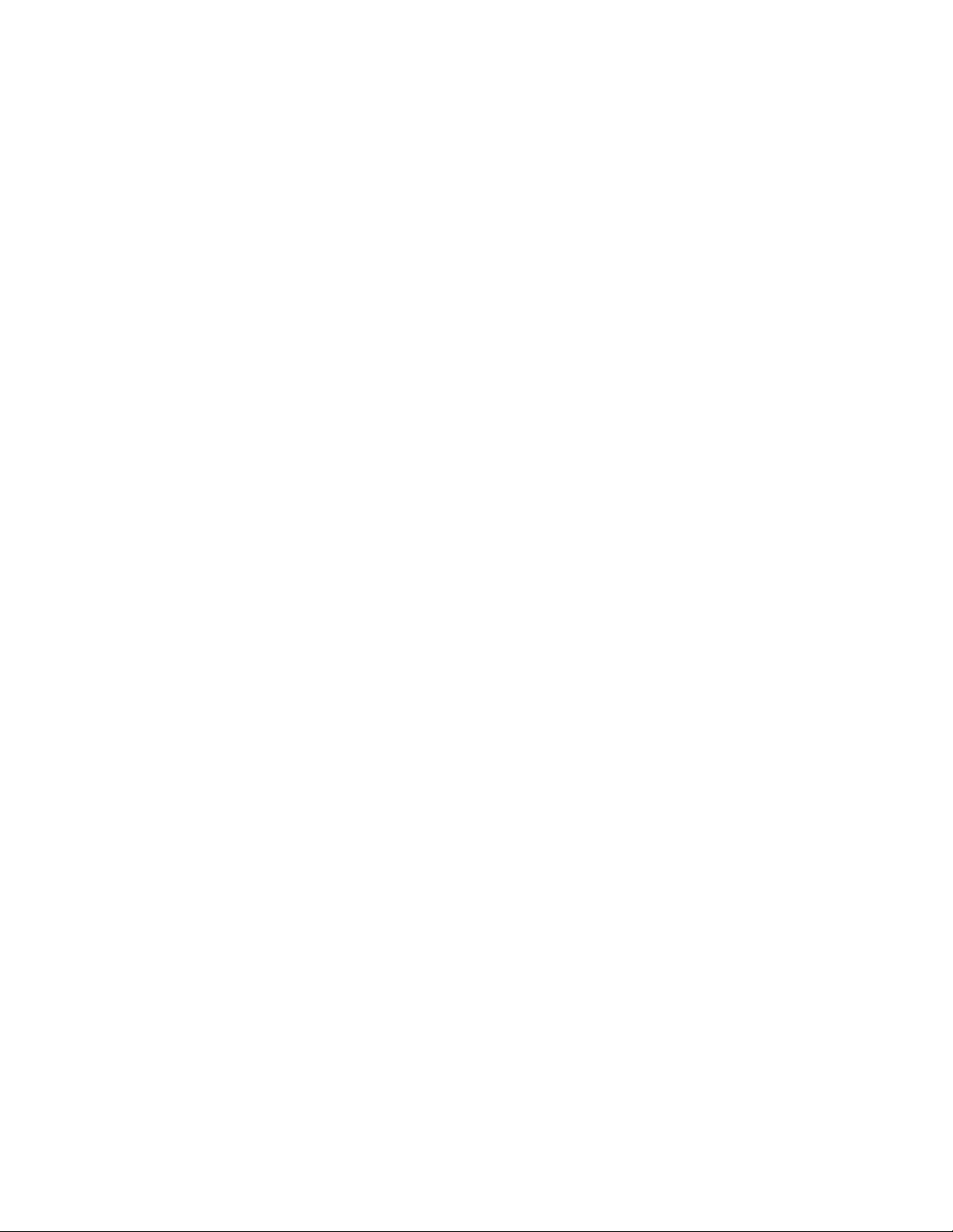
Xerox DocuColor 12 Digital
fargekopimaskin/skriver
Administratorhåndbok
The Document Company
Xerox
Page 2
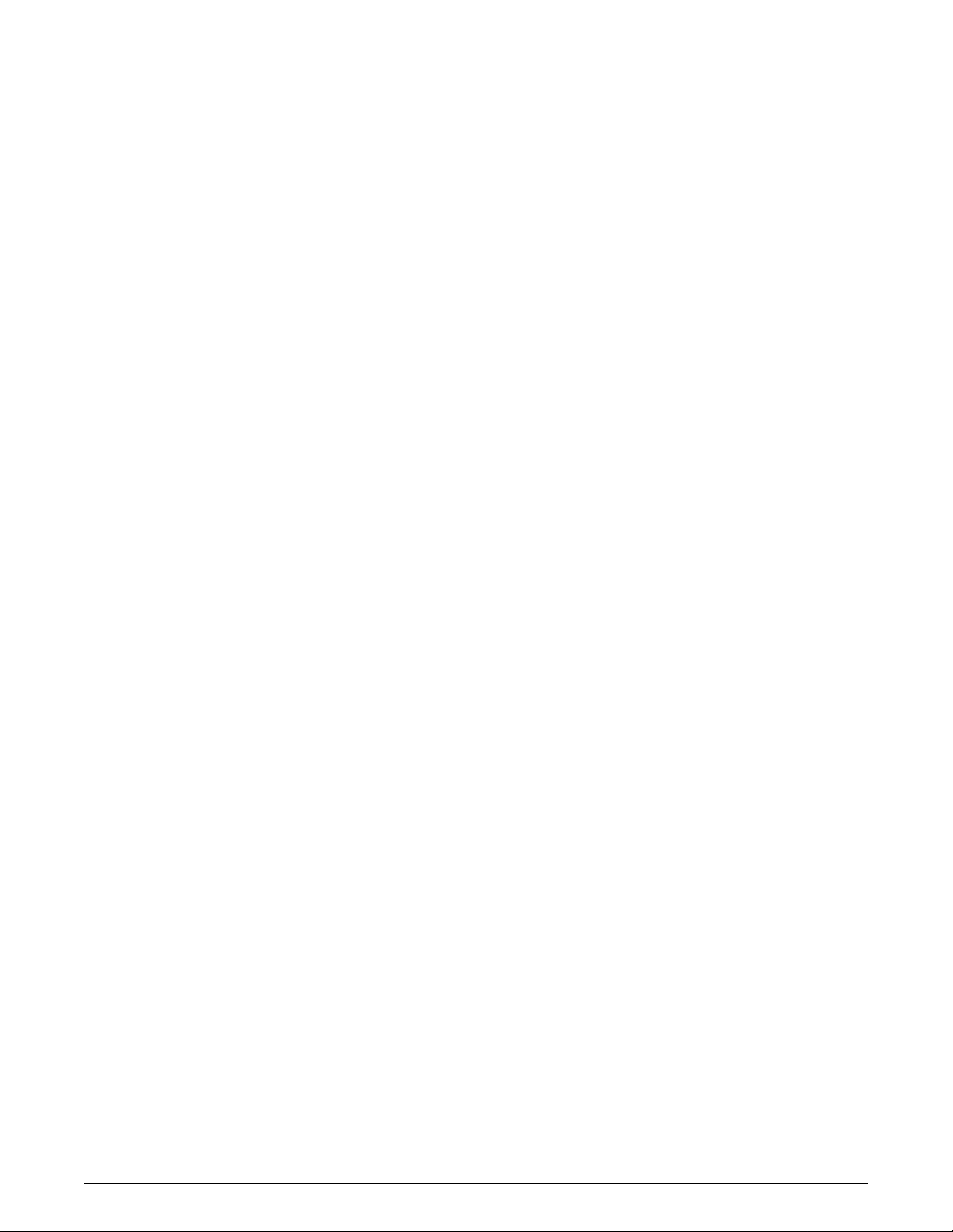
©
1999 Xerox Corporation. Forbeholdt alle rettigheter.
Opphavsretten dekker alle versjoner av materiale og informasjon
som er eller vil bli opphavsrettbeskyttet i henhold til loven om
opphavsrett. Dette gjelder også uavkortet for materiale basert på
programvaren som er vist her, som skjermbilder, symboler etc.
®
Xerox
, The Document Company®, den stiliserte X-en og alle
Xerox-produkter og -produktnumre i denne håndboken er registrerte
varemerker for Xerox Corporation. Xerox Canada har lisens på alle
varemerkene. Produktnavn i denne håndboken kan være
varemerker eller registrerte varemerker for respektive firmaer og
anerkjennes herved.
PANTONE
®
-fargene* som genereres av DocuColor 12, er
firefargers simuleringer, som ikke nødvendigvis svarer til
PANTONEs standarder for heldekkende farger. Bruk
fargereferansehåndbøker fra PANTONE hvis du vil ha riktige farger.
PANTONE
®
-fargesimulering er bare mulig på dette produktet når
programvarepakker som er lisensiert av Pantone, brukes. Kontakt
Pantone, Inc. hvis du vil ha en liste over godkjente lisensinnehavere.
*Pantone, Inc. sitt standard varemerke for farger.
©Pantone, Inc., 1988.
Dette dokumentet oppdateres jevnlig. Endringer og tekniske
oppdateringer blir tatt med i fremtidige utgaver.
Trykt i Storbritannia.
Page 3
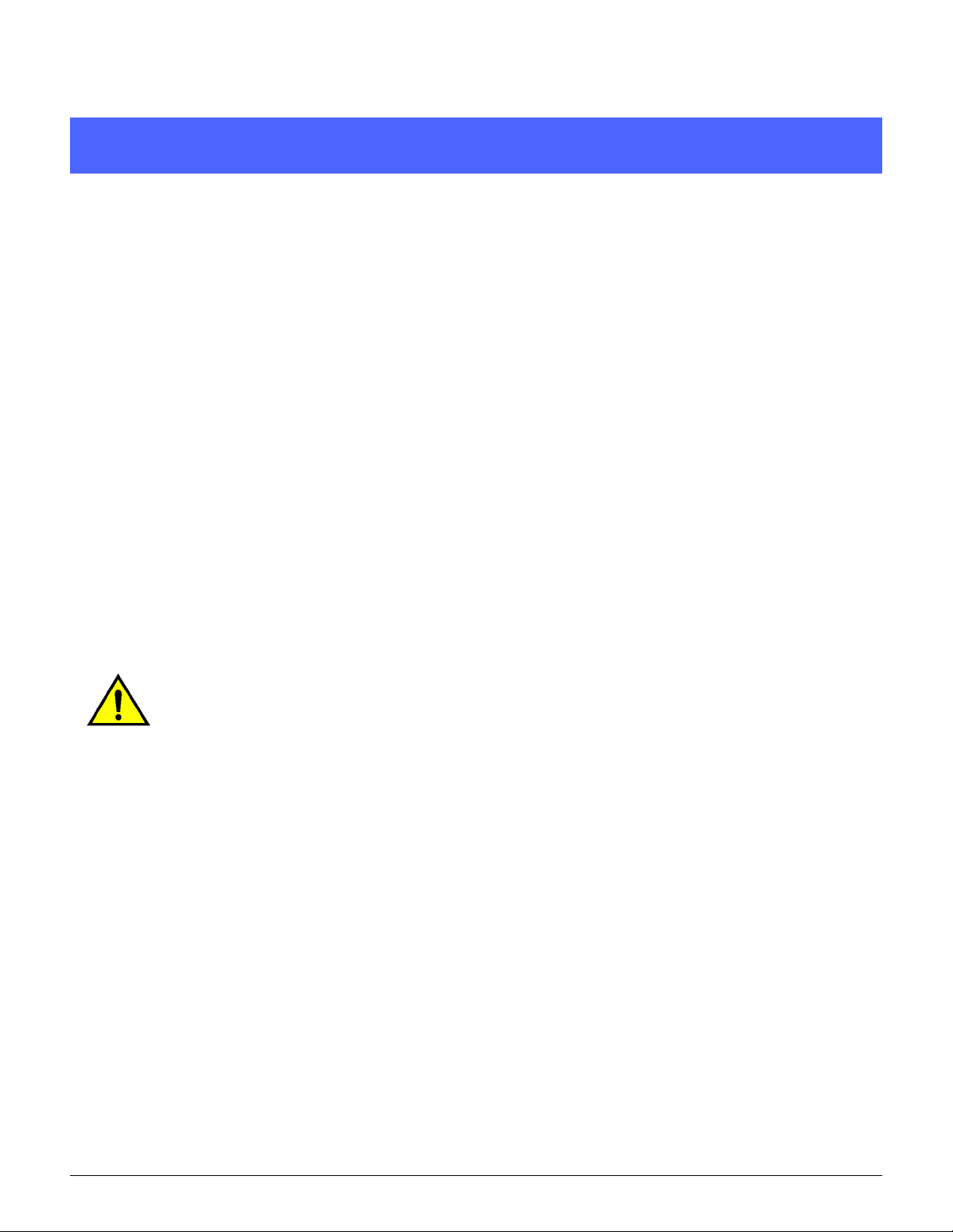
Sikkerhet
Xerox DocuColor 12 kopimaskin/skriver og de
anbefalte vedlikeholdsartiklene er utformet og
testet slik at de tilfredsstiller strenge sikkerhetskrav. Følg sikkerhetsreglene nedenfor for å oppnå
sikker drift av maskinen.
1
2
Strømsikkerhet
• Bruk kun nettledningen som følger med dette
utstyret.
• Sett nettledningen direkte inn i en jordet
kontakt.
er sikker på om en veggkontakt er jordet,
kontakter du en elektriker.
• Bruk ikke et jordet støpsel til å kople dette
utstyret til en veggkontakt som ikke er jordet.
ADVARSEL:Du kan få et kraftig elektrisk støt hvis
du ikke kopler til jordingen ordentlig.
• Ikke plasser kopimaskinen/skriveren slik at
noen kan tråkke på eller snuble i
nettledningen. La aldri noe ligge oppå
nettledningen.
• Overstyr eller deaktiver aldr i ele kt risk e ell er
mekaniske sikkerhetsbrytere.
• Dekk aldri
De hindrer overoppheting av maskinen.
Ikke
bruk skjøteledning. Hvis du ikke
til ventilasjonsåpningene.
3
4
5
DOCUCOLOR 12 ADMINISTRATORHÅNDBOK I SIKKERHET
6
7
Page 4
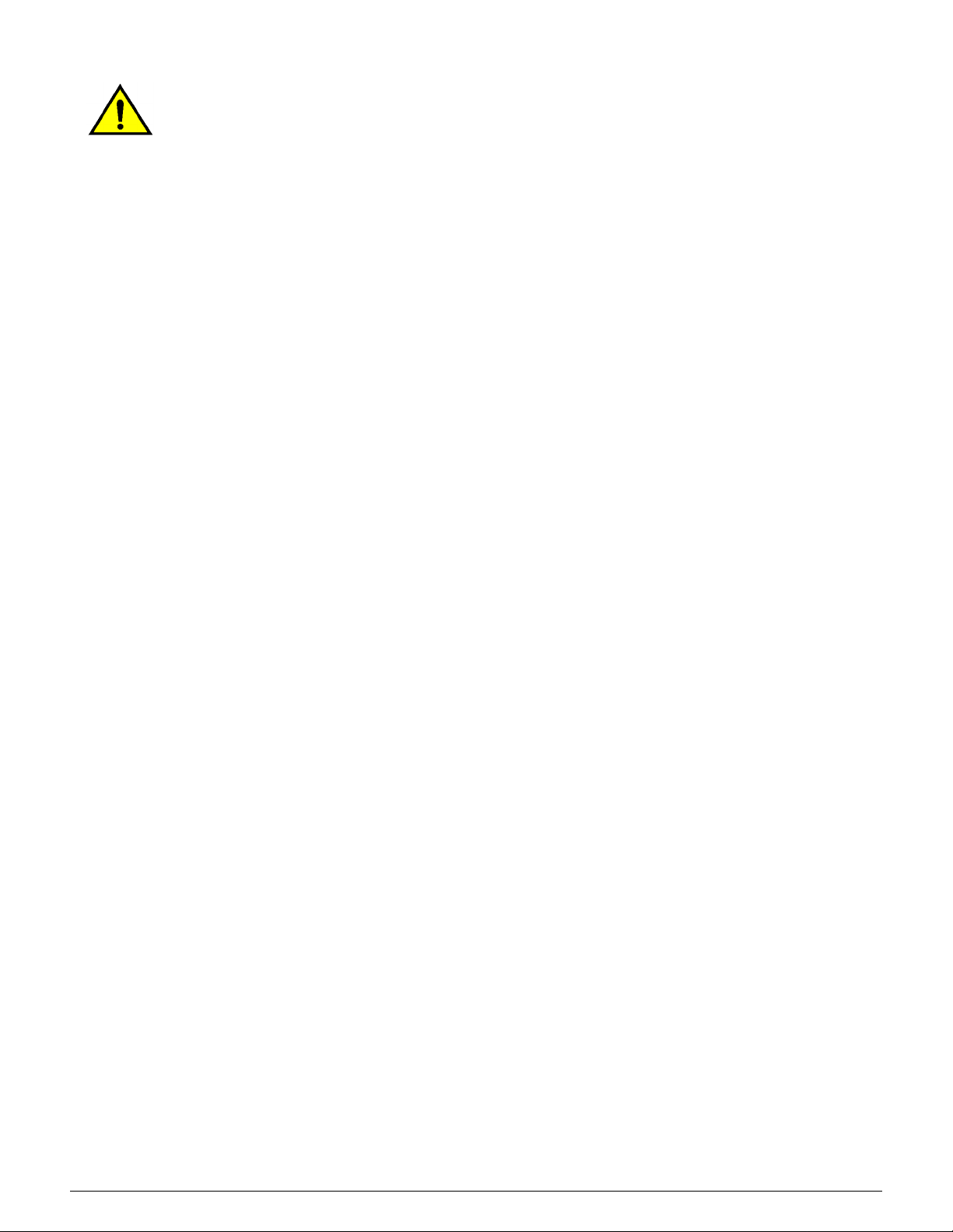
ADVARSEL:Putt aldri gjenstander inn i åpninger
eller spor på maskinen. Du kan komme i berøring
1
med livsfarlige spenningspunkter eller kortslutte
deler. Dette kan føre til fare for brann eller
elektriske støt.
• Hvis en av situasjonene nedenfor skulle
oppstå, slår du av maskinen umiddelbart og
trekker nettledningen ut av veggkontakten.
Kontakt en autorisert servicetekniker fra
2
Xerox for å løse problemet.
– Maskinen avgir uvanlig lukter eller lyder.
– Nettkabelen er skadet eller frynset.
– En strømbryter, en sikring eller en annen
sikkerhetsenhet er utløst.
– Det er sølt væske på maskinen.
3
– Maskinen har kommet i kontakt med
vann.
– En del i maskinen er skadet.
Kople fra maskinen
Du kopler maskinen fra strømnettet ved å trekke
ut nettledningen. Den er koplet til ved hjelp av et
støpsel på baksiden av maskinen. Kople
4
nettledningen fra kontakten, slik at det ikke tilføres
strøm til maskinen lenger.
5
6
7
SIKKERHET II DOCUCOLOR 12 ADMINISTRATORHÅNDBOK
Page 5
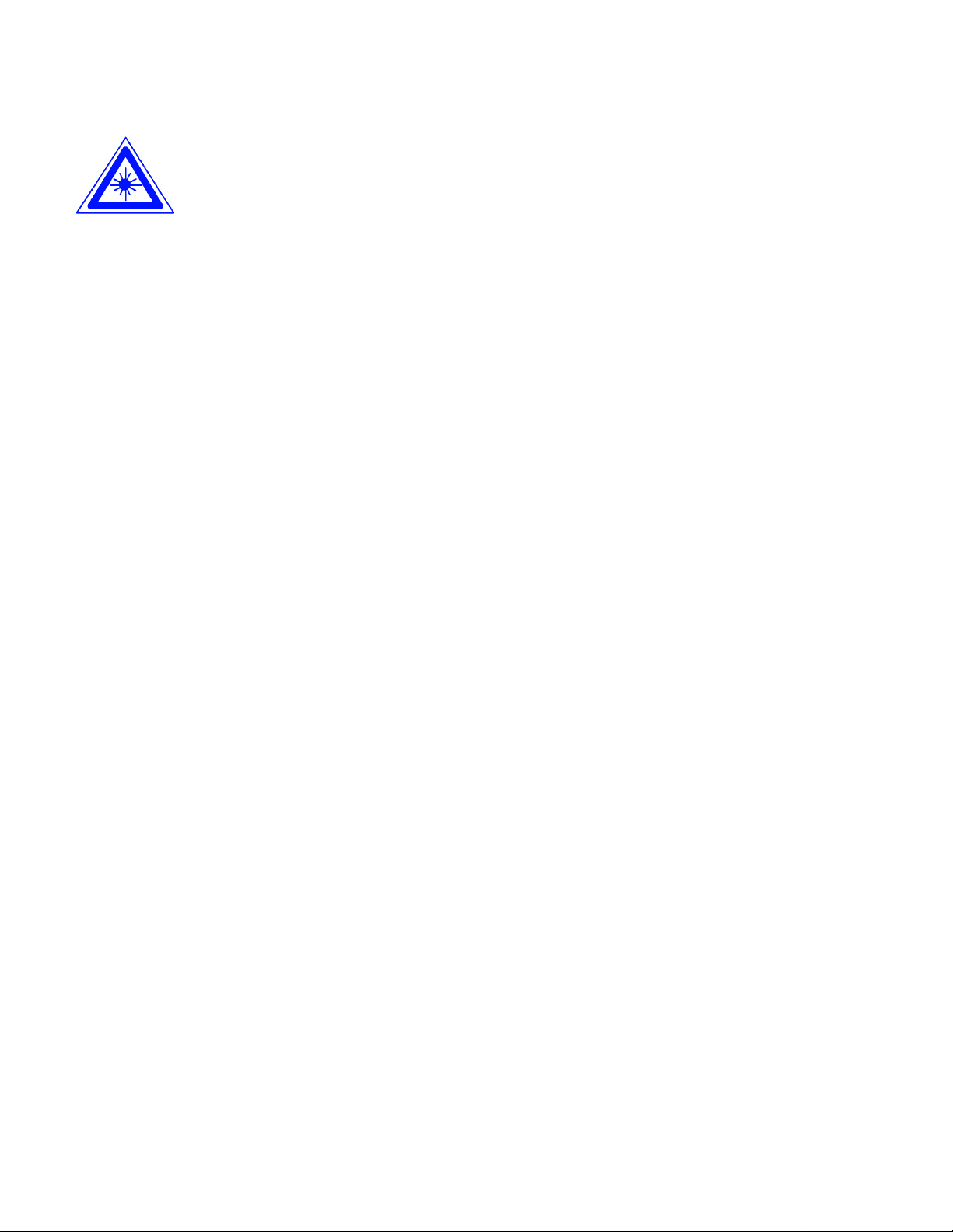
Lasersikkerhet
FORSIKTIG:Hvis du bruker andre kontroller,
justeringsmåter eller fremgangsmåter enn de som
er angitt i dokumentasjonen, kan du bli utsatt for
farlig laserstråling.
Dette utstyret overholder internasjonale
sikkerhetsstandarder. Når det gjelder lasersikkerhet, overholder utstyret ytelsesstand arder
for laserprodukter som er utformet av statlige,
nasjonale og internasjonale organisasjoner som et
laserprodukt i klasse 1. Siden strålingen inne i
maskinen er fullstendig avskjermet, kan ikke
farlige laserstråler avgis mens maskinen brukes
eller vedlikeholdes.
1
2
3
4
5
6
DOCUCOLOR 12 ADMINISTRATORHÅNDBOK III SIKKERHET
7
Page 6
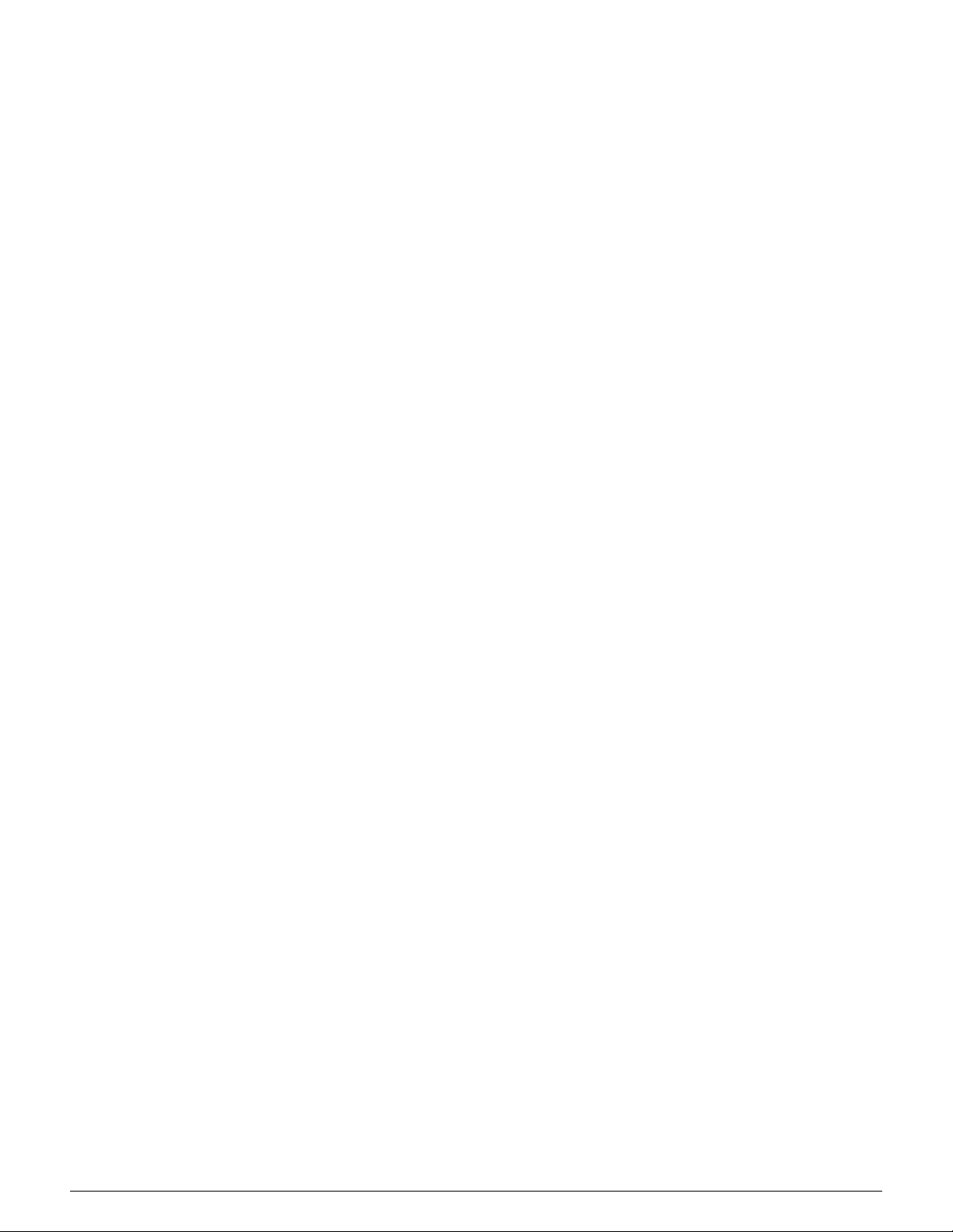
Vedlikeholdssikkerhet
1
• Prøv
• Ikke bruk aerosolholdige rengjøringsmidler.
2
• Bruk forbruksartikler og rengjøringmateriell
• Ikke fjern deksler eller sikkerhetsanordninger
3
Ikke utfør vedlikehold som du ikke har fått opplæring
i av en servicetekniker fra Xerox, med mindre
fremgangsmåten beskrives i en av håndbøkene for
kopimaskinen/skriveren.
ikke å utføre vedlikehold som ikke er
spesielt beskrevet i dokumentasjonen for
kopimaskinen/skriveren.
Bruk av forbruksartikler som ikke er
godkjente, kan føre til dårlig ytelse og farlige
situasjoner.
bare slik det beskrives i denne håndboken.
Oppbevar alle rengjøringsmidler utilgjengelig
for barn.
som er festet med skruer. Det finnes ingen
deler som brukeren skal etterse bak disse
dekslene.
4
5
6
7
SIKKERHET IV DOCUCOLOR 12 ADMINISTRATORHÅNDBOK
Page 7
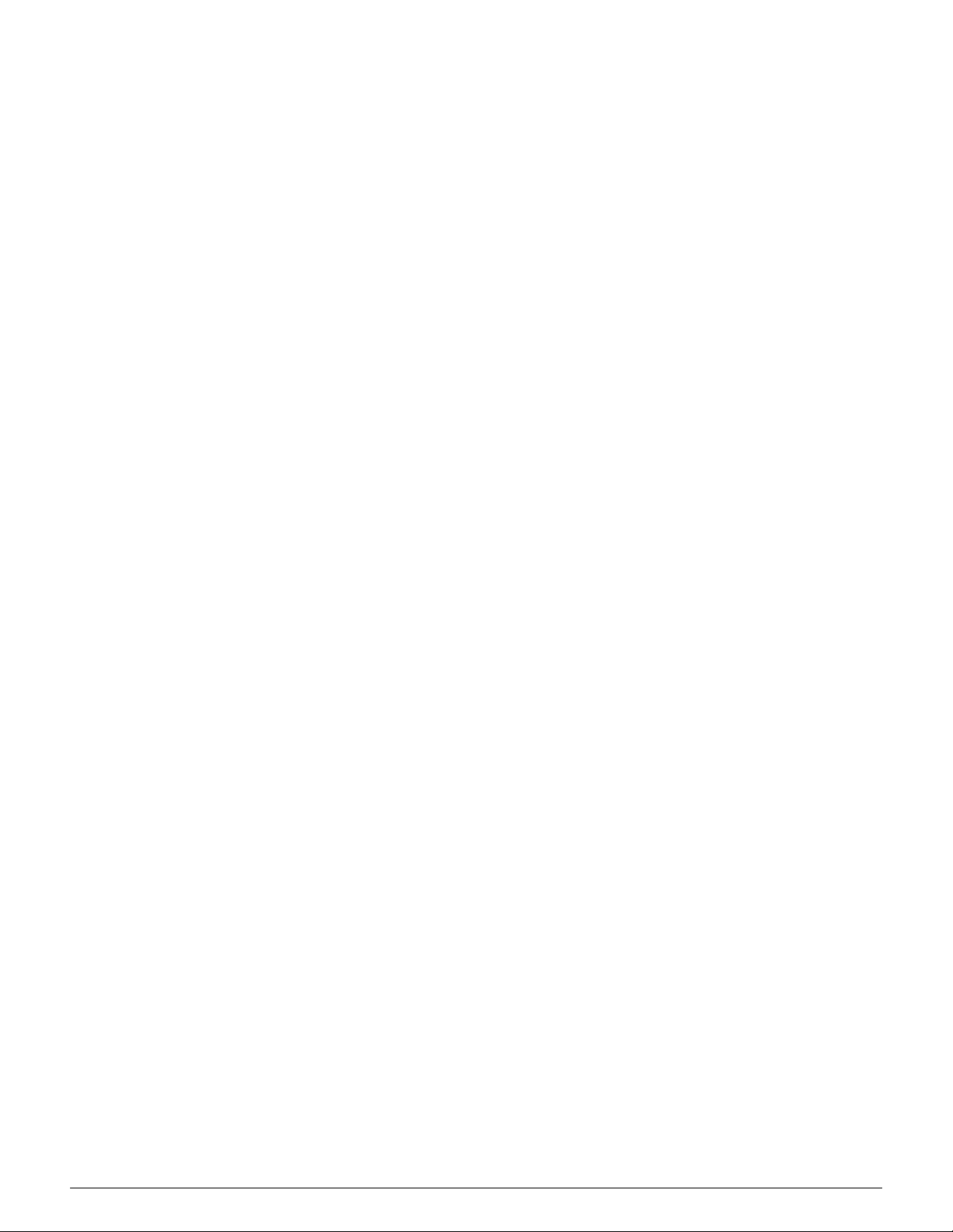
Driftssikkerhet
Xerox-utstyret og tilhørende forbruksartikler er
utformet og testet slik at de tilfredsstiller strenge
sikkerhetskrav. Dette omfatter undersøkelser og
godkjenning hos organisasjoner som arbeider
med sikring av elektrisk utstyr, og samsvar med
etablerte miljøkrav.
1
Følg disse sikkerhetsreglene for å oppnå sikker
drift av maskinen:
• Bruk bare materialer og forbruksartikler som
er laget for kopimaskinen/skriveren. Uegnede
materialer kan føre til dårlig ytelse og
eventuelt farlige situasjoner.
• Følg alle advarsler og instruksjoner som er
angitt på eller følger med utstyret.
• Plasser maskinen i et lokale som har nok
ventilasjon og nok plass til at service kan
utføres.
• Plasser maskinen på en jevn og stødig flate
(ikke på myke tepper) som er sterkt nok til å
tåle vekten av maskinen.
• Ikke prøv å flytte maskinen. Et støtteben som
ble senket da maskinen ble installert, kan
skade teppet eller gulvet.
• Ikke plasser maskinen nær en varmekilde.
2
3
4
• Ikke plasser maskinen i direkte sollys.
5
6
7
DOCUCOLOR 12 ADMINISTRATORHÅNDBOK V SIKKERHET
Page 8
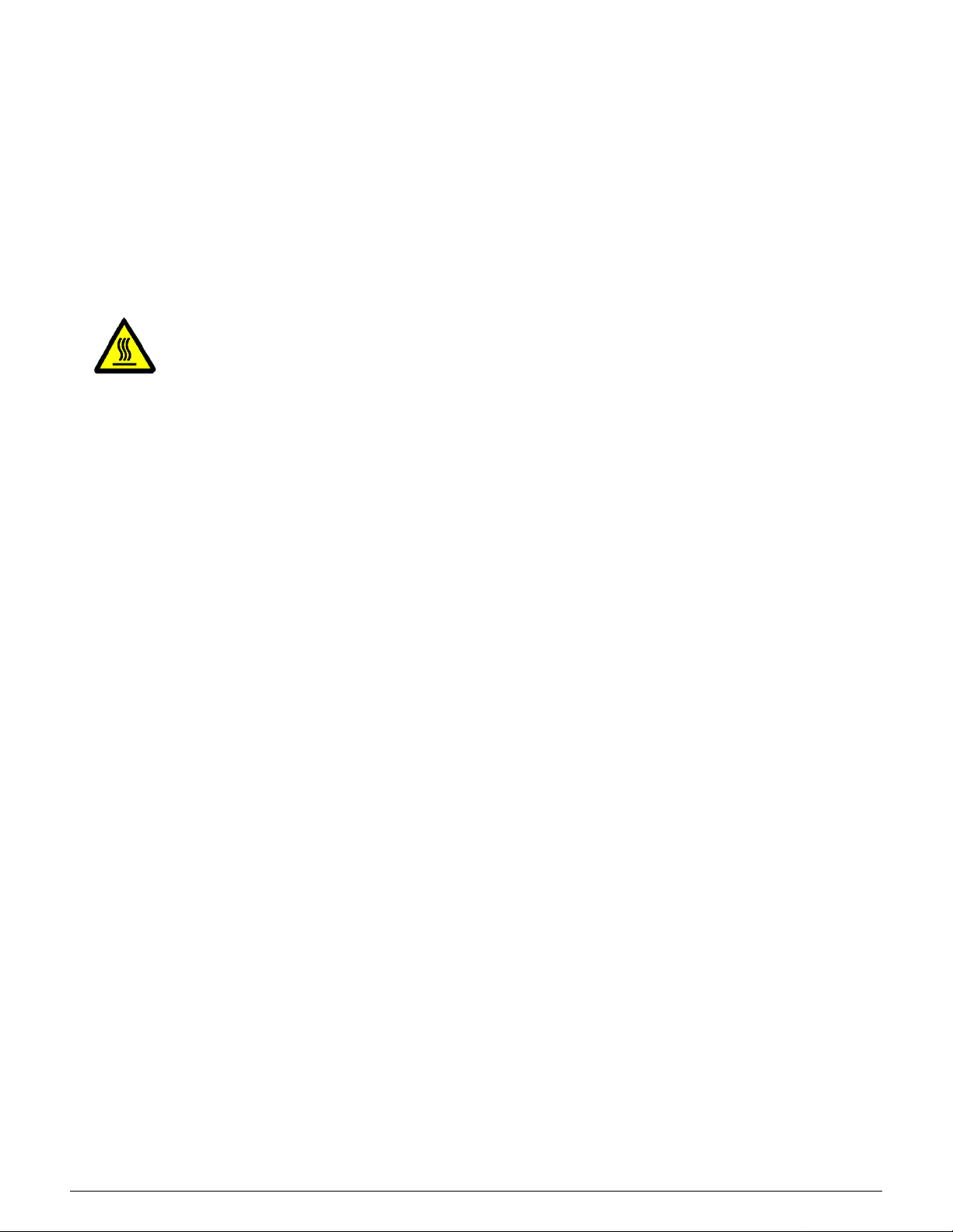
• Ikke plasser maskinen slik at den står i den
1
kalde trekken fra et klimaanlegg.
• Ikke plasser beholdere med kaffe eller andre
væsker oppå maskinen.
• Dekk aldri til ventilasjonsåpningene på
maskinen. Hvis ikke mask in en får nok
ventilasjon, kan den overopphetes.
2
3
mekaniske sikkerhetsbrytere.
ADVARSEL:Vær forsiktig når du arbeider i
områder der dette symbolet vises. Disse
områdene kan være svært varme, og du kan
skade deg hvis du kommer i kontakt med dem.
Hvis du trenger mer sikkerhetsinformasjon om
maskin eller materiale, kontakter du Xerox
kundeservice.
Ozonsikkerhet
Dette produktet produserer ozongass ved vanlig
drift. Ozongassen er tyngre enn luft, og mengden
gass avhenger av antall kopier. Så lenge
• Overstyr eller deaktiver aldr i ele kt risk e ell er
4
miljøforholdene, som er angitt i installasjonsinstruksjonene, er riktige, er konsentrasjonen av
ozongass innenfor sikr e grens er.
Hvis du vil ha mer informasjon om ozon, spør du
etter publikasjonen
fra Xerox ved å ringe Xerox kundeservice.
OZONE
(delenr. 600P83222)
5
6
7
SIKKERHET VI DOCUCOLOR 12 ADMINISTRATORHÅNDBOK
Page 9
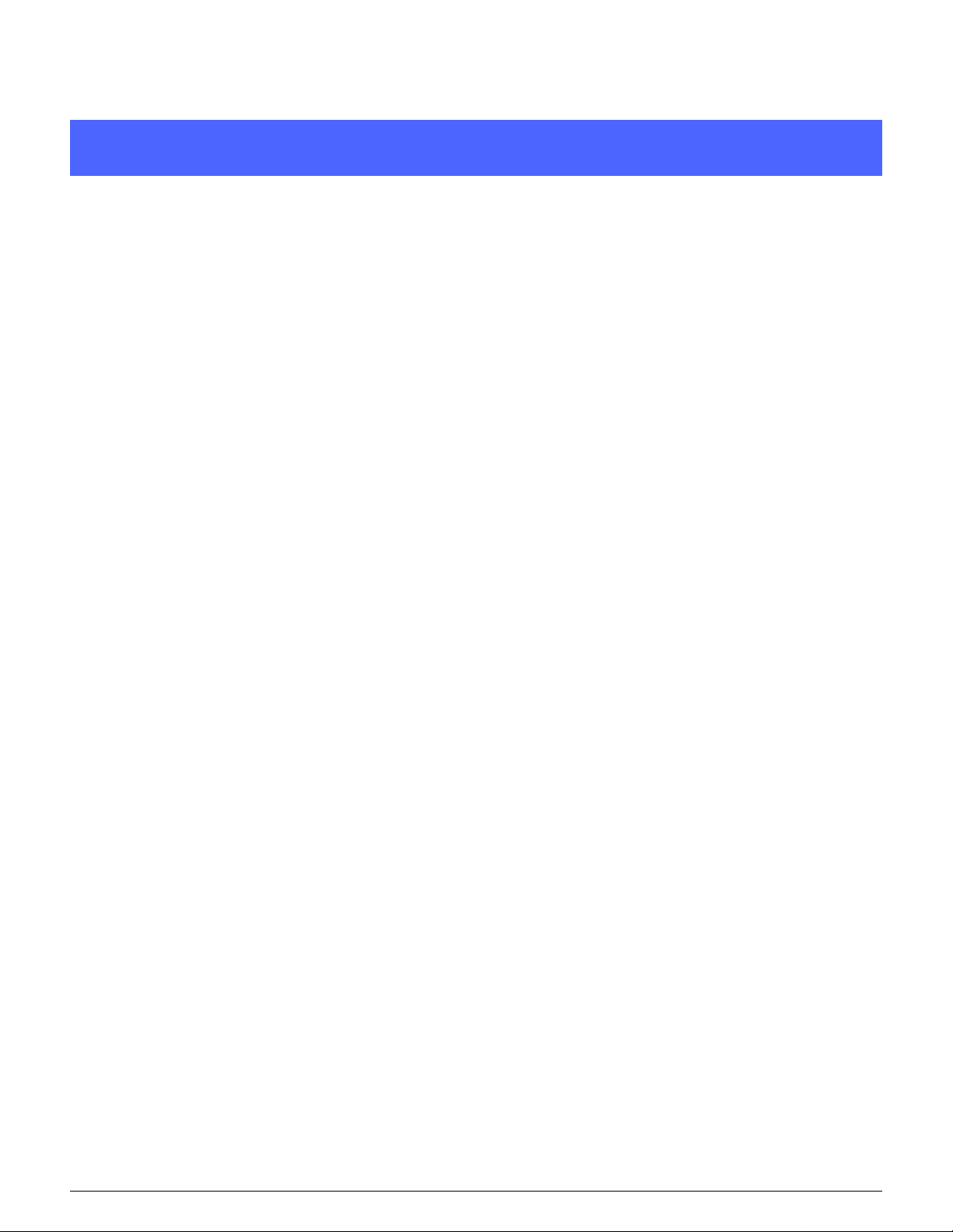
Merknader
Radiofrekvensstråling
FCC
Dette utstyret er testet og overholder grensene for en
digital enhet i klasse B ifølge del 15 av FCC-reglene. Disse
grensene er satt for å gi rimelig beskyttelse mot radiostøy i
en boliginstallasjon. Dette utstyret genererer, bruker og
kan avgi radiofrekvensenergi. Hvis det ikke er installert
ifølge instruksjonene, kan det forårsake støy for radiokommunikasjon. Det garanteres ikke at radiostøy ikke kan
oppstå i en bestemt installasjon. Hvis dette utstyret
forstyrrer mottak av radio- eller TV-signaler, som kan
påvises ved å slå utstyret av og på, kan du prøve å løse
problemet ved å gjøre følgende:
1
2
3
4
• Endre retning på eller flytt mottakerantennen.
• Øk avstanden mellom utstyret og antennen.
• Kople utstyret til en kontakt på en annen krets
enn den som mottakerantennen er tilkoplet.
• Kontakt forhandleren eller en erfaren radio-
eller TV-tekniker for å få hjelp.
Hvis du endrer dette utstyret på en måte som ikke er
godkjent av Xerox Corporation, kan det føre til at FCC
trekker tilbake tillatelsen til å bruke dette utstyret.
5
6
7
DOCUCOLOR 12 ADMINISTRATORHÅNDBOK VII MERKNADER
Page 10
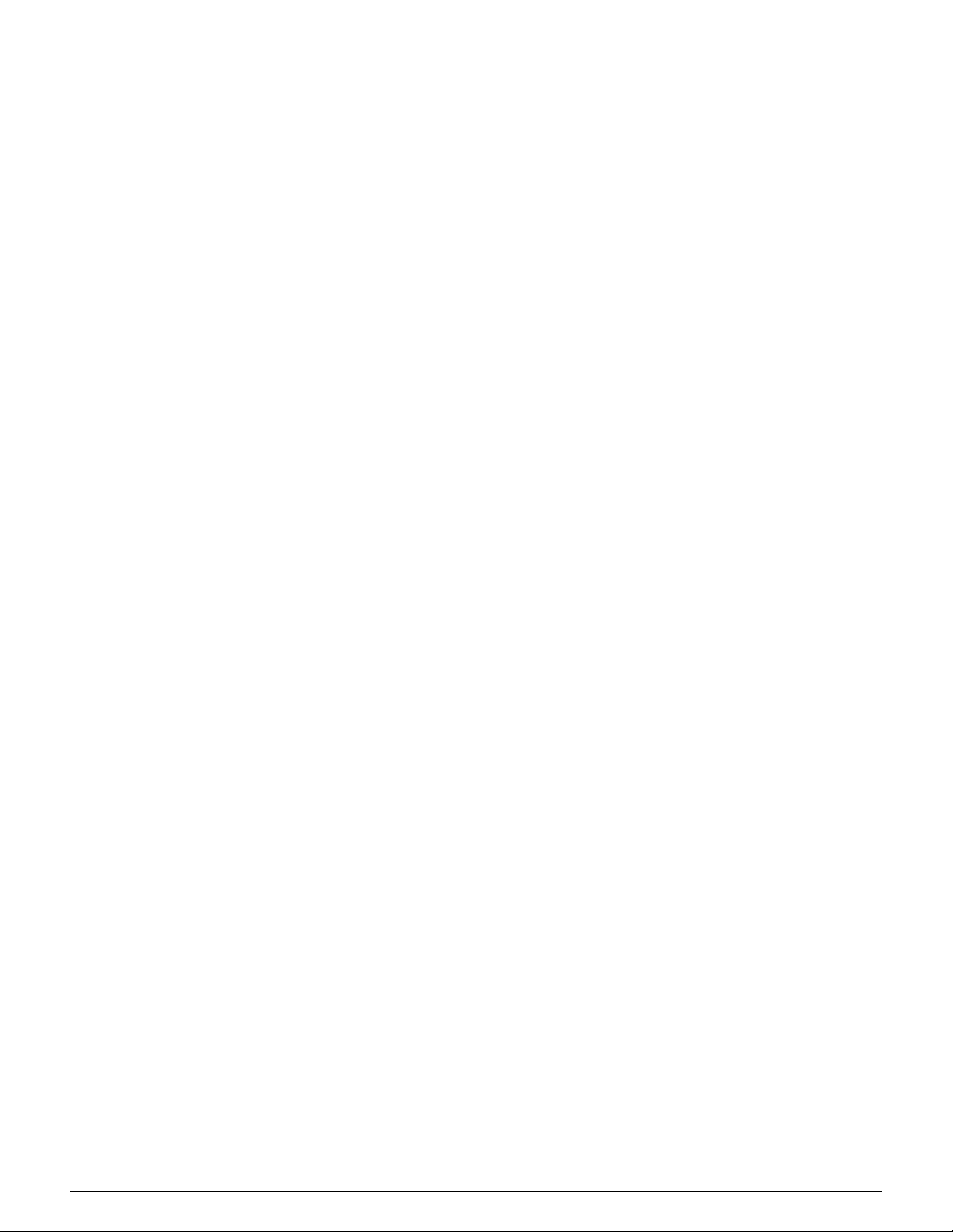
Skjermede kabler må brukes med dette utstyret for at det
skal overholde FCCs bestemmelser.
1
FCC
Følgende gjelder for produktet når det er utstyrt
med tilkoplingsvalgene for Token Ring eller
Banyan Vines:
2
3
4
Dette utstyret er testet og overholder grensene for
en digital enhet i klasse A ifølge del 15 av FCCreglene. Disse grensene er satt for å gi rimelig
beskyttelse mot radiostøy i et bedriftsmiljø. Dette
utstyret genererer, bruker og kan avgi radiofrekvensenergi. Hvis det ikke er installert og
brukes ifølge instruksjonene, kan det forårsake
støy på radiokommunikasjon. Bruk av dette
utstyret i et boligområde kan forårsake radiostøy.
Hvis dette hender, må brukeren løse dette
problemet for egen regning.
Hvis du en dr er de t t e ut styret på en m å t e so m i k k e
er godkjent av Xerox Corporation, kan det føre til
at du mister retten til å bruke dette utstyret.
Skjermede kabler må brukes med dette utstyret
for at det skal overholde FCCs bestemmelser.
5
6
7
MERKNADER VIII DOCUCOLOR 12 ADMINISTRATORHÅNDBOK
Page 11
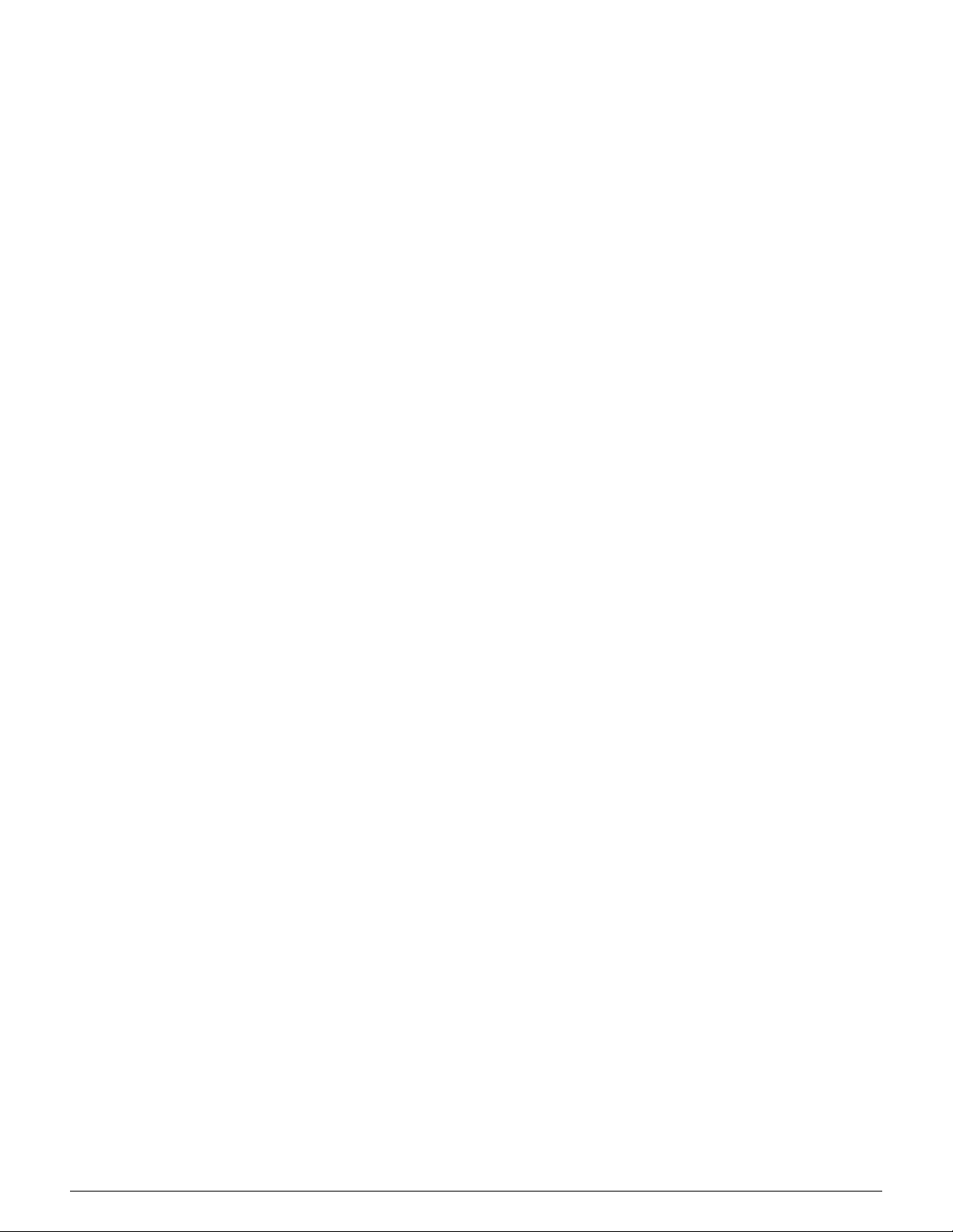
SELV-godkjent (Safety Extra Low Voltage)
Xerox DocuColor 12 kopimaskin/skriver
overholder sikkerhetsregler som er utformet av
statlige og nasjonale organisasjoner. Alle
systemporter har SELV-strømkretser (Safety
Extra Low Voltage) for tilkopling til enheter og
nettverk som eies av kunden. Tilbehør som eies
av kunden, eller som er levert av en tredje part,
som skal koples til kopimaskinen/skriveren, må
minst overholde kravene som er angitt ovenfor.
Alle moduler som krever ekstern tilkopling, må
installeres ifølge installasjonsinstruksjonene for
DocuColor 12.
1
2
3
4
5
6
DOCUCOLOR 12 ADMINISTRATORHÅNDBOK IX MERKNADER
7
Page 12
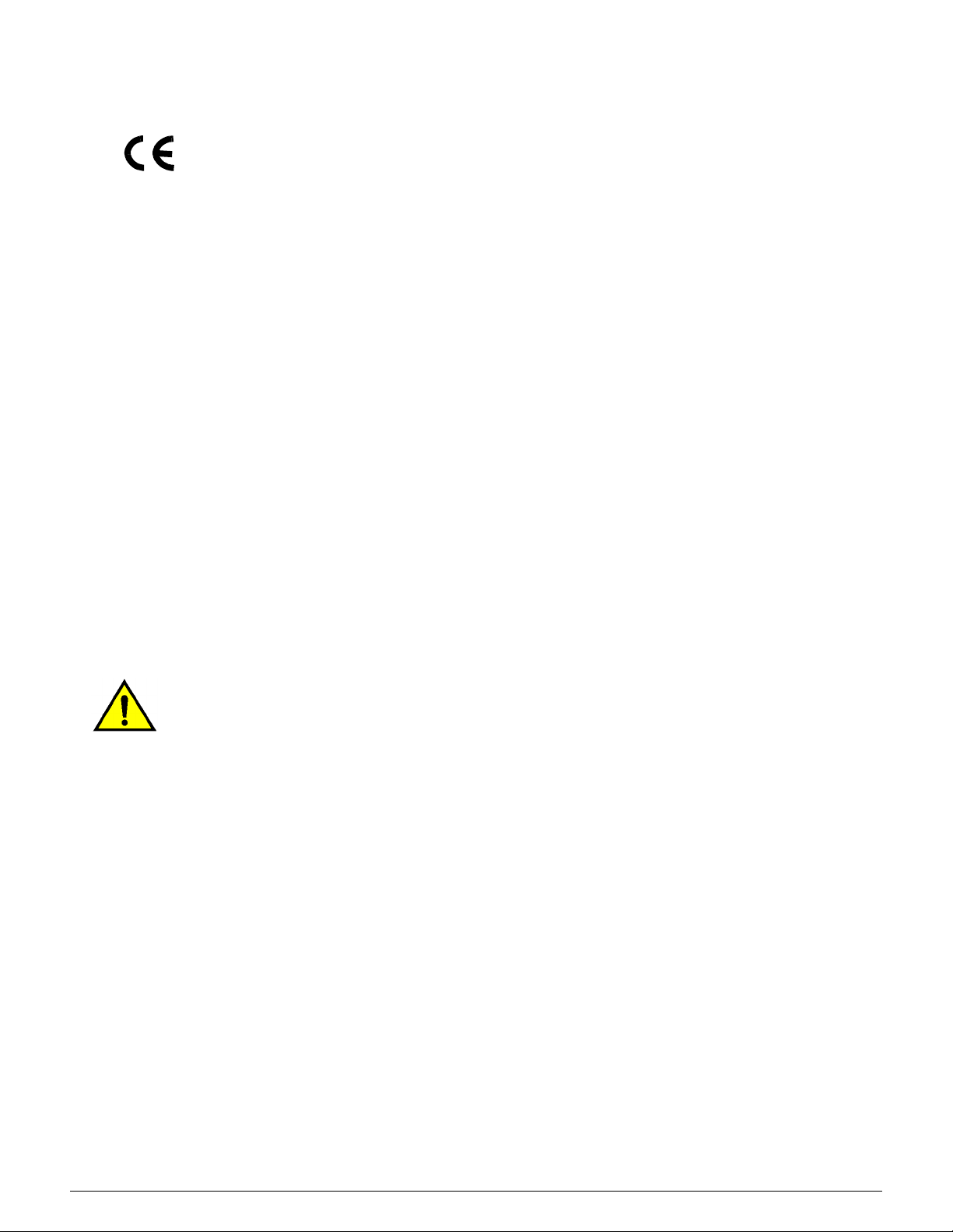
Sertifiseringer i Europa
1
CE-merket på dette produktet viser at det
overholder følgende aktuelle direktiver fra Den
europeiske union av oppgitt dato:
1. januar 1995: Rådsdirektiv 73/23/EØF endret
ved Rådsdirektiv 93/68/EØF om tilnærming av
medlemsstatenes lovgivning når det gjelder utstyr
2
med lavspenning.
1. januar 1996: Rådsdirektiv 89/336/EØF om
tilnærming av medlemsstatenes lovgivning når det
gjelder elektromagnetisk kompatibilitet.
Hvis du en dr er de t t e ut styret på en m å t e so m i k k e
er uttrykkelig godkjent av Xerox Europe, kan dette
føre til du mister retten til å bruke det.
3
Skjermede kabler må brukes med dette utstyret
for at det skal overholde Rådsdirektiv 89/336/EØF
om elektromagnetisk kompatibi litet.
Dette utstyret er ikke primært beregnet for bruk i
en boligmiljø.
En fullstendig deklarasjon som definerer de
4
5
relevante direktivene og standardene det
henvises til, får du ved å henvende deg til den
lokale Xerox-repres ent ante n.
ADVARSEL:For at utstyret skal fungere korrekt i
miljøer med industrielt, vitenskapelig eller medi-
sinsk utstyr (IVM), kan det være nødvendig å
iverksette tiltak som begrenser strålingen fra IVMutstyret.
6
7
MERKNADER X DOCUCOLOR 12 ADMINISTRATORHÅNDBOK
Page 13
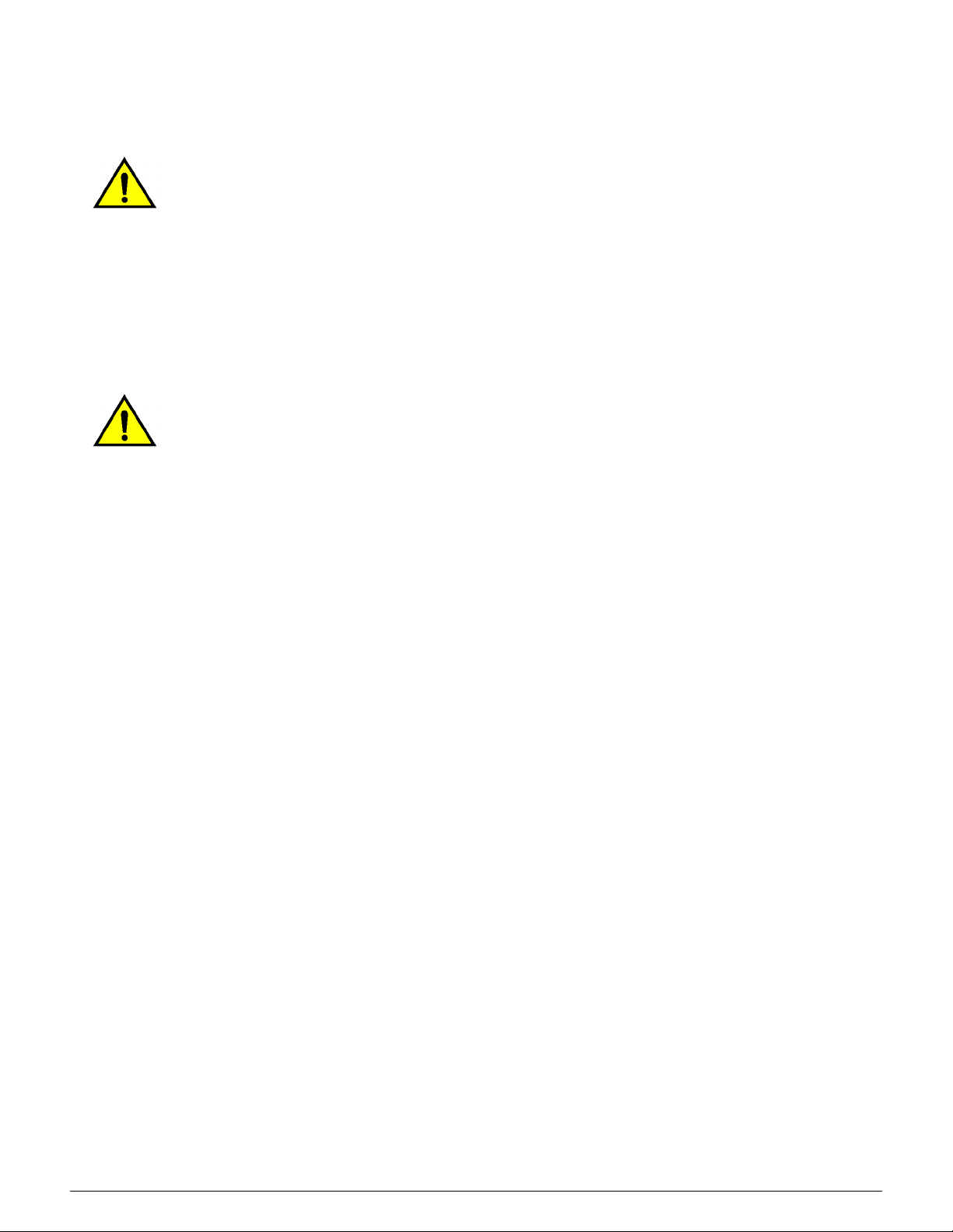
Følgende gjelder for produktet når det er utstyrt
med tilkoplingsvalgene for Token Ring eller
Banyan Vines:
ADVARSEL:Dette produktet er et produkt i klasse
A. Det kan forårsake radiostøy i et boligmiljø. Hvis
dette hender, kan brukeren bli nødt til å ta
passende forholdsregler.
Hvis du en dr er de t t e ut styret på en m å t e so m i k k e
er uttrykkelig godkjent av Xerox Europe, kan det
føre til du mister retten til å bruke det.
Skjermede kabler må brukes med dette utstyret
for at det skal overholde Rådsdirektiv 89/336/EØF
om elektromagnetisk kompatibi litet.
ADVARSEL:For at utstyret skal fungere korrekt i
miljøer med industrielt, vitenskapelig eller
medisinsk utstyr (IVM), kan det være nødvendig å
iverksette tiltak som begrenser strålingen fra IVMutstyret.
1
2
3
4
5
6
DOCUCOLOR 12 ADMINISTRATORHÅNDBOK XI MERKNADER
7
Page 14
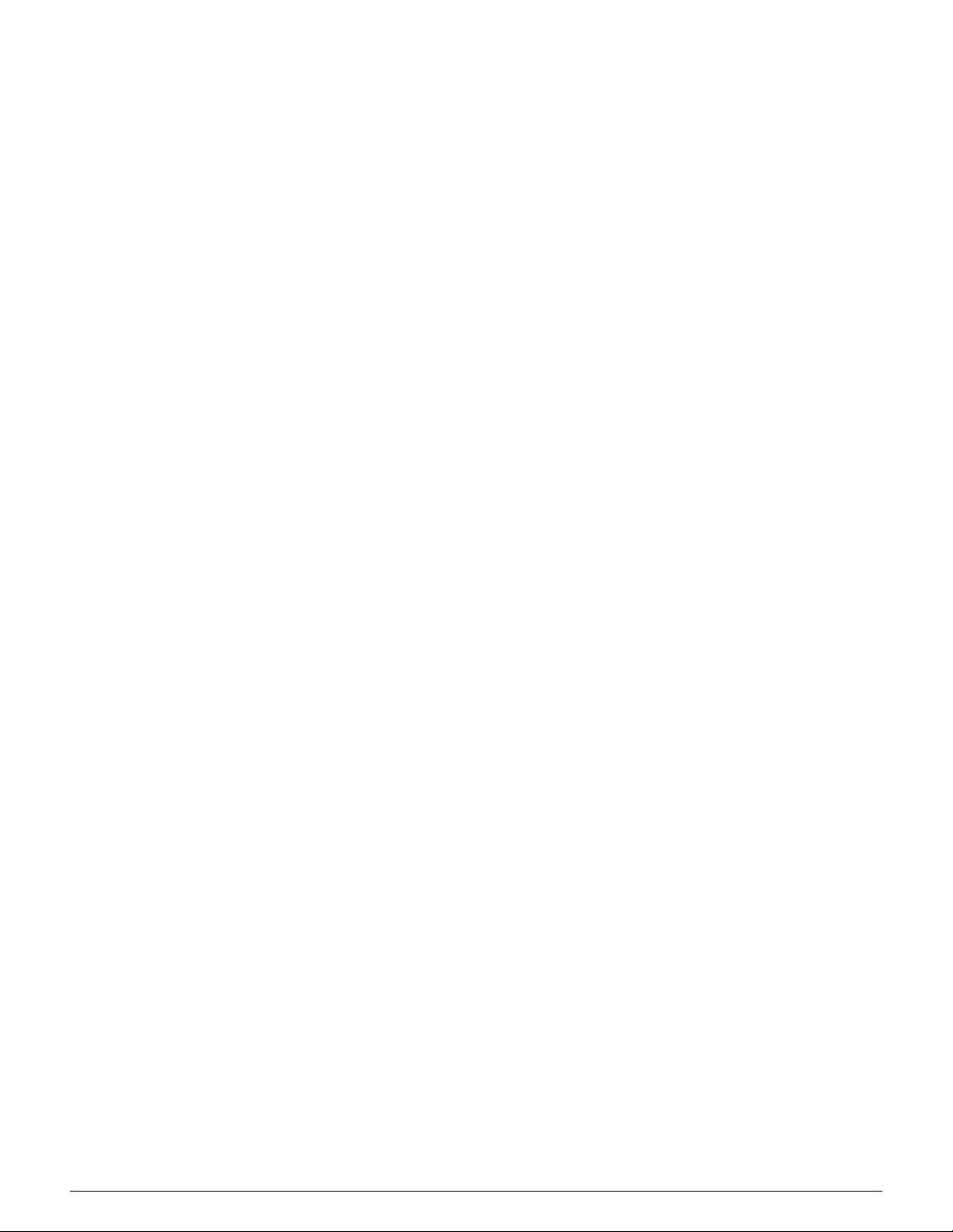
1
2
3
4
5
6
7
MERKNADER XII DOCUCOLOR 12 ADMINISTRATORHÅNDBOK
Page 15
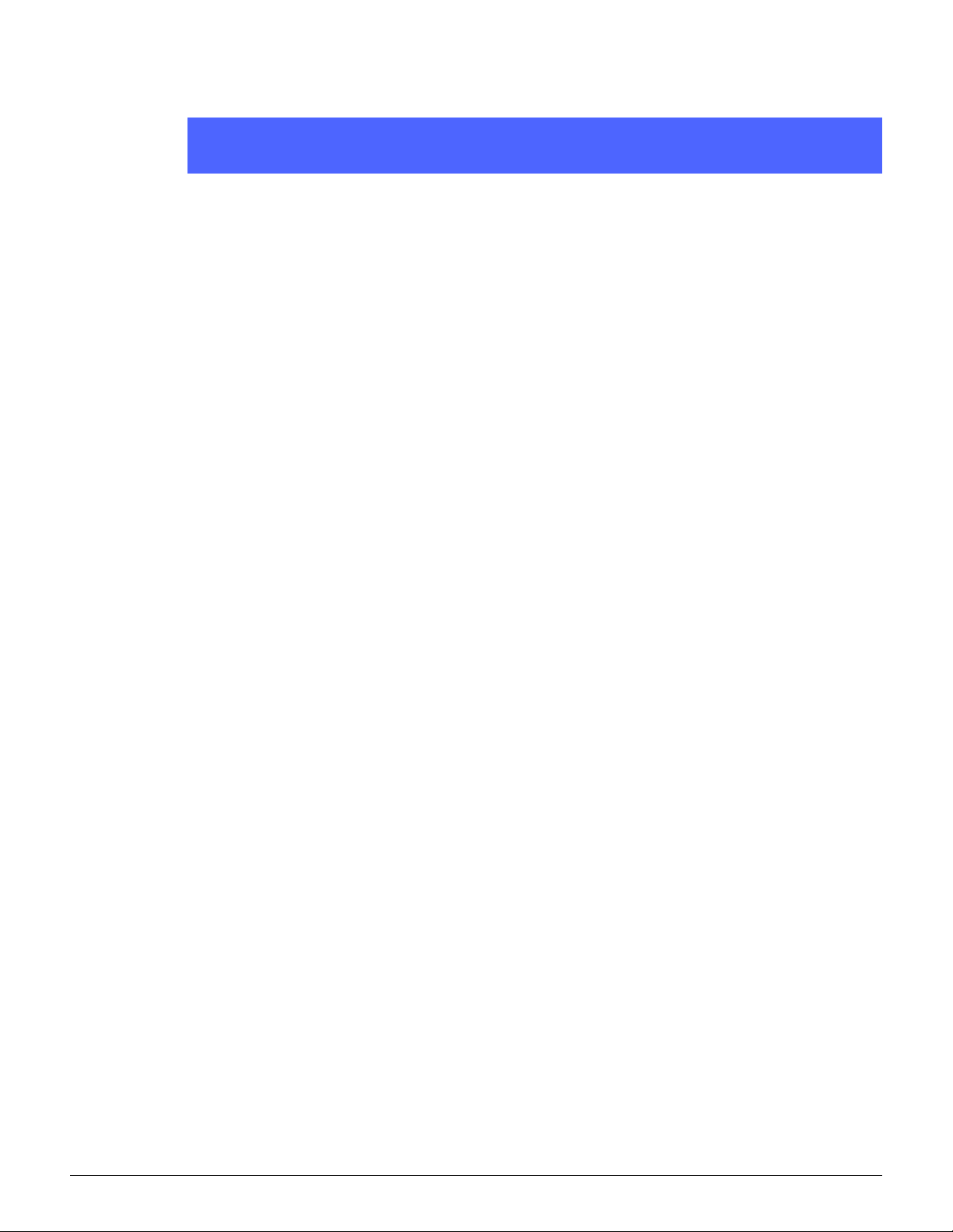
Innhold
Sikkerhet ............................................................................................... I
Strømsikkerhet ..........................................................................................I
Lasersikkerhet .........................................................................................III
Vedlikeholdssikkerhet ..... ............................................. ........................... IV
Driftssikkerhet ....................... .............................................. ..................... V
Ozonsikkerhet ....................... ....... ............. ............. ............. ............. ....... VI
Merknader ..........................................................................................VII
Radiofrekvensstråling ............................................................................ VII
FCC ....................................................................................................... VII
SELV-godkjent (Safety Ex tra Low Volt age) .... ....... ...... ....... .................... IX
Sertifiseringer i Europa ............................................................................ X
1
2
3
4
Om denne håndboken ......................................................................1-1
Konvensjoner som brukes i denne håndboken .................................... 1-2
Administrere tellere og konti ...........................................................2-1
Oversikt ................................................................................................ 2-1
Telleverkskontroll .................. ....... ............. ............. ............. ............. ..... 2-2
Status for forbruksartikler ..................................................................... 2-3
Konteringsadministrasjon ..................................................................... 2-4
Starte Konteringsadministrasjon ............................. 2-5
Avslutte Konteringsadministrasjon .......................... 2-6
Opprett/endre brukerkonto ...................................... 2-7
Rediger konto ............................................. ....... ..... 2-8
Tilbakestill konti .................................................... 2-10
Aktiver/deaktiver ko nteri ng ................... ...... ....... ... 2-11
Endre passordet for konteringsadministrator ........ 2-12
Verktøy-modus ................................................................................. 3-1
Oversikt ................................................................................................ 3-1
Gå inn i og ut av Verktøy-modus .......................................................... 3-3
Gå inn i Verktøy-modus .......................................... 3-3
Gå ut av Verktøy-modus ......................................... 3-4
Administrere magasiner ........................................................................ 3-5
5
6
7
DOCUCOLOR 12 ADMINISTRATORHÅNDBOK XIII INNHOLD
Page 16
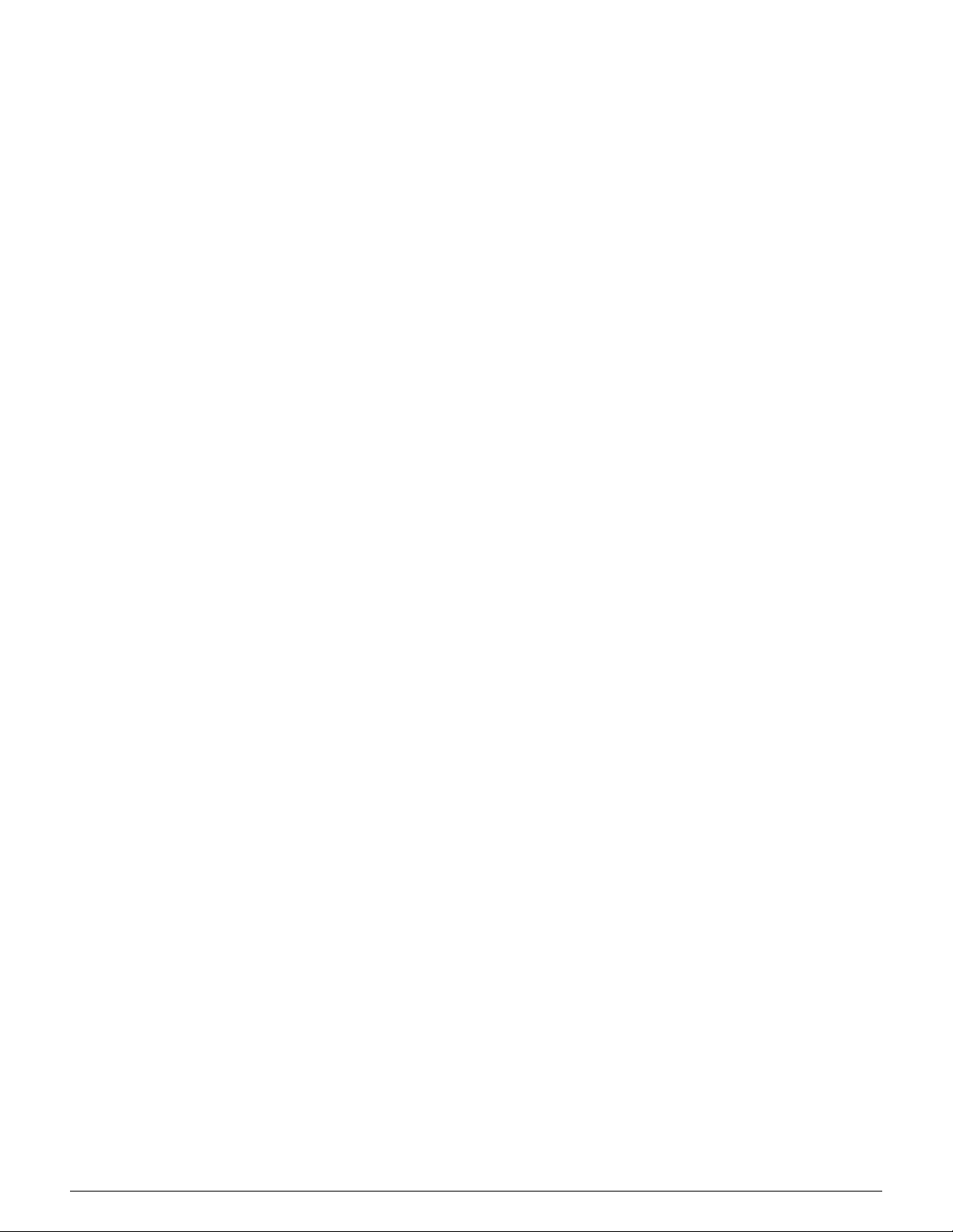
Papirtype ..................... ............................................ 3-5
Oppsett av Automatisk magasinveksling ................ 3-7
1
2
3
4
5
Standardinnstillinge r for funksjoner ...................................................... 3-9
Vanlig fremgangsmåte for angivelse av
Standardinnstillinger for funksjoner ...................... 3-10
Papirmagasin .............. ....................................... ... 3-11
Forminsk/forstørr .................................................. 3-11
Originaltype ....................... ............. ....... ............. ... 3-12
Fototype – Foto og tekst ....................................... 3-13
Fototype – Fototype .............................................. 3-14
Teksttype .............................................................. 3-15
Lysere/mørkere ........................ ............. ............. ... 3-16
Leveringsfarge .................. .................................... 3-16
Fargeforskyvning .................................................. 3-17
Metning ....................... .......................................... 3-17
Definer fargebalanse (gul, magenta, cyan, sort) ... 3-18
Skarphet ............................................................... 3-19
Margflytting på forsiden og baksiden .................... 3-20
Hjørneflytting ..................... ............. ............. .......... 3-21
Definer flytting ....................................................... 3-21
Ulik kantfjerning .................................................... 3-22
Originalens orientering .......................................... 3-23
2-sidig kopiering .................................................... 3-23
Baksiderotering ................. .................................... 3-23
Flere opp ............................................................... 3-24
2 opp ..................................................................... 3-24
4 og 8 opp ............................................................. 3-24
Maskinoppsett .................................................................................... 3-25
Lydsignaler ......................................................................................... 3-27
Tilpasse vinduer ................................................................................. 3-29
Bildekvalitet på maskinen ................................................................... 3-31
Justere innstillinger for Bildegjenkjenning ............. 3-32
Automatisk justering ............................................. 3-34
Tidsavbrudd for maskinen .................................................................. 3-36
Standardinnstilling for Forminsk/forstørr ............................................. 3-38
Endre tilgangskoden for Verktøy ........................................................ 3-40
Forhåndsinnstillinger for Originalformat .............................................. 3-41
Vedlikehold .......................................................................................4-1
Oversikt ................................................................................................ 4-1
Rengjøre berøringsskjermen ................................................................ 4-2
Rengjøre glassplaten ............................................................................ 4-3
Rengjøre dekslet til glassplaten ............................................................ 4-4
Rengjøre redigeringsplaten .................................................................. 4-5
6
7
INNHOLD XIV DOCUCOLOR 12 ADMINISTRATORHÅNDBOK
Skifte forbruksartikler ............................................................................ 4-6
Skifte fargepulverbeholderen .................................. 4-6
Skifte spillbeholderen for fargepulver ................................................... 4-9
Skifte spillbeholderen for fremkaller ................................................... 4-12
Skifte skriverkassetten ........................................................................ 4-15
Skifte fikseringskassetten ................................................................... 4-19
Skifte rengjøringsfilten ........................................................................ 4-24
Bestille service .................................................................................... 4-27
Bestille forbruksartikler ....................................................................... 4-29
Nødvendige forbruksartikler: ................................. 4-30
Anbefalte papirtyper og transparenter .................. 4-31
Page 17

1. Om denne håndboken
1
Vinduene for systemadminist ra sj on gir deg
muligheten til å kontrollere telleverk, forbruksartikler og hvor mange kopier som er tatt.
Fra disse vinduene får systemadministratoren
også tilgang til Verktøy-modus.
I Verktøy-modus kan du angi standardverdier for
forskjellige kopieringsfunksjoner og kopimaskin-/
skriverfunksjoner. Du kan også registrere
tilpassede farger og flytte, legge til eller slette
funksjoner fra vinduer.
Systemadministratoren er vanligvis den eneste
som er opplært i å utføre vedlikeholdsoppgaver,
bestille forbruksartikler og skifte forbruksartikler i
maskinen.
Denne håndboken er derfor delt inn i tre deler:
• Kontrollere telleverk, forbruksartikler og hvor
mange kopier som er tatt
• Verktøy-modus
2
3
4
• Vedlikehold
Denne håndboken må brukes sammen med
brukerhåndboken for DocuColor 12
håndboken for DocuColor 12. Hvis du vil ha mer
informasjon om DocuColor 12 med
nettverkstilknytning, kan du se brukerhåndboken
for DocuColor 12.
Hvis du vil ha planleggingsinformasjon, kan du slå
opp i planleggingshåndboken for kunder med
DocuColor 12.
DOCUCOLOR 12 ADMINISTRATORHÅNDBOK 1–1 OM DENNE HÅNDBOKEN
og material-
5
6
7
Page 18
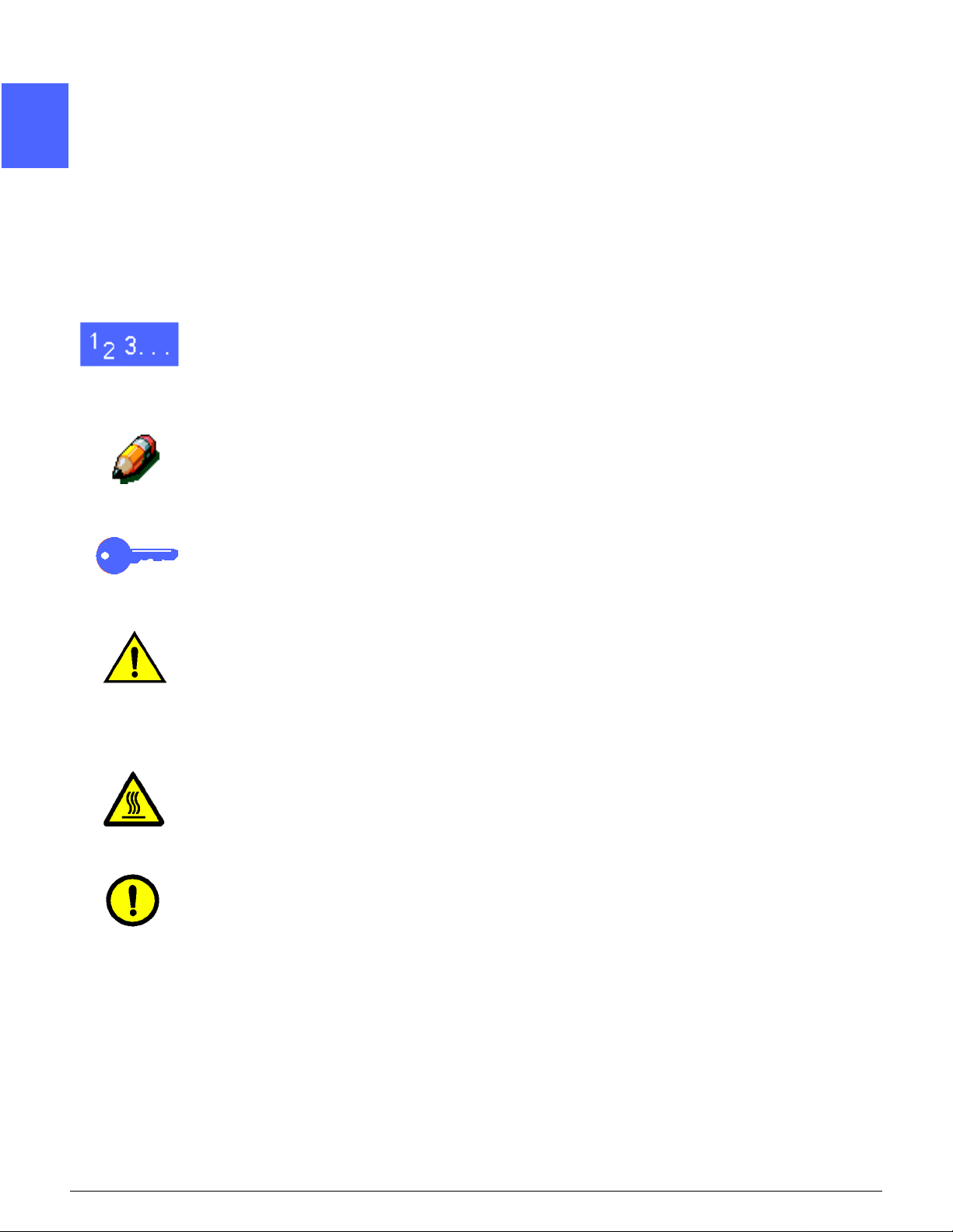
Konvensjoner som brukes i denne håndboken
1
Beskrivelser av funksjoner og valg presente res
vanligvis foran fremgangs-måtene. Det kan
hende du må kombinere fle re fremgang småter
for å få resultatene du ønsker.
I denne håndboken brukes symboler for å
hjelpe deg med å identifisere forskjellige typer
2
3
informasjon. Disse symbolene beskrives
nedenfor.
Symbolet 1, 2, 3 angir begynnelsen på en
fremgangsmåte. Pass på at du følger trinnene
i den angitte rekkefølgen.
MERKNAD:Merknader inneholder tilleggsinformasjon som kan hjelpe deg til å forstå
fremgangsmåter.
VIKTIG: Dette symbolet angir viktig
informasjon eller tips.
4
ADVARSEL:Dette symbolet gjør deg
oppmerksom på en drifts- eller vedlikeholdsprosedyre, fremgangsmåte eller tilstand som
kan resultere i fysisk skade eller død hvis den
ikke følges nøyaktig.
5
6
ADVARSEL:Dette symbolet advarer deg om
et område som kan være svært varmt, og der
berøring kan resultere i fysisk skade.
FORSIKTIG: Dette symbolet gjør deg
oppmerksom på en drifts- eller vedlikeholdsprosedyre, fremgangsmåte eller tilstand som
kan resultere i alvorlig skade på eller
ødeleggelse av utstyret eller tap av data hvis
den ikke følges nøyaktig.
7
OM DENNE HÅNDBOKEN 1–2 DOCUCOLOR 12 ADMINISTRATORHÅNDBOK
Page 19
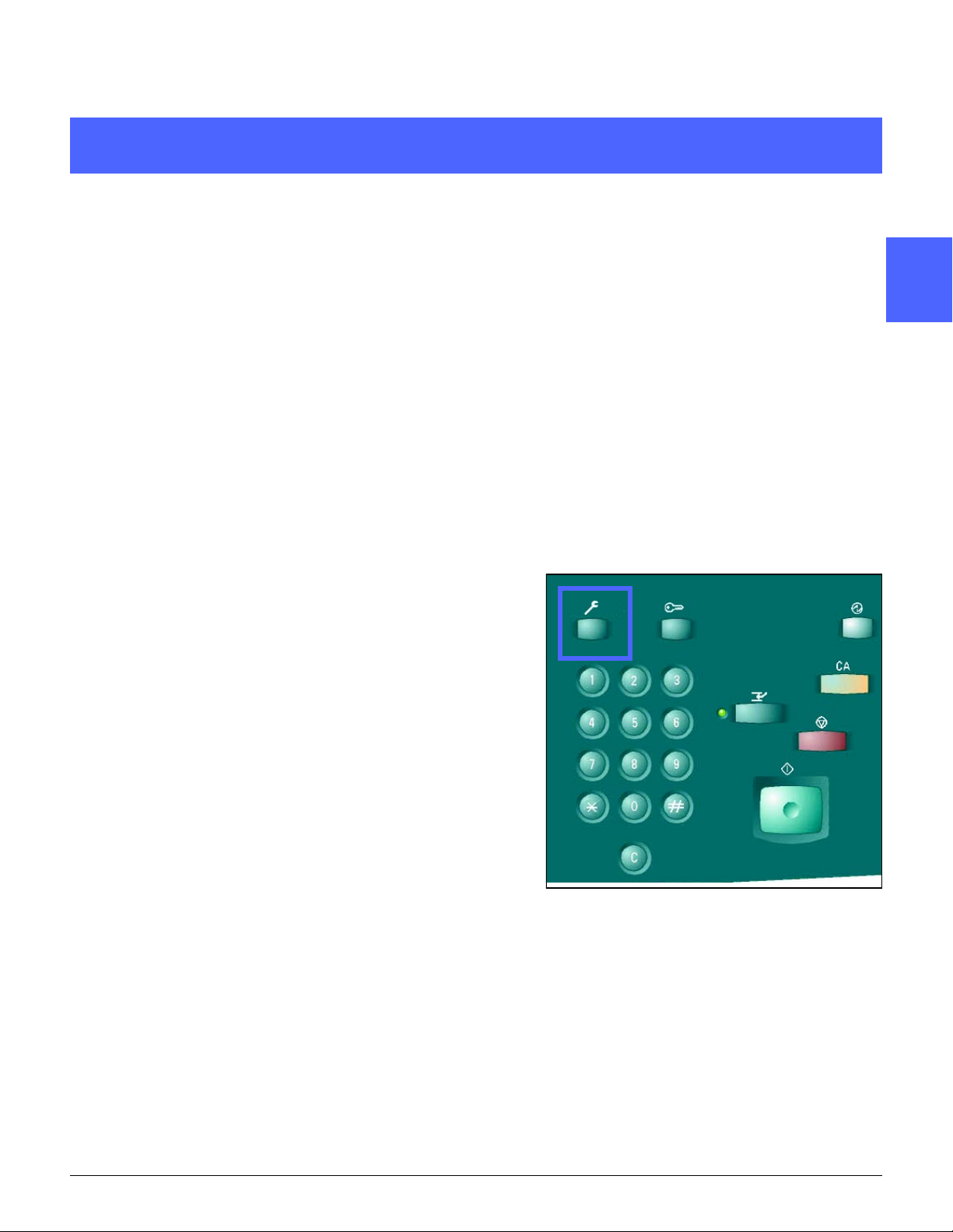
2. Administrere tellere og konti
Oversikt
Systemadministratoren har ansvaret for
regelmessig kontroll av kopitellere og forbruksartikler som for eksempel fargepulver eller olje til
fikseringsmodulen. Alle brukere kan kontrollere
dette.
Systemadministratoren skal også godkjenne og
redigere konti og kan dessuten slette konti eller
endre passordet for systemadministrasjon.
1
2
3
4
Trykk på administrasjonsknappen, se figur 1, over
talltastaturet og følg fremgangsmåtene i dette
kapitlet til å utføre disse oppgavene.
5
Figur 1: Administrasjonsknappen
6
7
DOCUCOLOR 12 ADMINISTRATORHÅNDBOK 2–1 ADMINISTRERE TELLERE OG KONTI
Page 20
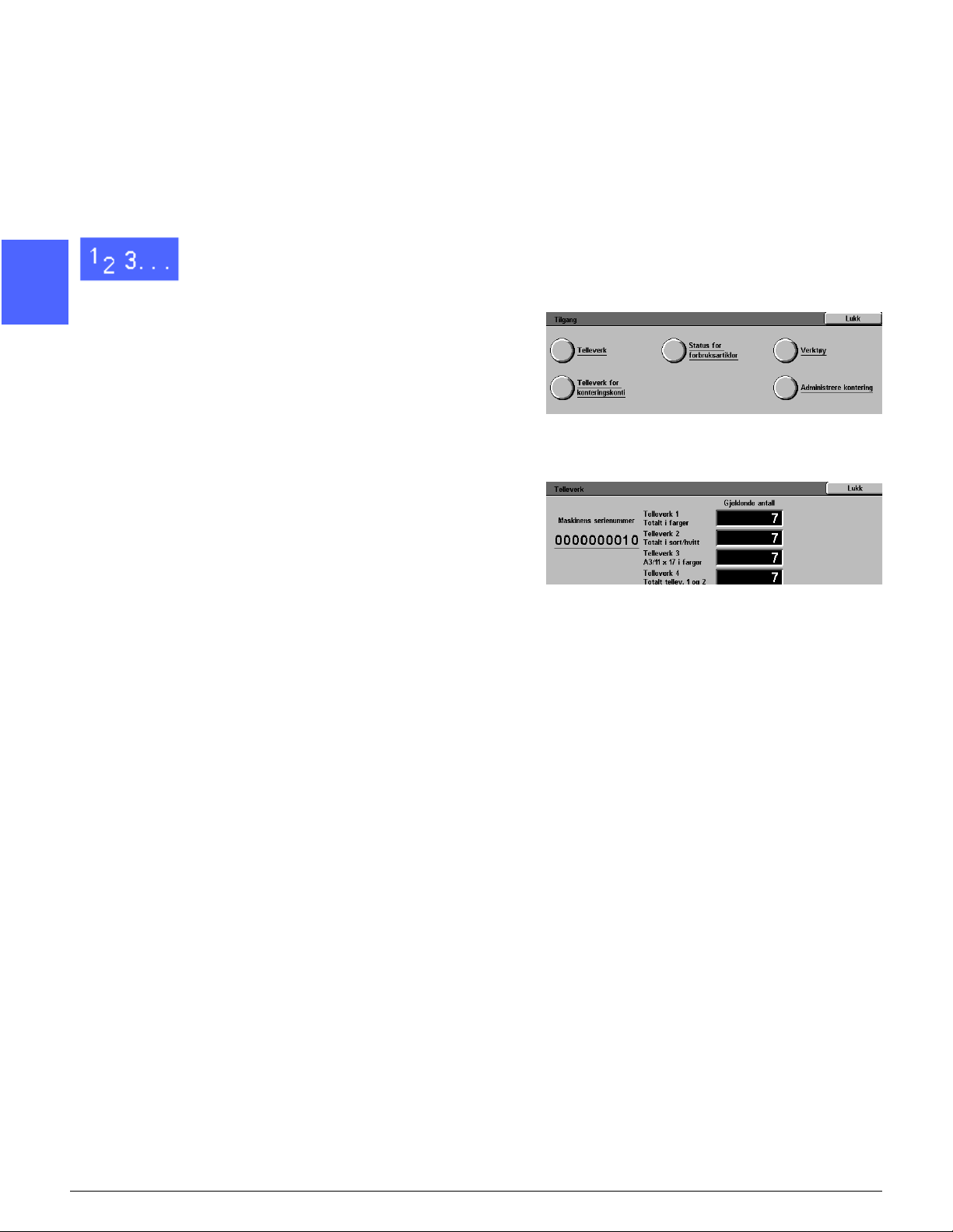
Telleverkskontroll
1
Alle brukere kan kontrollere gjeldende kopimengde for kopier i sort-hvitt, i fullfarger, i tre
farger eller i én farge. Alt dette kontrolleres med
funksjonen for telleverkskontroll.
2
1
3
2
Trykk på administrasjonsknappen over
talltastaturet for å vise vinduet Tilgang, se figur 1.
Figur 1: Vinduet Tilgang
Trykk på Telleverk for å vise vinduet Telleverk, se
figur 2.
4
3
4
5
Kontroller gjeldende antall for de forskjellige
dokumenttypene.
Trykk på Lukk for å vise vinduet Tilgang.
Trykk på Lukk for å gå ut av administrasjonsmodus og vise kategoriene.
Figur 2: Vinduet Telleverk
5
6
7
ADMINISTRERE TELLERE OG KONTI 2–2 DOCUCOLOR 12 ADMINISTRATORHÅNDBOK
Page 21
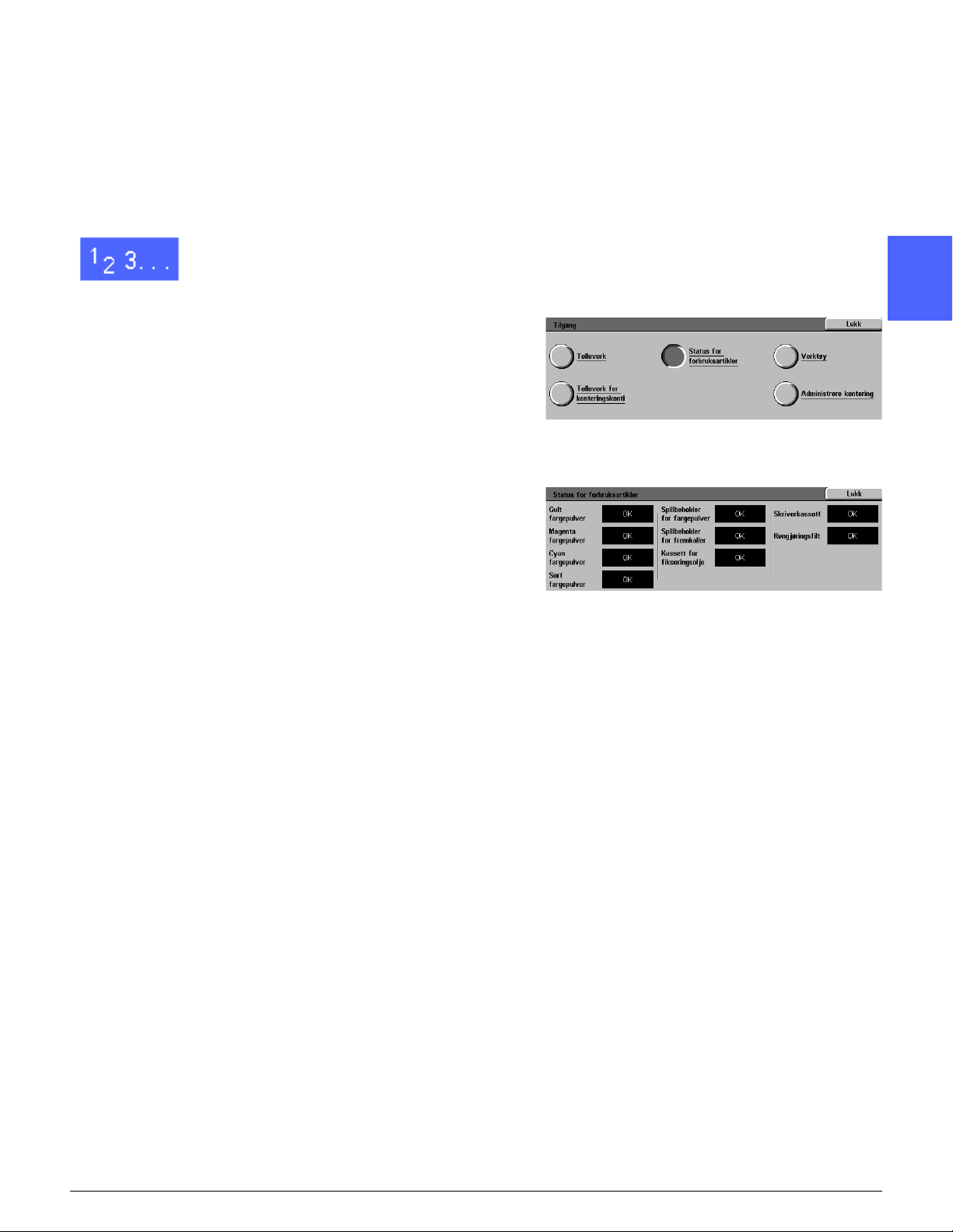
Status for forbruksartikler
Alle brukere kan kontrollere status for forbruksarti-
kler på DocuColor 12 med funksjonen Status for
forbruksartikler for å finne ut om noen av dem må
byttes ut.
1
2
1
2
3
4
5
Trykk på administrasjonsknappen over talltastaturet for å vise vinduet Tilgang, se figur 3.
Trykk på Status for forbruksartikler for å vise
vinduet Status for forbruksartikler, se figur 4.
Kontroller status for de forskjellige forbruksartiklene. “OK” angir at de fortsatt kan brukes.
Trykk på Lukk for å vise vinduet Tilgang.
Trykk på Lukk for å gå ut av administrasjonsmodus og vise kategoriene.
Figur 3: Vinduet Tilgang
Figur 4: Vinduet Status for forbruksartikler
3
4
5
DOCUCOLOR 12 ADMINISTRATORHÅNDBOK 2–3 ADMINISTRERE TELLERE OG KONTI
6
7
Page 22
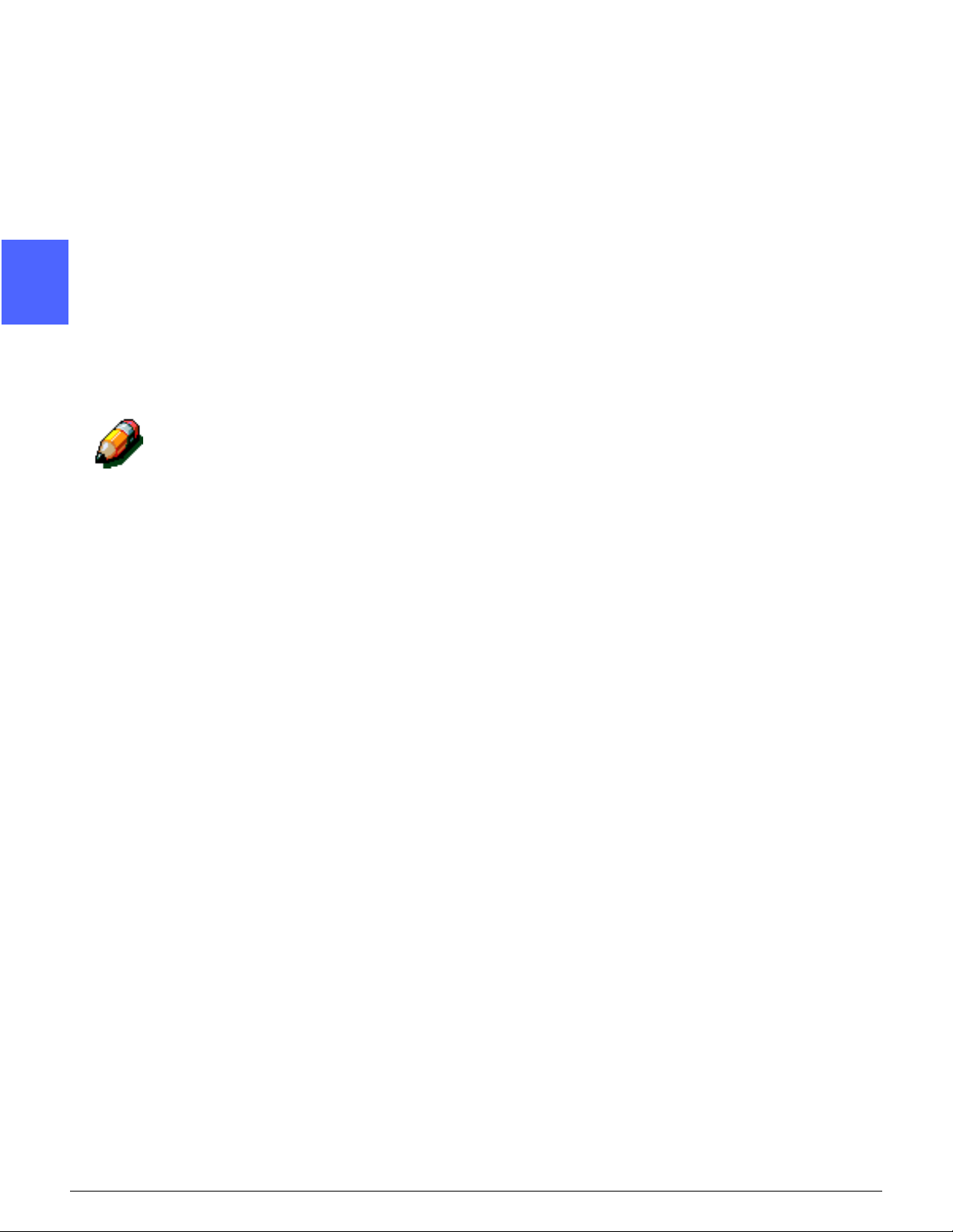
Konteringsadministrasjon
1
Når denne modusen er aktivert, kontrolleres
kopimengden for alle registrerte konti.
Systemadministrator kan utføre disse oppgavene i
denne modusen:
• Opprette/endre brukerkonti
2
• Konteringstilgang
• Redigere konti
• Tilbakestille konti
• Passord for konteringsadministrator
3
MERKNAD: Du må angi passordet for system-
administrator for å få tilgang til vinduene med
disse funksjonene.
I denne delen vises fremgangsmåtene for å starte
og avslutte denne modusen og for å utføre
oppgavene som er beskrevet ovenfor.
4
5
6
7
ADMINISTRERE TELLERE OG KONTI 2–4 DOCUCOLOR 12 ADMINISTRATORHÅNDBOK
Page 23
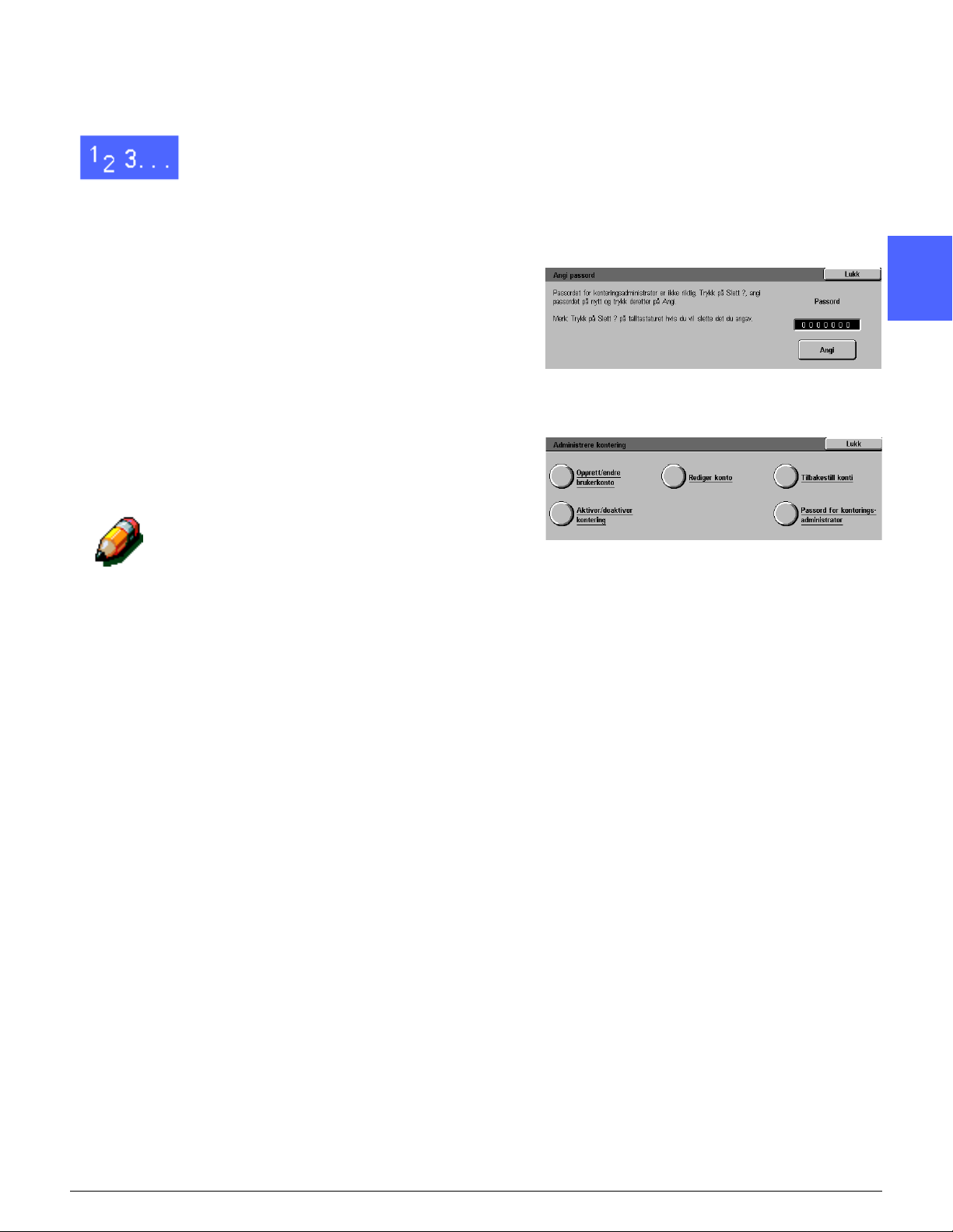
Starte Konteringsadministrasjon
1
1
2
3
Trykk på administrasjonsknappen over
talltastaturet for å vise vinduet Tilgang.
Trykk på Konteringsadministrasjon for å vise
vinduet Angi passord, se figur 5.
Bruk talltastaturet til å angi riktig passord, og trykk
deretter på Angi på berøringsskjermen for å vise
vinduet Konteringsadministrasjon, se figur 6.
MERKNAD: Standardpassordet er 11111. Du må
endre passordet, slik at uautoriserte personer ikke
får tilgang til denne modusen.
Trykk på Lukk hvis du vil lukke vinduet uten å
angi et passord.
2
Figur 5: Vinduet Angi passord
3
Figur 6: Vinduet Konteringsadministrasjon
4
DOCUCOLOR 12 ADMINISTRATORHÅNDBOK 2–5 ADMINISTRERE TELLERE OG KONTI
5
6
7
Page 24
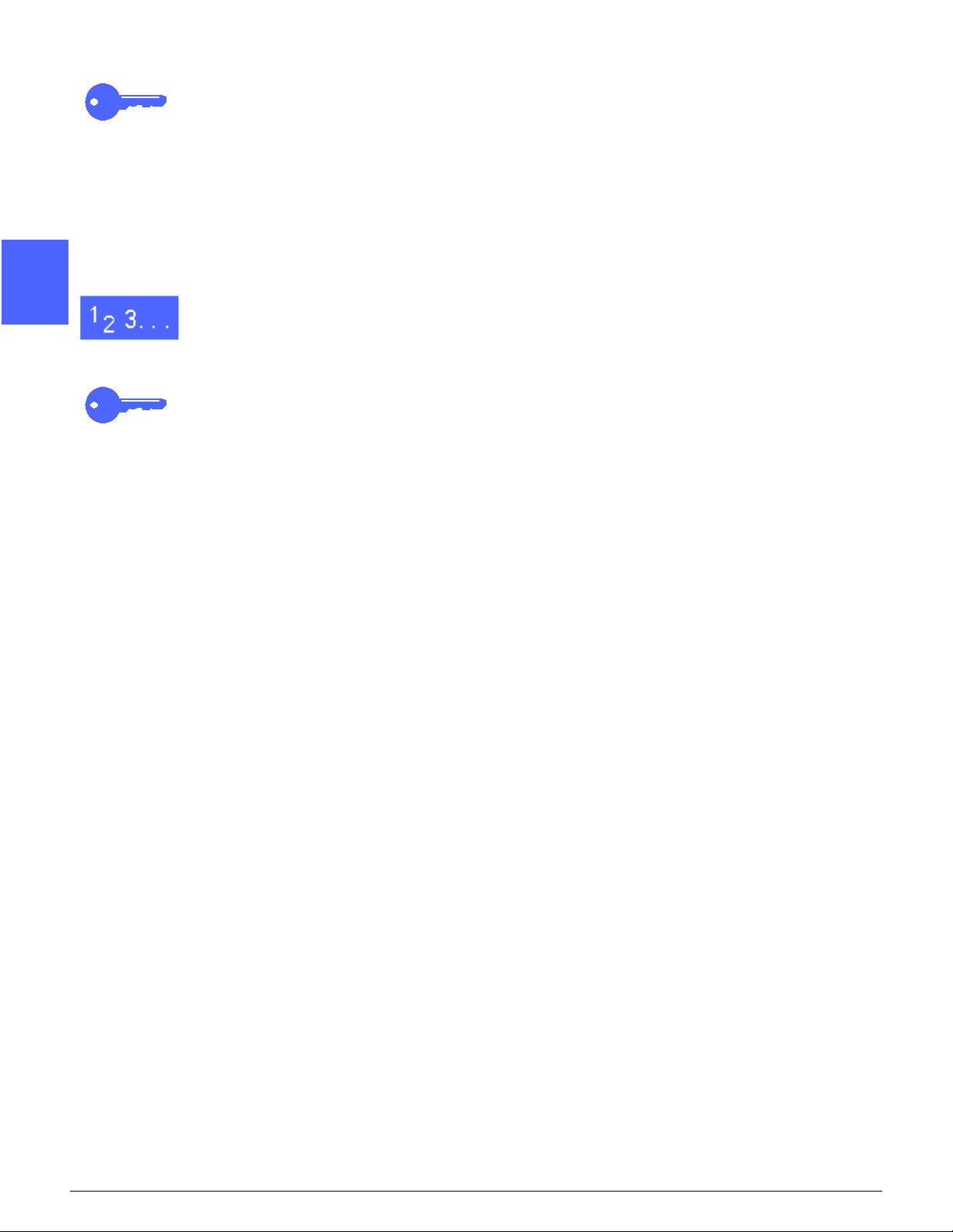
VIKTIG:
1
• Alle tidligere programmeringsvalg slettes når
du trykker på Slett alt i denne modusen.
• Du kan ikke programmere jobber mens du er i
denne modusen.
Avslutte Konteringsadministrasjon
2
Trykk på Lukk i vinduet Konteringsadministrasjon
når du vil avslutte denne modusen.
I denne modusen kan du trykke på Lukk i et
hvilket som helst vindu hvis du vil lukke vinduet
3
uten å gjøre endringer og vise forrige vindu.
4
5
6
7
ADMINISTRERE TELLERE OG KONTI 2–6 DOCUCOLOR 12 ADMINISTRATORHÅNDBOK
Page 25
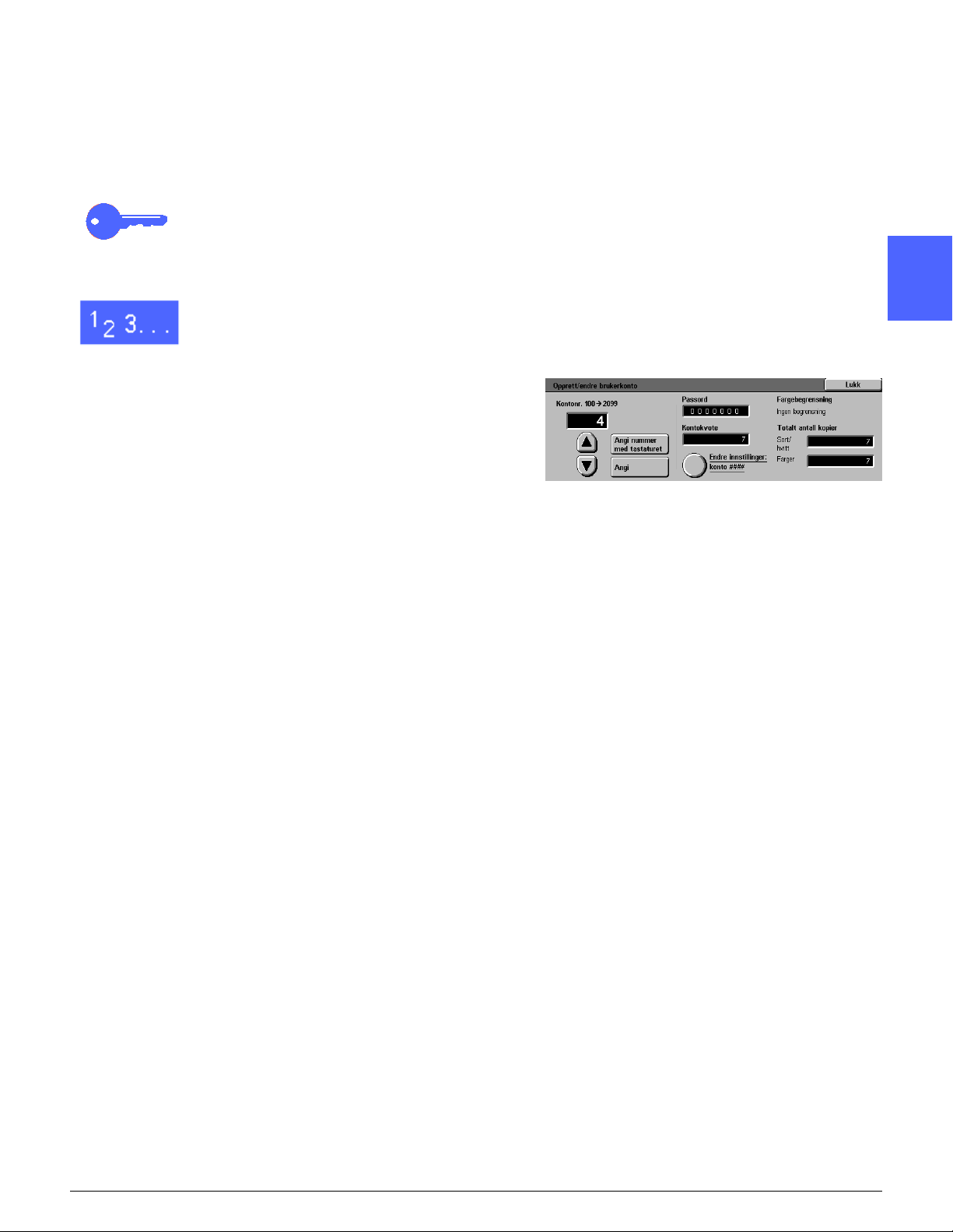
Opprett/endre brukerkonto
1
2
Du bruker funksjonen Opprett/endre brukerkonto
til å opprette brukerkonti for administrasjon av
tellere.
VIKTIG: Du må opprette en konto før du kan
redigere (angi eller endre) passord, kontogrense
eller begrensninger for den.
Trykk på Opprett/endre brukerkonto i vinduet
Konteringsadministrasjon for å vise vinduet
Opprett/endre brukerkonto, se figur 7.
Følg én av disse fremgangsmåtene:
• Bruk pil opp og pil ned til å angi et nytt
kontonummer.
• Trykk på Angi en verdi med tastaturet, og
bruk deretter talltastaturet til å angi det nye
kontonummeret.
Trykk på Angi.
1
2
3
Figur 7: Vinduet Opprett/endre brukerkonto
4
3
Trykk på Lukk for å vise vinduet
Konteringsadministrasjon.
5
6
7
DOCUCOLOR 12 ADMINISTRATORHÅNDBOK 2–7 ADMINISTRERE TELLERE OG KONTI
Page 26
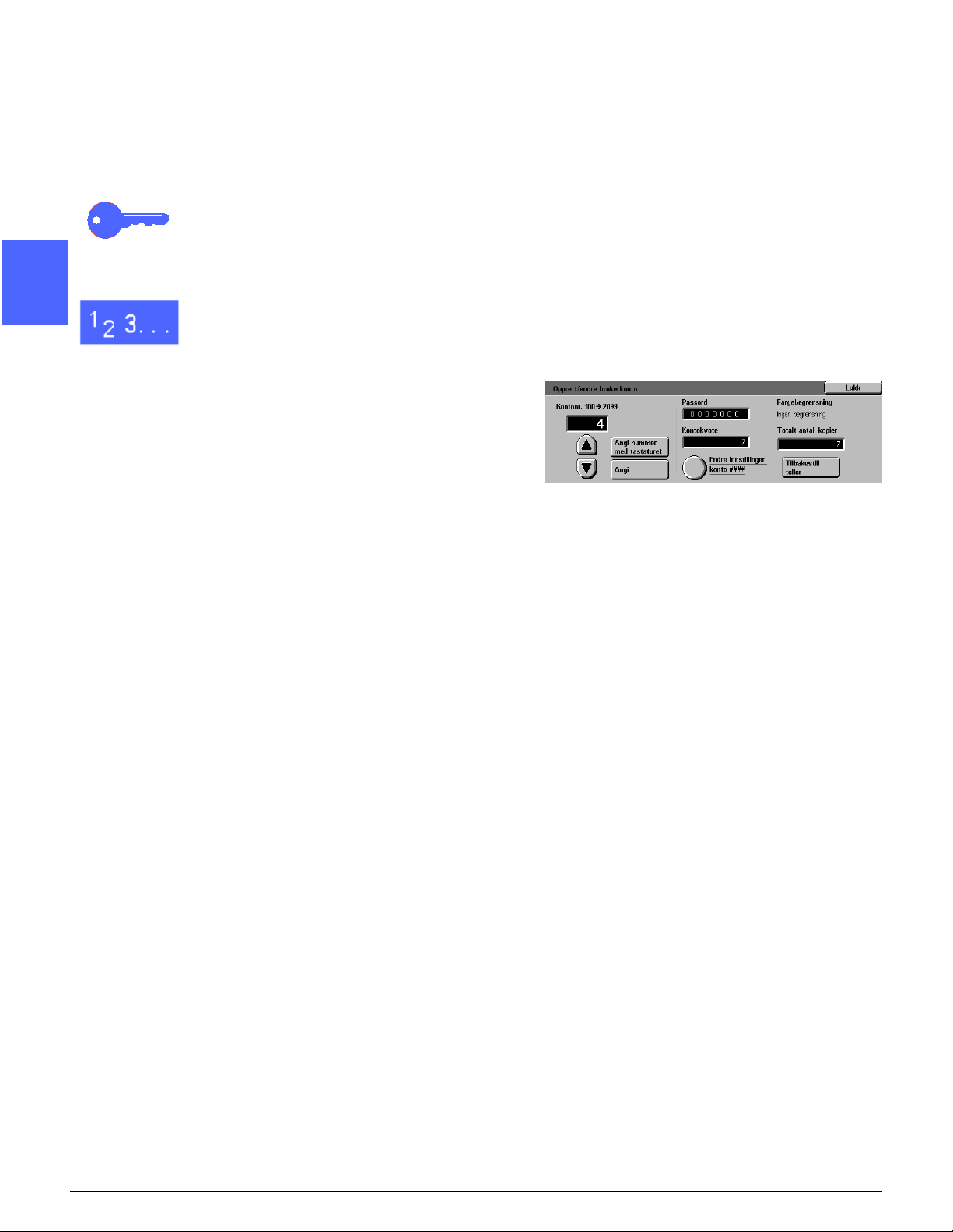
Rediger konto
1
Du bruker funksjonen Rediger konto til å endre
innstillingene eller tilbakestille telleren for en konto
som alt er opprettet.
VIKTIG: Du må opprette en konto før du kan
redigere (angi eller endre) passord, kontogrense
eller begrensninger for den.
2
1
3
2
3
Trykk på Rediger konto i vinduet Konteringsadministrasjon for å vise vinduet Rediger konto, se
figur 8.
Trykk på Angi en verdi med tastaturet, og bruk
deretter talltastaturet til å angi et kontonummer for
en eksisterende konto.
Trykk på Angi.
Trykk på Endre innstillinger: Konto #### for å
vise vinduet Endre innstillinger.
Figur 8: Vinduet Rediger konti
4
5
6
7
ADMINISTRERE TELLERE OG KONTI 2–8 DOCUCOLOR 12 ADMINISTRATORHÅNDBOK
Page 27
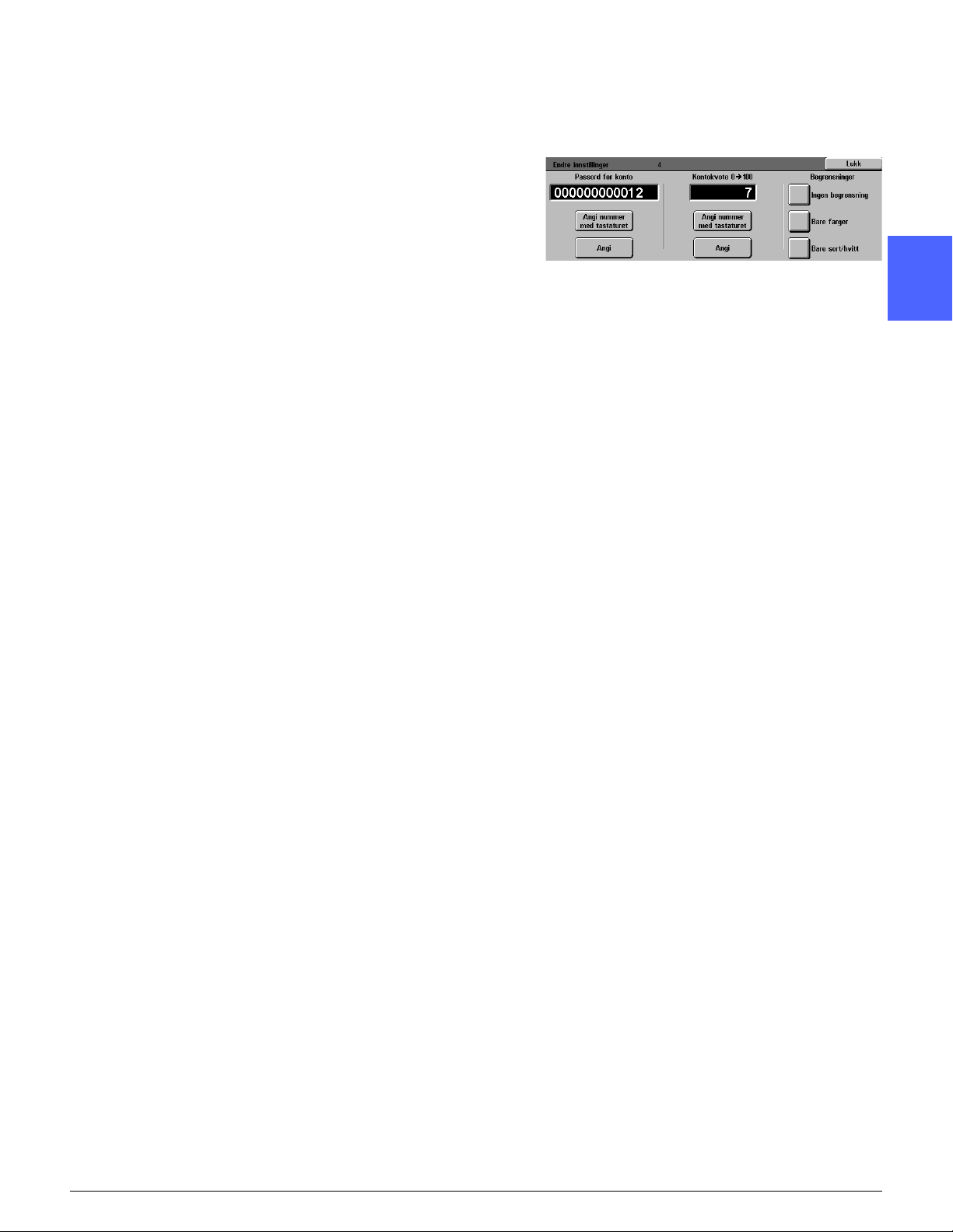
4
Bruk én eller flere av disse fremgangsmåtene:
• Angi kontopassordet.
Trykk p å Angi en verdi med tastaturet under
boksen Passord for konto.
Skriv inn et passord for kontoen. Passordet
må bestå av minst fire siffer.
1
5
6
Trykk på Angi. Passordet vises.
• Angi kontokvote.
Trykk p å Angi en verdi med tastaturet under
boksen Kontokvote.
Trykk på Angi. Kontokvoten vises.
• Angi begrensninger.
Angi hvilke kopibegrensninger som skal
gjelde for kontoen, for eksempel Ingen
begrensning, Bare farge eller Bare sort/
hvitt.
Trykk på Lukk for å vise vinduet Rediger konto.
Kontroller innstillingene for passord, kontokvote
og begrensninger. Hvis det er nødvendig, kan du
gjenta trinn 3 for å endre verdiene.
Trykk på Tilbakestill teller hvis du vil tilbakes til le
Totalt antall kopier til null for kontoen.
Figur 9: Vinduet Endre innstillinger
2
3
4
7
8
Gjenta trinn 2 til 5 for andre konti.
5
Trykk på Lukk for å vise vinduet
Konteringsadministrasjon.
6
7
DOCUCOLOR 12 ADMINISTRATORHÅNDBOK 2–9 ADMINISTRERE TELLERE OG KONTI
Page 28
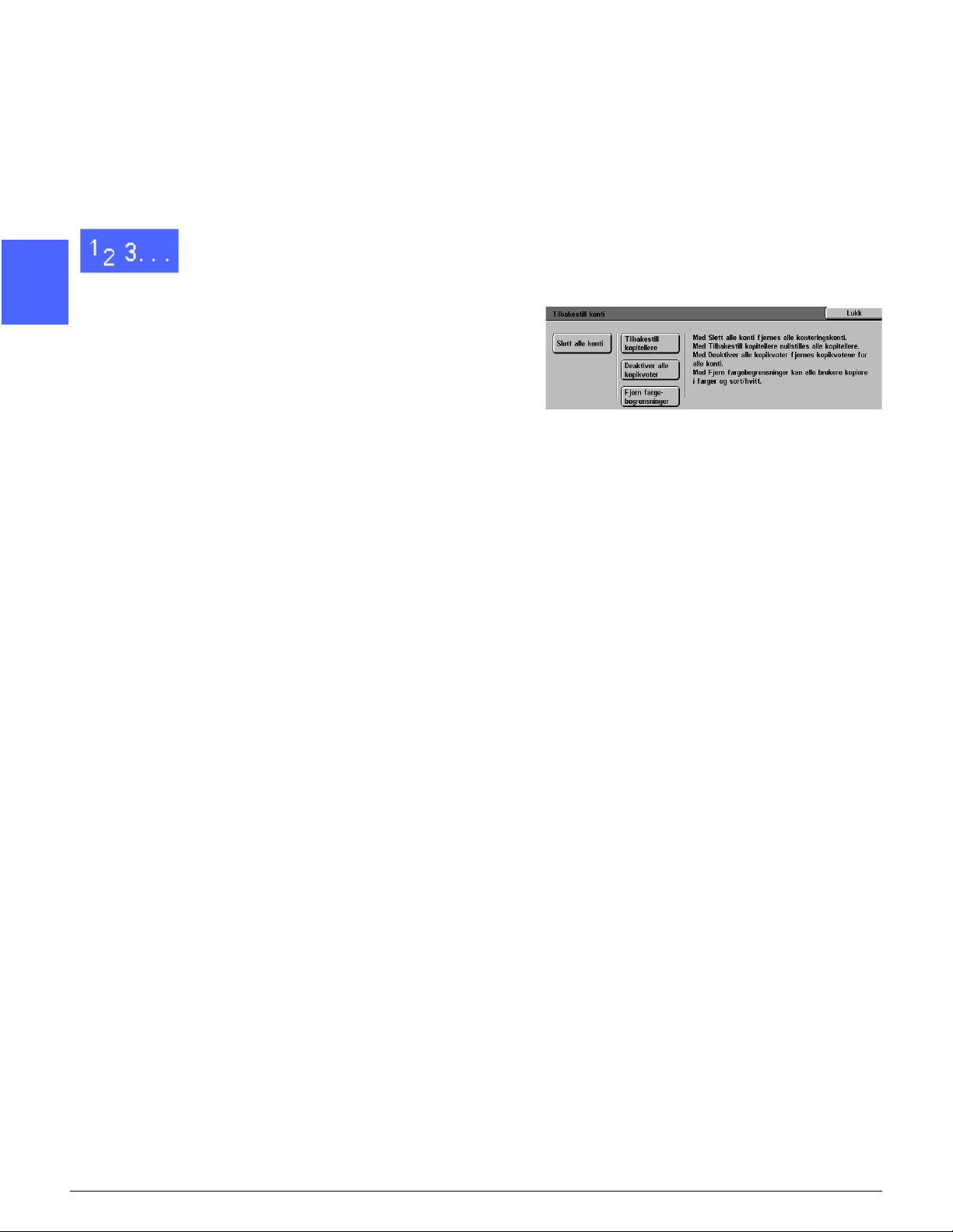
Tilbakestill konti
1
Du bruker funksjonen Tilbakestill konti til å slette
gjeldende konti, tilbakestille kopitellere til null,
deaktivere kopikvoter eller fjerne fargebegrensninger.
2
1
2
3
Trykk på Tilbakestill konti i vinduet Konteringsadministrasjon for å vise vinduet Tilbakestill konti,
se figur 10.
Følg én av disse fremgangsmåtene:
• Trykk på Slett alle konti hvis du vil slette alle
gjeldende konti.
Figur 10: Vinduet Tilbakestill konti
• Trykk på Tilbakestill kopitellere hvis du vil
tilbakestille gjeldende antall kopier for alle
konti til null.
• Trykk på Deaktiver alle kopikvoter hvis du
vil fjerne kopikvoter.
4
3
5
• Trykk på Fjern fargebegrensninger hvis du
vil fjerne fargebegrensninger, slik at alle
brukere kan kopiere og skrive ut i sort-hvitt og
farger.
Et bekreftelsesvindu vises.
Følg én av disse fremgangsmåtene
• Trykk på Ja hvis du vil bekrefte handlingen.
• Trykk på Nei hvis du vil avbryte handlingen.
Vinduet Tilbakestill konti vises.
4
Trykk på Lukk for å vise vinduet
Konteringsadministrasjon.
6
7
ADMINISTRERE TELLERE OG KONTI 2–10 DOCUCOLOR 12 ADMINISTRATORHÅNDBOK
Page 29
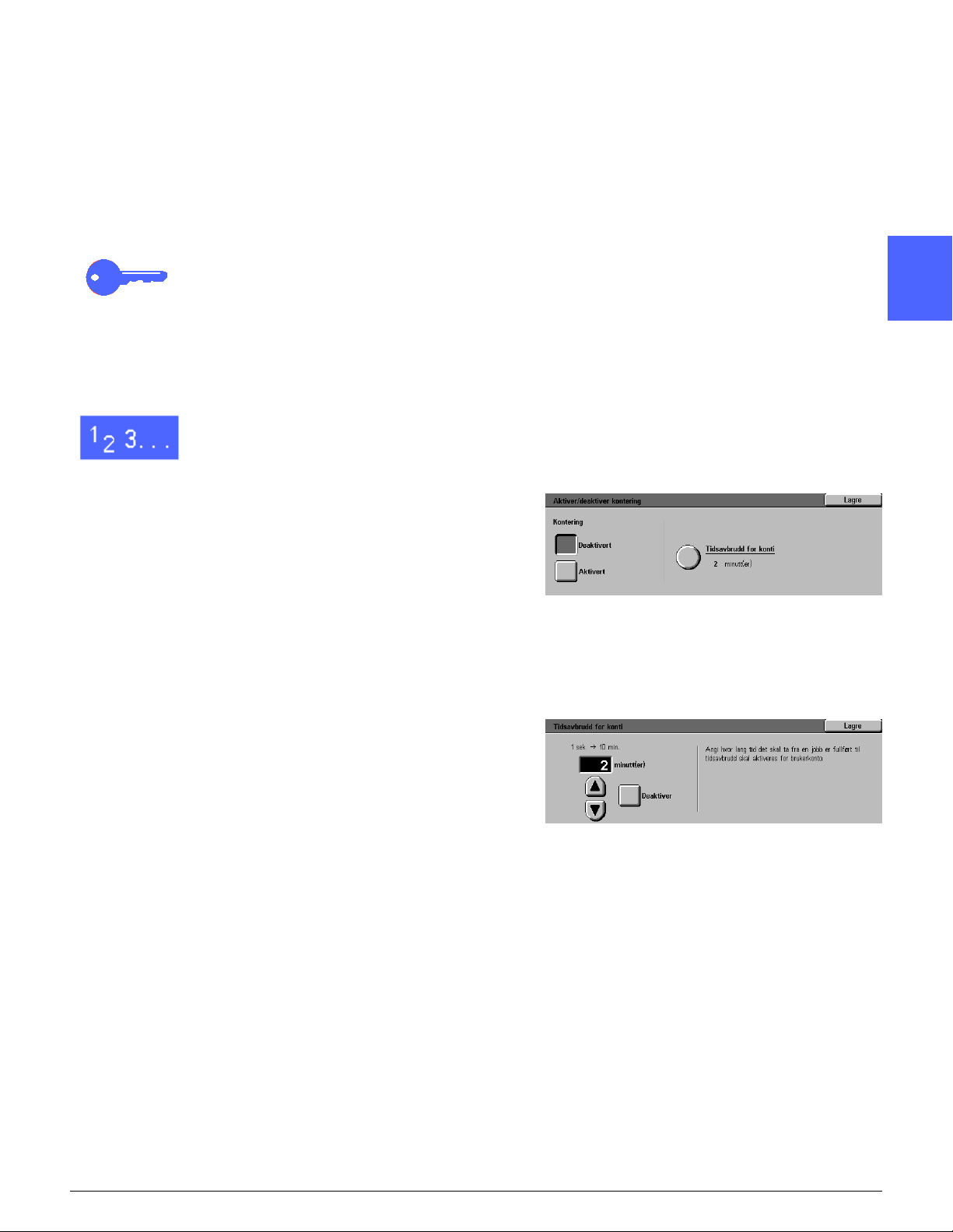
Aktiver/deaktiver kontering
1
Du bruker funksjonen Aktiver/deaktiver kontering
til å aktivere konteringsfunksjonen. Når du bruker
konteringsfunksjonen, registreres antallet kopier
som er tatt, kopikvoter, fargebegrensninger eller
konti. Du kan også angi tidsavbrudd for
brukerkonti i vinduet Akt iver /de akt iv er konte ri ng .
VIKTIG: Brukerne må angi passord for å kunne
bruke kopimaskinen når kontering er aktivert.
Systemadministratoren må derfor kontrollere at
minst én konto er opprettet, og at den er tildelt et
passord, ellers er administrasjonsvinduene
tilgjengelige og vinduene for brukerne ikke
tilgjengelige.
Trykk på Aktiver/deaktiver kontering i vinduet
Konteringsadministrasjon for å vise vinduet
Aktiver/deaktiver kontering, se figur 11.
1
2
3
2
3
Følg én av disse fremgangsmåtene:
• Trykk på Aktivert hvis du vil bruke
konteringsfunksjonen.
• Trykk på Deaktivert hvis du vil avslutte
konteringsfunksjonen.
• Trykk på Tidsavbrudd for konti hvis du vil
vise vinduet Tidsavbrudd for konti, se figur 12.
Bruk deretter én av disse fremgangsmåtene:
• Bruk pil opp eller pil ned hvis du vil angi
tidsavbruddet (fra 1 sekund til 10 minutter).
• Trykk på Deaktiver hvis du vil fjerne
tidsavbrudd.
Trykk på Lagre for å vise vinduet Aktiver/
deaktiver kontering.
Trykk på Lagre for å vise vinduet Konteringsadministrasjon.
Figur 11: Vinduet Aktiver/deaktiver kontering
Figur 12: Vinduet Tidsavbrudd for konti
4
5
6
DOCUCOLOR 12 ADMINISTRATORHÅNDBOK 2–11 ADMINISTRERE TELLERE OG KONTI
7
Page 30
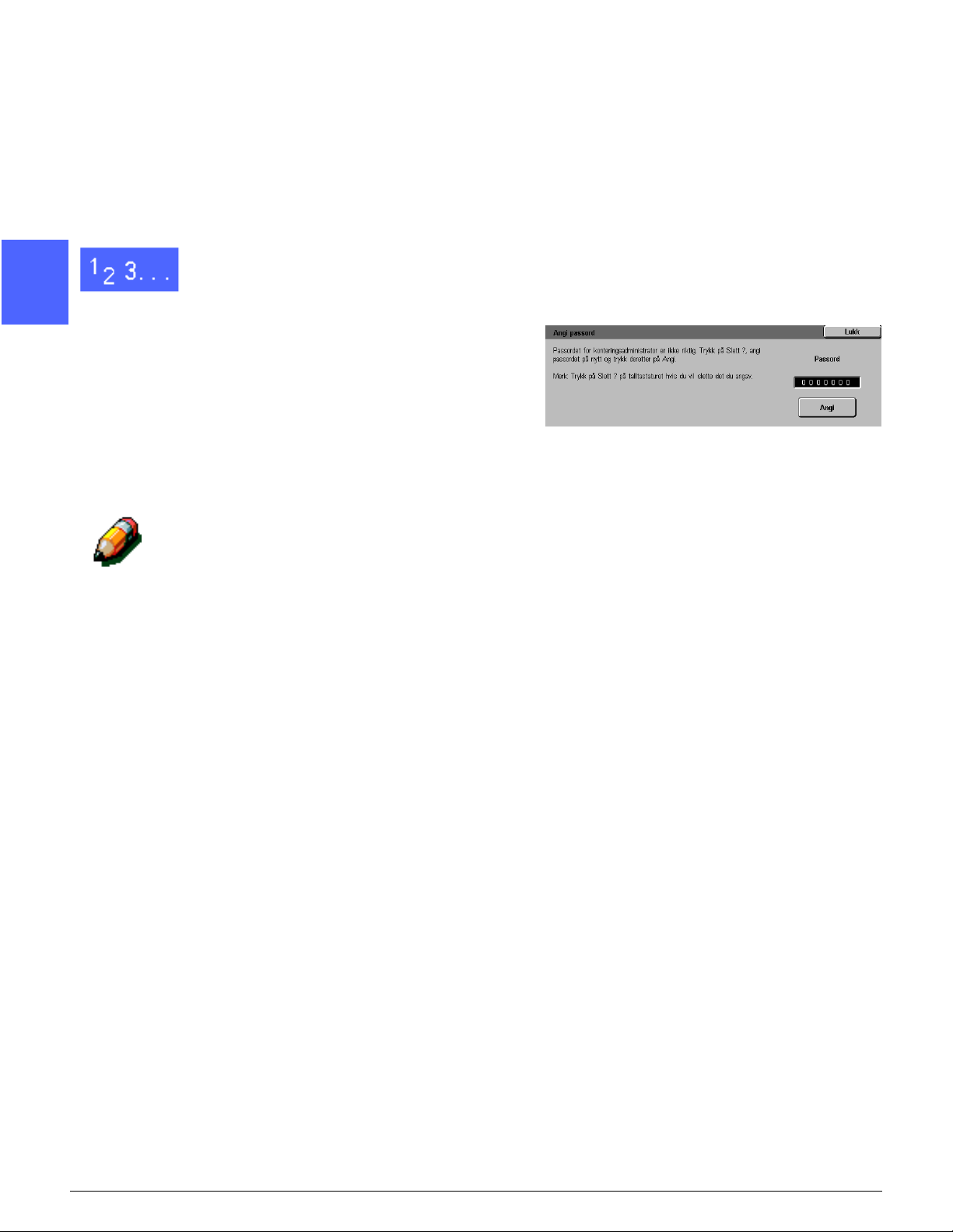
Endre passordet for konteringsadministrator
1
Du bruker funksjonen Passord for konterings-
administrator til å endre passordet som brukes av
systemadministratoren (eller konteringsadministratoren) til å starte Konteringsadministrasjon og Verktøy-modus.
2
1
2
3
3
Trykk på Passord for konte ringsad mi ni stra tor i
vinduet Konteringsadministrasjon for å vise vinduet
Passord for konteringsadministrator, se figur 13.
Bruk talltastaturet til å angi en verdi i boksen Nytt
passord, og trykk deretter på Angi.
Angi det samme nummeret i boksen Bekreft
passord, og trykk deretter på Angi.
MERKNAD: Trykk på T ilbakestill hvis du skriver
inn en verdi som er feil. Skriv inn nummeret på
nytt, og trykk deretter på Angi.
Figur 13: Vinduet Passord for
konteringsadministrator
4
4
Trykk på Lukk for å vise vinduet
Konteringsadministrasjon.
5
6
7
ADMINISTRERE TELLERE OG KONTI 2–12 DOCUCOLOR 12 ADMINISTRATORHÅNDBOK
Page 31

3. Verktøy-modus
Oversikt
I Verktøy-modus kan systemadministratoren angi
standardverdier for forskjellige kopileverings- og
kopimaskin/skriverfunksjoner eller angi tilpassede
farger.
Verktøy-vinduet, se figur 1, vises når du går inn i
Verktøy-modus. Fra dette vinduet kan du få
tilgang til og endre følgende:
• Administrere magasiner
1
2
3
4
• Standardinnstillinger for funksjoner
• Maskinoppsett
• Lydsignaler
• Tilpasse vinduer
• Bildekvalitet på maskinen
• Tidsavbrudd for maskinen
• Standardinnstilling for Forminsk/forstørr
• Endre tilgangskoden for Verktøy
• Forhåndsinnstillinger for Originalformat
Figur 1: Verktøy-vinduet
5
6
7
DOCUCOLOR 12 ADMINISTRATORHÅNDBOK 3–1 VERKTØY-MODUS
Page 32
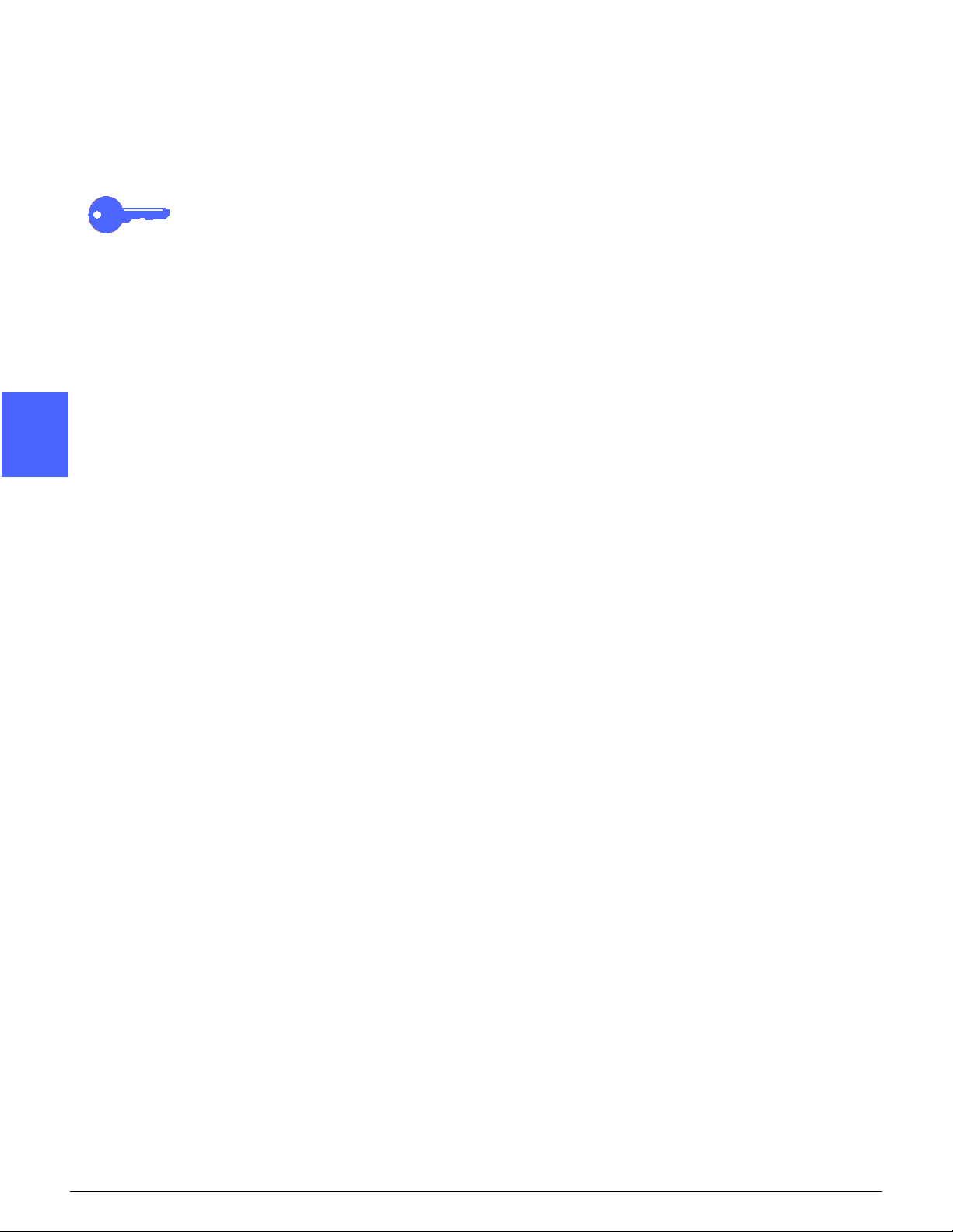
I dette kapitlet finner du informasjon om hvordan
du går inn i og ut av Verktøy-modus. Her finner du
1
også informasjon om og fremgangsmåter for alle
funksjonene ovenfor, slik at det blir enklere å
tilpasse DocuColor 12.
VIKTIG: Trykk på Lukk i Verktøy-vinduet når du
vil gå tilbake til kategoriene.
2
3
4
5
6
7
VERKTØY-MODUS 3–2 DOCUCOLOR 12 ADMINISTRATORHÅNDBOK
Page 33

Gå inn i og ut av Verktøy-modus
Gå inn i Verktøy-modus
VIKTIG:
• Alle tidligere programmeringsvalg avbrytes
når du trykker på Slett alt i Verktøy-modus.
• Du kan ikke programmere jobber mens du er i
Verktøy-modus.
1
2
3
1
2
Trykk på administrasjonsknappen (figur 1) like
over talltastaturet for å vise vinduet Tilgang, se
figur 2.
Trykk på Verktøy for å vise vinduet Tilgangskode
for Verktøy, se figur 3.
Figur 1: Administrasjonsknappen
4
Figur 2: Vinduet Tilgang
5
Figur 3: Vinduet Tilgangskode for V erktøy
DOCUCOLOR 12 ADMINISTRATORHÅNDBOK 3–3 VERKTØY-MODUS
6
7
Page 34

3
Bruk talltastaturet til å angi riktig passord, og trykk
deretter på Angi på berøringsskjermen.
1
MERKNAD: Standardpassordet er 11111. Du må
endre passordet, slik at ikke uautoriserte personer
får tilgang til Verktøy-modus.
Trykk på Lukk hvis du lukke vinduet uten å angi et
passord.
Når du har angitt riktig passord, vises vinduet
2
Verktøy, se figur 4.
Figur 4: Vinduet Verktøy
3
Gå ut av Verktøy-modus
Trykk p å Lukk i vinduet Elementer når du vil gå ut
av Verktøy-modus.
4
Trykk på Lukk hvis du vil gå ut av et hvilket som
helst vindu i Verktøy-modus uten å foreta
endringer. Forrige vindu vises.
5
6
7
VERKTØY-MODUS 3–4 DOCUCOLOR 12 ADMINISTRATORHÅNDBOK
Page 35

Administrere magasiner
I vinduet Administrere magasiner vises
funksjonene Papirtype og Oppsett av Automatisk
magasinveksling.
Papirtype
1
1
2
I vinduet Papirtype vises papirmagasin 1, 2, 3 og 4
og gjeldende papirtype (normal, tykk eller skilleark
mellom transparenter) for hvert magasin.
MERKNAD: Ikke legg tykt papir i papirmagasin 1.
Trykk på Administrere magasiner i vinduet
Verktøy for å vise vinduet Administrere
magasiner, se figur 5.
Trykk på Papirtype for å vise vinduet Papirtype,
se figur 6.
2
3
4
Figur 5: Vinduet Administrere magasiner
Figur 6: Vinduet Papirtype
DOCUCOLOR 12 ADMINISTRATORHÅNDBOK 3–5 VERKTØY-MODUS
5
6
7
Page 36

3
1
Kontroller gjeldende innstillinger for hvert
magasin. Bruk pilknappene til å merke et papirmagasin, og trykk deretter på Endre innstillinger
for å vise vinduet for magasinet. Et eksempel på et
slikt vindu for magasin 2, 3 og 4 vises på figur 7.
MERKNAD:
Figur 7: Eksempel på magasinvindu
• Du kan ikke bruke tykt papir fra papirmagasin
1. Det eneste du kan velge i vinduet for
2
magasin 1, er Normal.
• Du må deaktivere automatisk magasin-
veksling gjennom Automatisk magasinvalg før
du kan velge tykt papir for papirmagasin 2, 3
eller 4.
4
3
5
6
7
4
8
Trykk på innstillingen som samsvarer mest med
papirtypen i magasinet.
Trykk på Lagre for å vise vinduet Papirtype.
Gjenta trinn 3 til 5 for et annet magasin om
nødvendig.
Trykk på Lukk for å vise vinduet Administrere
magasiner.
Trykk på Lukk for å vise vinduet Verktøy.
5
6
7
VERKTØY-MODUS 3–6 DOCUCOLOR 12 ADMINISTRATORHÅNDBOK
Page 37

Oppsett av Automatisk magasinveksling
1
Når du trykker på Oppsett av Automatisk
magasinveksling i vinduet Administrere
magasiner, vises vinduet Oppsett av Automatisk
magasinveksling.
I dette vinduet kan du aktivere Automatisk
magasinveksling for papirmagasin 1, 2, 3 og 4.
Når du aktiverer Automatisk magasinveksling,
brukes et annet magasin med papir med samme
størrelse og type automatisk når det første
magasinet går tomt for papir.
MERKNAD: Kontroller at flere enn ett magasin er
konfigurert for samme papirstørrelse og mateorientering (langsiden først eller kortsiden først) hvis
du vil aktivere Automatisk magasinveksling.
Trykk på Administrere magasiner i vinduet
Verktøy for å vise vinduet Administrere magasiner,
se figur 8.
1
2
3
4
2
Trykk på Oppsett av Automatisk
magasinveksling for å vise vinduet Oppsett av
Automatisk magasinveksling, se figur 9.
Figur 8: Vinduet Administrere magasiner
5
Figur 9: Vinduet Oppsett av Automatisk
magasinveksling
6
7
DOCUCOLOR 12 ADMINISTRATORHÅNDBOK 3–7 VERKTØY-MODUS
Page 38

3
Kontroller gjeldende innstillinger for hvert magasin
og valget Automatisk magasinveksling.
1
4
Hvis du vil aktivere eller deaktivere Automatisk
magasinveksling, bruker du pilknappene til å
merke et papirmagasin, og deretter trykker du på
Endre innstillinger for å vise vinduet for
magasinet, se figur 10.
Trykk på Aktiver Automatisk magasinvalg eller
2
5
3
6
Deaktiver Automatisk magasinvalg.
Trykk på Lagre for å vise vinduet Oppsett av
automatisk magasinveksling.
Gjenta trinn 3 og 4 for et annet magasin om
nødvendig.
Hvis du vil aktivere eller deaktivere Automatisk
magasinveksling, bruker du pilknappene til å
merke Automatisk magasinveksling. Trykk
deretter på Endre innstillinger for å vise vinduet
Automatisk magasinveksling, se figur 11.
Trykk på Veksling er aktivert, Veksling bare
med automatisk magasinvalg eller Veksling er
deaktivert.
Figur 10: Eksempel på magasinvindu
Figur 11: Vinduet Automatisk
magasinveksling
4
7
8
Trykk på Lagre for å gå tilbake til vinduet Oppsett
av Automatisk magasinveksling.
Trykk på Lukk for å vise vinduet Administrere
magasiner.
5
9
Trykk på Lukk for å vise vinduet Verktøy.
6
7
VERKTØY-MODUS 3–8 DOCUCOLOR 12 ADMINISTRATORHÅNDBOK
Page 39

Standardinnstillinger for funksjoner
Ved å bruke valgene for Standardinnstillinger for
funksjoner kan du endre fabrikkinnstillingene for en
rekke funksjoner, for eksempel Papirmagasiner ,
Forminsk/forstørr, Originaltype, Bildekvalitet,
Margflytting, Ulik kantfjerning, Originalens
orientering, 1-/2-sidig kopiering og Flere opp.
Det første vinduet for Standardinnstillinger for
funksjoner vises på figur 12.
Disse fremgangsmåtene er svært like. Bruk
fremgangsmåten nedenfor til å angi nye standardinnstillinger. Du blir gjort oppmerksom på
eventuelle forskjeller i beskrivelsen av standardinnstillingene.
Figur 12: Vinduet Standardinnstillinger for
funksjoner (side 1 av 4)
1
2
3
4
5
6
DOCUCOLOR 12 ADMINISTRATORHÅNDBOK 3–9 VERKTØY-MODUS
7
Page 40

Vanlig fremgangsmåte for angivelse av Standardinnstillinger
1
for funksjoner
1
2
2
3
3
4
4
Trykk på Standardinnstillinger for funksjoner i
vinduet Verktøy for å vise vinduet Standardinnstillinger for funksjoner, se figur 13.
Kontroller gjeldende innstillinger.
VIKTIG: Det finnes mange vinduer eller sider i
Standardinnstillinger for funksjoner. Tallene i
boksen øverst til høyre i vinduet angir hvilket
vindu i Standardinnstillinger for funksjoner som
vises. 1/4 angir for eksempel at det første av fire
vinduer i Standardinnstillinger for funksjoner vises.
Trykk p å Neste vindu eller Forrige vindu hvis du
vil vise elementer i andre vinduer.
Bruk pilknappene til å merke en funksjon hvis du
vil endre innstillingene for funksjonen.
Trykk p å Endre innstillinger for å vise vinduet for
funksjonen.
Trykk på ønsket standardinnstilling.
Figur 13: Vinduet Standardinnstillinger for
funksjoner
5
5
6
7
Trykk på Lagre for å vise Standardinnstillinger for
funksjoner.
Hvis du vil, kan du endre innstillingene for en
annen funksjon ved å gå gjennom trinn 2 til 5.
Hvis du vil ha mer informasjon om de enkelte
funksjonene, ser du de neste avsnittene.
Trykk på Lukk for å vise vinduet Verktøy.
6
7
VERKTØY-MODUS 3–10 DOCUCOLOR 12 ADMINISTRATORHÅNDBOK
Page 41

Papirmagasin
Du bruker dette valget til å angi standard
papirmagasin. Hvis du velger Auto (figur 14), er
det størrelsen til originalen som avgjør hvilket
papirmagasin som brukes.
Forminsk/forstørr
Dette valget gir deg muligheten til å angi standard
forminskning eller forstørring. Hvis du velger
Auto, er det størrelsen til originalen og valgt
papirmagasin som avgjør prosentverdien som
brukes ved forminskning eller forstørring.
Den valgte verdien vises i prosen tboksen i vi nduet
Forminsk/forstørr, se figur 15.
MERKNAD: Auto % kan ikke brukes sammen
med Automatisk magasinvalg.
Figur 14: Vinduet Papirmagasin
Figur 15: Vinduet Forminsk/forstørr
1
2
3
4
5
6
DOCUCOLOR 12 ADMINISTRATORHÅNDBOK 3–11 VERKTØY-MODUS
7
Page 42

Originaltype
1
Dette valget gir deg muligheten til å angi
originaltypen for de fleste originalene som
kopieres eller skrives ut. Skarpheten til kopien
finjusteres automatisk basert på originaltypen du
velger. Du kan velge mellom disse originaltypene,
se figur 16:
Figur 16: Vinduet Originaltype
• Foto og tekst — brukes hvis de fleste
2
originalene inneholder både tekst og grafikk.
• T ekst — brukes hvis de fleste originalene
inneholder tekst med lite detaljert grafikk.
• Foto — brukes hvis de fleste originalene
inneholder raster eller fotografier.
3
• Grafikk og kart — brukes hvis de fleste
originalene inneholder kompliserte tegninger
med detaljer som må kopieres med svært stor
nøyaktighet.
Hvis du velger et av de tre første valgene, bør du
også angi detaljerte innstillinger for denne
originaltypen ved å bruke vinduene som vises når
du velger disse valgene.
4
5
6
7
VERKTØY-MODUS 3–12 DOCUCOLOR 12 ADMINISTRATORHÅNDBOK
Page 43

Fototype – Foto og tekst
Fototype – Foto og tekst er det beste valget for
originaler som inneholder bilder og trykt tekst, for
eksempel magasiner og fagblader med bilder og
tekst.
Kopier la ges ved bruk av skarphets- og
tetthetsnivåer som til sammen gir den beste
kopikvaliteten for bilder, diagrammer og tekst.
Dette valget gir deg muligheten til å angi standardinnstillingen for bildeoriginaltypene som skal
kopieres, se figur 17.
• Raster — V elg dette alternativet hvis de fleste
originalene er bilder som er laget ved bruk av
en fin raster som varierer mørkheten og
tettheten til punktene som bildet består av.
Eksempler på rasterbilder finnes i magasiner
og aviser.
• Foto — Velg dette alternativet hvis de fleste
originalene er fotografier eller svært fine
raster.
1
2
Figur 17: Vinduet Fototype – Foto og tekst
3
• Xerografisk kopi — Velg dette alternativet
når de fleste jobbene skal bruke en
xerografisk kopi som original.
Når du velger Foto og tekst, brukes de beste
skarphets- og tetthetsnivåene automatisk på alle
fargekopier, slik at du får optimal fargekvalitet.
4
5
6
DOCUCOLOR 12 ADMINISTRATORHÅNDBOK 3–13 VERKTØY-MODUS
7
Page 44

Fototype – Fototype
1
Fototype – Fototype er det beste valget for
fotografier, litografier eller grafikk som inneholder
forskjellige pastellfarger.
Dette valget gir disse fordelene:
• Den mest nøyaktige fargen og tettheten på
2
kopier av urastrerte originaler med mange
tetthetsnivåer, fra svært mørke til svært lyse
bilder.
• Dette er det beste valget hvis best gjengivelse
av lyse hudfarger, lyse farger og grå områder
er viktig.
• Det beste valget for rasterdokumenter med
3
svært høy kvalitet.
Dette valget gir deg muligheten til å angi standardinnstillingen for fotooriginalene som skal kopieres,
se figur 18.
• Raster — V elg dette alternativet hvis de fleste
originalene er bilder som er laget ved bruk av
en fin raster som varierer mørkheten og
4
tettheten til punktene som bildet består av.
Eksempler på rasterbilder finnes i magasiner
og aviser.
Figur 18: Vinduet Fototype – Fototype
• Foto — Velg dette alternativet hvis de fleste
originalene er fotografier eller svært fine raster .
• Xerografisk kopi — Velg dette alter nativet når
de fleste jobbene skal bruke en xerografisk
kopi som original.
5
6
7
VERKTØY-MODUS 3–14 DOCUCOLOR 12 ADMINISTRATORHÅNDBOK
Page 45

Teksttype
Teksttype er det beste valget for originaler som
inneholder tegn med tynne linjer, eller andre
originaler med høy kontrast og klare farger med
høy tetthet. Dette valget gir den klareste teksten
på kopier. Bakgrunnsfarger dempes ved bruk av
dette valget.
Dette valget gir deg muligheten til å angi standardinnstillingen for tekstoriginalene som skal
kopieres, se figur 19.
• Vanlig tekst — De fleste originalene har
standard mørkhet.
• Lys tekst — De fleste originalene er lysere
enn normalt eller inneholder linjer som
varierer i tykkelse og mørkhet, for eksempel
hvis de er skrevet med en blyant.
1
2
Figur 19: Vinduet Teksttype
3
4
5
6
DOCUCOLOR 12 ADMINISTRATORHÅNDBOK 3–15 VERKTØY-MODUS
7
Page 46

Lysere/mørkere
1
2
Du bruker Lysere/mørkere til å justere hvor lys
eller mørk (tett) en kopi skal være.
Velg mørkere innstillinger for lyse originaler og
lysere innstillinger for mørke originaler,
se figur 20.
Hvis du velger Automatisk kontrast, justeres disse
innstillingene automatisk basert på skanningen av
originalen.
Figur 20: Vinduet Lysere/mørkere
Leveringsfarge
3
Du bruker Leveringsfarge til å angi om
standardinnstillingen skal være Automatisk farge,
Fullfarge (sort, gul, cyan og magenta), 3 farger
(gul, cyan og magenta) eller Sort, se figur 21.
Hvis du velger Automatisk farge, justeres
leveringsfargen automatisk basert på skanningen
av originalen.
Figur 21: Vinduet Leveringsfarge
4
5
6
7
VERKTØY-MODUS 3–16 DOCUCOLOR 12 ADMINISTRATORHÅNDBOK
Page 47

Fargeforskyvning
Dette valget gir deg muligheten til å forskyve
leveringsfargen fra blått (kjøligst) til rødt
(varmest), se figur 22.
Hvis du velger en forskyvning mot rødt (en varm
farge), forskyves røde farger mot gult, grønne
farger mot cyan og blå farger mot magenta.
Den nedre linjen forskyves mot høyre. Alle
fargene mellom disse originalfargene forskyves
også i samme retning.
Hvis du velger en forskyvning mot blått (en kjølig
farge), forskyves røde farger mot magenta, blå
farger mot cyan og grønne farger mot gult.
Den nedre linjen forskyves mot venstre. Igjen forskyves alle fargene mellom disse originalfargene i
samme retning.
Metning
Dette valget gir deg muligheten til å justere
styrken til fargene på kopien. Farger med mye
metning kalles av og til for livlige farger, mens
farger med lite metning av og til kalles for
pastellfarger.
1
Figur 22: Vi nduet Farg e f o r s k y v ning
2
3
4
Blomsterfigurene i vinduet Metning viser resultatet
av forskyvningen (figur 23). Figuren til venstre
viser den høyeste pastellinnstillingen for metning,
mens figuren til høyre viser den mest livlige
metningen. Figuren i midten viser fabrikkinnstillingen Normal metning. Figurene endres
ikke av valgene du angir.
Figur 23: Vinduet Metning
5
6
7
DOCUCOLOR 12 ADMINISTRATORHÅNDBOK 3–17 VERKTØY-MODUS
Page 48

Definer fargebalanse (gul, magenta, cyan, sort)
1
Disse valgene gir deg muligheten til å justere
standardnivåene for de fire behandlingsfargene
(gul, magenta,
middels og lav tetthet på kopiene.
Tre høyere innstillinger, tre lavere innstillinger og
de normale (middels) innstillingene er tilgjengelige
for hvert tetthetsnivå av hver farge, se figur 24.
cyan og sort) på områder med høy,
2
Du kan justere hvert tetthetsnivå og hver farge
uavhengig av hverandre og kombinere dem på en
hvilken som helst måte.
VIKTIG: Justering av en av fargetr ykk s far ge ne
påvirker komplementærfargene som bruker denne
fargen.
Figur 24: Eksempel på fargebalansevindu
3
4
5
6
7
VERKTØY-MODUS 3–18 DOCUCOLOR 12 ADMINISTRATORHÅNDBOK
Page 49

Skarphet
Skarphet gir deg muligheten til å justere
kantskarpheten på kopier.
MERKNAD: Velg riktig originaltype i kategorien
Bildekvalitet hvis du vil ha best mulig skarphet.
Velg nivåer for skarpere innstillinger (figur 25) hvis
du vil øke skarpheten på originaler som for
eksempel kart, linjetegninger eller grafikk som
inneholder tydelige linjer.
Bruk nivåer for mykere innstillinger (figur 25) hvis
du vil redusere skarpheten for kopiering av
fotografier eller andre dokumenter som blir bedre
med mindre skarphet. Dette valget er spesielt
egnet til kopiering av svært grovkornete originaler.
1
2
Figur 25: Vinduet Skarphet
3
4
5
6
DOCUCOLOR 12 ADMINISTRATORHÅNDBOK 3–19 VERKTØY-MODUS
7
Page 50

Margflytting på forsiden og baksiden
1
Dette valget gir deg muligheten til å angi standard
margflytting. Du kan angi forskjellige standardinnstillinger for bilder på forsiden og baksiden av
kopien.
Du kan angi disse valgene:
• Ingen flytting
2
• Automatisk midtstilt
• Hjørneflytting
Hvis du velger dette va lget , bør du også velge
Hjørneflytting for siden.
3
• Definer flytting
Hvis du velger dette va lget , bør du også velge
Definer flytting for siden.
4
5
6
7
VERKTØY-MODUS 3–20 DOCUCOLOR 12 ADMINISTRATORHÅNDBOK
Page 51

Hjørneflytting
Velg dette valget hvis du valgte Hjørneflytting
under Margflytting på forsiden eller baksiden.
Trykk på en posisjon for hjørneflytting
(figur 26), og trykk deretter på Lagre for å gå
tilbake til vinduet Standardinnstillinger for
funksjoner.
Definer flytting
Velg dette valget, se figur 27, hvis du valgte
Definer flytting under Margflytting på forsiden
eller baksiden.
Trykk på pil høyre hvis du vil flytte bildet mot
høyre kant, eller trykk på pil venstre hvis du
vil flytte bildet mot venstre kant, fra
0 til 432 mm.
Trykk på pil opp hvis du vil flytte bildet
oppover, eller trykk på pil ned hvis du vil flytte
bildet nedover, fra 0 til 432 mm.
Figur 26: Eksempel på vinduet
Standardinnstilling for Hjørneflytting
Figur 27: Eksempel på vinduet
Standardinnstilling for Definer flytting
1
2
3
Trykk på Lagre for å gå tilbake til vinduet
Standardinnstillinger for funksjoner.
4
5
6
DOCUCOLOR 12 ADMINISTRATORHÅNDBOK 3–21 VERKTØY-MODUS
7
Page 52

Ulik kantfjerning
1
Dette valget gir deg muligheten til å angi
standardinnstillingen for Ulik kantfjerning.
Dette valget brukes til å fjerne skygger som
skyldes kantene på originalen, under kopieringen.
Funksjonen består av disse valgene, se figur 28:
• Ingen fjerning — standardinnstillingen på
2
2 mm brukes.
• Velg Definer fjerning hvis du vil vise et nytt
vindu hvor du kan angi innstillinger for ulik
kantfjerning.
Trykk på pil opp under Topp og bunn hvis
du vil fjerne mer ved topp- og bunnkanten.
3
Trykk på pil ned hvis du vil fjerne mindre ved
topp- og bunnkanten.
Trykk på pil opp under Venstre og høy r e
hvis du vil fjerne mer ved venstre og høyre
kant. Trykk på pil ned hvis du v il f jerne mind re
ved venstre og høyre kant.
Når du lager 2-sidige kopier, brukes Ulik
kantfjerning på begge sider av kopien.
Figur 28: Vinduet Ulik kantfjerning med
angitt verdi for fjerning valgt
4
5
6
7
VERKTØY-MODUS 3–22 DOCUCOLOR 12 ADMINISTRATORHÅNDBOK
Page 53

Originalens orientering
Dette valget gir deg muligheten til å angi
plasseringen av de fleste originalene på glassplaten, se figur 29. Du kan plassere en original
med bildet stående eller med toppen av bildet mot
den ene siden.
Diagrammene i dette vinduet vi se r rikt ig
plassering av dokumenter på glass pl aten .
1-/2-sidig kopiering
Dette valget gir deg muligheten til å angi standard
kopiering for 1-sidig til 1-sidig, 1-sidig til 2-sidig,
2-sidig til 2-sidig eller 2-sidig til 1-sidig, se figur 30.
Baksiderotering
Dette valget må brukes hvis du angir standard
kopiering for 2-sidig levering. Du kan bruke dette
valget til å angi om den 2-sidige kopien skal lages
med Bla fra langside (topp mot topp, bok-format)
eller Bla fra kortside (topp mot bunn,
kalenderformat), se figur 31.
Figur 29: Vinduet Standardinnstilling for
Originalens orientering
Figur 30: Vinduet Standardinnstilling for
1-/2-sidig kopiering
Figur 31: Vinduet Standardinnstilling for
Baksiderotering
1
2
3
4
DOCUCOLOR 12 ADMINISTRATORHÅNDBOK 3–23 VERKTØY-MODUS
5
6
7
Page 54

Flere opp
1
2
Du bruker Flere opp (figur 32) til å angi om du vil
kopiere 1, 2, 4 eller 8 bilder fra mange originaler
på én enkelt side. Hvert bilde midtstilles i sitt eget
område.
Hvis du velger 2 opp, bruker du funksjonen 2 opp,
som beskrives nedenfor.
Hvis du velger 4 opp eller 8 opp, bruker du
funksjonen 4 og 8 opp, som beskrives nedenfor.
Figur 32: Vinduet Standardinnstilling for
Flere opp
2 opp
3
Dette valget (figur 33) gir deg muligheten til å angi
hvordan to bilder skal plasseres på ett enkelt ark:
• Venstre mot høyre / topp til bunn
• Høyre mot venstre / topp til bunn
Figur 33: Vinduet Standardinnstilling for
2 opp
4
4 og 8 opp
Dette valget gir deg muligheten til å angi hvordan
fire eller åtte bilder skal plasseres på ett enkelt
ark, se figur 34:
• Vannrett fra øvre venstre hjørne
5
• Vannrett fra øvre høyre hjørne
Figur 34: Vinduet Standardinnstilling for
4 og 8 opp
• Loddrett fra øvre venstre hjørne
• Loddrett fra øvre høyre hjørne
6
7
VERKTØY-MODUS 3–24 DOCUCOLOR 12 ADMINISTRATORHÅNDBOK
Page 55

Maskinoppsett
Du bruker disse innstillingene til å begrense
antallet kopisett og til å deaktivere/aktivere
strømsparingsmodus.
VIKTIG: Hvis strømsparingsmodus er aktivert,
bruker du funksjonen Tidsavbrudd til å angi
antallet minutter før kopimaskinen/skriveren slår
seg av.
1
2
1
2
Trykk på Maskinoppsett i vinduet Verktøy for å
vise vinduet Maskinoppsett, se figur 35.
Kontroller gjeldende innstillinger for hvert element.
Bruk pil opp og pil ned til å merke et element hvis
du vil endre en innstilling, og trykk deretter på
Endre innstillinger. Et vindu med detaljer vises.
3
Figur 35: Vinduet Maskinoppsett
4
5
DOCUCOLOR 12 ADMINISTRATORHÅNDBOK 3–25 VERKTØY-MODUS
6
7
Page 56

3
Følg én av disse fremgangsmåtene:
1
• Bruk talltastaturet i vinduet Kopikvote,
(figur 36), til å angi maksimalt antall kopier/
sett (1–999).
Figur 36: Vinduet Kopikvote
2
• Trykk på Deaktivert eller Aktivert i vinduet Slå
av maskinen automatisk (figur 37).
3
4
5
Trykk på Lagre for å vise vinduet Maskinoppsett.
Hvis det er nødvendig, kan du gjenta trinn 2 til 4
for et annet element.
Figur 37: Vinduet Slå av maskinen
automatisk
6
Trykk på Lukk for å vise vinduet Verktøy.
4
5
6
7
VERKTØY-MODUS 3–26 DOCUCOLOR 12 ADMINISTRATORHÅNDBOK
Page 57

Lydsignaler
Du kan endre innstillingene for Lydsignaler for
disse valgene:
• Valgsignal
• Konfliktsignal
1
1
2
• Kontrollpanelsignal
• Klarsignal
• Signal for avsluttet jobb
• Feilsignal
Du kan slå kontrollpanelsignalet på eller av. For
alle andre valg kan du slå signalet av eller velge
lav, normal eller høy lydstyrke.
Trykk på Lydsignaler i vinduet Verktøy for å vise
vinduet Lydsignaler, se figur 38.
Kontroller gjeldende innstillinger for hver tone.
Bruk pil opp og pil ned til å merke en tone hvis du
vil endre en innstilling, og trykk deretter på Endre
innstillinger. Et vindu med detaljer vises.
2
3
4
Figur 38: Vinduet Lydsignaler
5
DOCUCOLOR 12 ADMINISTRATORHÅNDBOK 3–27 VERKTØY-MODUS
6
7
Page 58

3
Følg én av disse fremgangsmåtene:
1
2
• Trykk på Ingen signaler eller Signaler for
Kontrollpanelsignal (figur 39).
Figur 39: Vinduet Kontrollpanelsignal
• Trykk på Ingen signaler, Mindre skarpt,
Normalt eller Høyere for de andre signalene
(figur 40).
Figur 40: Eksempel angivelse av lydsignaler
3
4
5
Trykk på Lagre for å vise vinduet Lydsignaler.
Hvis det er nødvendig, kan du gjenta trinn 2 til 4
for andre signaler.
6
Trykk på Lukk for å vise vinduet Verktøy.
4
5
6
7
VERKTØY-MODUS 3–28 DOCUCOLOR 12 ADMINISTRATORHÅNDBOK
Page 59

Tilpasse vinduer
Du kan bruke funksjonen Tilpasse vinduer til å
angi at to papirmagasiner og to innstillinger for
forminskning/forstørring skal vises i kategorien
Vanlig kopiering.
1
2
1
2
3
Velg Tilpasse vinduer i vinduet Verktøy for å vise
vinduet Tilpasse vinduer, se figur 41.
Trykk på Forhåndsinnstillinger for Vanlig
kopiering for å vise vinduet Forhåndsinnstillinger
for Vanlig kopiering, se figur 42.
Kontroller gjeldende innstillinger. Bruk pil opp og
pil ned til å merke et element, og trykk deretter på
Endre innstillinger for å vise vinduet med
detaljer for elementet.
Figur 41: Vinduet Tilpasse vinduer
Figur 42: Vinduet Forhåndsinnstillinger for
Vanlig kopiering
3
4
5
DOCUCOLOR 12 ADMINISTRATORHÅNDBOK 3–29 VERKTØY-MODUS
6
7
Page 60

4
Følg én av disse fremgangsmåtene:
1
2
3
5
6
• Hvis du valgte et forhåndsinnstilt papirvalg,
trykker du på ikonet for magasinet du vil
bruke, i vinduet Forhåndsinnstilt papirvalg, se
figur 43.
Magasinet utheves på figuren.
Figur 43: Vinduet Forhåndsinnstilt papirvalg
• Hvis du valgte en forhåndsinnstilling for
Forminsk/forstørr, trykker du på en prosentverdi for forminskning/forstørring i vinduet
Forhåndsinnstilling for Forminsk/forstørr, se
figur 44.
Figur 44: Vinduet Forhåndsinnstilling for
Forminsk/forstørr
Trykk på Lagre for å vise vinduet Forhåndsinnstillinger for Vanlig kopiering.
Hvis det er nødvendig, kan du gjenta trinn 3 til 5
for andre elementer.
4
7
8
Trykk på Lukk for å vise vinduet Tilpasse vinduer.
Trykk på Lukk for å vise vinduet Verktøy.
5
6
7
VERKTØY-MODUS 3–30 DOCUCOLOR 12 ADMINISTRATORHÅNDBOK
Page 61

Bildekvalitet på maskinen
Med denne funksjonen kan du kontrollere mange
innstillinger for kopikvalitet for systemet.
I vinduet Bildegjenkjenning kan du endre følgende
valg:
• Gjenkjenne tekst og foto for separasjons-
nivåer for tekst og foto
• Automatisk fargegjenkjenning for
separasjonsnivåer for sort-hvitt og far ge
• Tekst- og fotobalanse for å redusere eller
heve tetthetsnivåer og optimere innstillinger
for tekst eller foto
• Justere raster for å bruke innstillingen i både
kopierings- og utskriftsmodus, bare i
kopieringsmodus eller deaktivere dette valget
I vinduet Justere raster kan du velge følgende
valg:
• Raster brukes til å angi nivået på detaljer/
oppløsning som skal brukes. Du kan angi
nivåer fra raster (200 raster) til fotografier (200
ppt) og utskrift (150 ppt).
• Skriv ut testoriginal brukes til å lage en
testoriginal og gå inn i justeringsmodus.
1
2
3
4
• Justering er fullført brukes til å skrive ut en
endelig test etter at justeringen er fullført.
5
6
7
DOCUCOLOR 12 ADMINISTRATORHÅNDBOK 3–31 VERKTØY-MODUS
Page 62

Justere innstillinger for Bildegjenkjenning
1
1
Trykk på Bildekvalitet på maskinen i vinduet
Verktøy for å vise vinduet Bildekvalitet på
maskinen, se figur 45.
2
Figur 45: Vinduet Bildekvalitet på maskinen
2
3
3
Trykk på Bildegjenkjenning for å vise vinduet
Bildegjenkjenning, se figur 46.
Kontroller gjeldende innstillinger for hvert element.
Hvis du vil endre en innstilling, bruker du pil opp
og pil ned for å merke et element, og deretter
trykker du på Endre innstillinger for å vise
vinduet med detaljer for elementet.
Figur 46: Vinduet Bildegjenkjenning
4
5
6
7
VERKTØY-MODUS 3–32 DOCUCOLOR 12 ADMINISTRATORHÅNDBOK
Page 63

4
Følg én av disse fremgangsmåtene:
• Trykk på boksen med riktig innstilling for
kopikvalitet for Foto og tekst, se figur 47.
1
Figur 47: Innstillinger for Foto og tekst
• Trykk på boksen som angir riktig kopikvalitet
for Automatisk fargegjenkjenning, se figur 48.
• Trykk på boksen som angir riktig kopikvalitet
for Tekst- og fotobalanse, se figur 49.
• Trykk på boksen som angir riktig bruk av
justeringen, under Justere raster, se
figur 50.
Figur 48: Innstillinger for Automatisk
fargegjenkjenning
Figur 49: Innstillinger for Foto og tekst
2
3
4
5
6
7
8
DOCUCOLOR 12 ADMINISTRATORHÅNDBOK 3–33 VERKTØY-MODUS
Trykk på Lagre for å vise vinduet Bildegjenkjenning.
Hvis det er nødvendig, kan du gjenta trinn 2 til 5
for andre bildegjenkjenningselementer.
Trykk på Lukk for å vise vinduet Bildekvalitet på
maskinen.
Trykk på Lukk for å vise vinduet Verktøy.
Figur 50: Vinduet Justere raster
5
6
7
Page 64

Automatisk justering
1
1
Trykk på Bildekvalitet på maskinen i vinduet
Verktøy for å vise vinduet Bildekvalitet på
maskinen.
2
2
Trykk på Automatisk justering for å vise vinduet
Automatisk justering, se figur 51.
Figur 51: Vinduet Automatisk justering
3
4
5
6
7
VERKTØY-MODUS 3–34 DOCUCOLOR 12 ADMINISTRATORHÅNDBOK
Page 65

3
Følg én av disse fremgangsmåtene:
• Trykk p å Raster hvis du vil vise raster vind uet,
se figur 52.
Trykk på en innstilling, og trykk deretter på
Lagre for å gå tilbake til vinduet Automatisk
justering.
1
4
5
• Trykk på Skriv ut testoriginal hvis du vil
skrive ut en prøve med innstillingene.
Følg instruksjonene på berøringsskjermen for
å skrive ut testoriginalen og aktivere
justeringen.
MERKNAD: Testoriginaler skrives ut fra
papir-magasin 5.
Når justeringen er fullført, trykker du på
Justering er fullført hvis du vil skriv e ut et
annet testmønster og bekrefte innstillingene.
Trykk på Lukk for å vise vinduet Bildekvalitet på
maskinen.
Trykk på Lukk for å vise vinduet Verktøy.
Figur 52: Raster
2
3
4
DOCUCOLOR 12 ADMINISTRATORHÅNDBOK 3–35 VERKTØY-MODUS
5
6
7
Page 66

Tidsavbrudd for maskinen
1
Du bruker Tidsavbrudd for maskinen til å endre
hvor lang tid det tar før kopimaskinen/skriveren
går tilbake til standardinnstillingene når en jobb er
fullført eller bare delvis programmert, går inn i
dvalemodus, slår seg av eller avslutter systemadministrasjonsmodus. Du kan også deaktivere
eller aktivere et tidsavbruddsvalg i Tidsavbrudd-
2
1
3
2
vinduene.
Trykk på Tidsavbrudd for maskinen i vinduet
Verktøy for å vise vinduet Tidsavbrudd, se
figur 53.
Kontroller gjeldende innstillinger for hvert signal.
Bruk pil opp og pil ned til å merke et element hvis
du vil endre en innstilling, og trykk deretter på
Endre innstillinger for å vise vinduet med
detaljer for elementet.
Figur 53: Vinduet Tidsavbrudd
4
5
6
7
VERKTØY-MODUS 3–36 DOCUCOLOR 12 ADMINISTRATORHÅNDBOK
Page 67

3
Følg én av disse fremgangsmåtene:
• Bruk pil opp og pil ned (figur 54) til å øke
eller redusere tiden det skal ta før maskinen
går tilbake til standardinnstillingene når en
jobb er fullført eller bare delvis programmert,
går inn i modusen Lavt strømforbruk, slår seg
av eller avslutter systemadministrasjonsmodus. Kontroller at verdiene er innenfor
grensene for minste og den største tillatte
verdi.
• Trykk på Tidsavbrudd er deaktivert hvis du
vil deaktivere tidsav brudd.
MERKNAD: Deaktivering er ikke tilgjengelig i
vinduene Tidsavbrudd for lavt strømforbruk og
Slå av maskinen automatisk. Hvis maskinen
ikke har vært brukt på over fire timer
(standardinnstilling), må den gå inn i modusen
Lavt strøm forbruk.
Bruk pil opp til å angi en ny tidsverdi hvis du
vil aktivere et valg som har vært deaktivert, på
nytt.
1
Figur 54: Eksempel på angivelse av
tidsavbrudd
2
3
4
5
6
Trykk på Lukk for å vise vinduet Tidsavbrudd.
4
Hvis det er nødvendig, kan du gjenta trinn 2 til 4
for andre tidsavbrudd.
Trykk på Lukk for å vise vinduet Verktøy.
5
6
DOCUCOLOR 12 ADMINISTRATORHÅNDBOK 3–37 VERKTØY-MODUS
7
Page 68

Standardinnstilling for Forminsk/forstørr
1
Ved å velge verdier i vinduet Forhåndsinnstilling
for Forminsk/forstørr kan du angi seks standard
prosentverdier for forminskning/forstørring som
skal vises som standardinnstillinger i vinduet
Forminsk/forstørr.
2
1
3
2
Trykk på Standardinnstilling for Forminsk/
forstørr i vinduet Verktøy for å vise vinduet
Forhåndsinnstilling for Forminsk/forstørr, se
figur 55.
Kontroller gjeldende innstillinger for hvert element.
Bruk pil opp og pil ned til å merke et element hvis
du vil endre en innstilling, og trykk deretter på
Endre innstillinger for å vise vinduet med
detaljer for elementet.
Figur 55: Vinduet Forhåndsinnstilling for
Forminsk/forstørr
4
5
6
7
VERKTØY-MODUS 3–38 DOCUCOLOR 12 ADMINISTRATORHÅNDBOK
Page 69

3
4
Trykk på ikonet med ønsket prosentverdi for
forminskning/forstørring, se figur 56.
1
Trykk på Lagre for å vise vinduet Forhåndsinnstilling for Forminsk/forstørr.
5
6
Hvis det er nødvendig, kan du gjenta trinn 2 til 4
for andre elementer for forminskning/forstørring.
Trykk på Lukk for å vise vinduet Verktøy.
Figur 56: Eksempel på vindu med
forhåndsinnstillinger
2
3
4
DOCUCOLOR 12 ADMINISTRATORHÅNDBOK 3–39 VERKTØY-MODUS
5
6
7
Page 70

Endre tilgangskoden for Verktøy
1
Tilgangskoder (også kalt passord) brukes til å
kontrollere at uautoriserte personer ikke får tilgang
til verktøyene for systemadministrator. Standard
tilgangskode er 11111. Du må angi en ny
tilgangskode for å oppnå best mulig sikkerhet og
deretter endre denne koden regelmessig, for
eksempel én gang hvert kvartal.
2
VIKTIG: Ikke bruk kjente verdier som for eksempel
fødselsdager, telefonnumre, enkle kombinasjoner
eller fem like tall når du skal velge en ny
tilgangskode.
3
1
2
4
3
Trykk på Endre tilgangskoden for Verktøy i
vinduet Verktøy for å vise vinduet Endre
tilgangskoden for Verktøy, se figur 57.
Bruk talltastaturet til å angi en verdi i boksen Ny
kode, og trykk deretter på Angi.
Angi den samme koden i boksen Bekreft ny kode,
og trykk deretter på Angi.
Figur 57: Vinduet Endre tilgangskoden for
Verktøy
MERKNAD: Hvis du gjør en feil når du skriver inn
koden, trykker du på Slett, skriver koden inn på
nytt og trykker på Angi.
5
4
Trykk på Lukk for å vise vinduet Verktøy.
6
7
VERKTØY-MODUS 3–40 DOCUCOLOR 12 ADMINISTRATORHÅNDBOK
Page 71

Forhåndsinnstillinger for Originalformat
I vinduet Forhåndsinnstillinger for Originalformat
kan du angi 11 originalformater og vise disse som
forhåndsinnstillinger for brukere i vinduet
Originalformat.
1
2
1
2
Trykk på Forhåndsinnstillinger for
Originalformat i vinduet Verktøy for å vise
vinduet Forhåndsinnstillinger for Originalformat,
se figur 58.
Kontroller gjeldende innstillinger for hvert
forhåndsinnstilt element.
MERKNAD: Det finnes to vinduer for Forhåndsinnstilling for Originalformat. Kontroller begge
vinduene hvis du vil angi eller endre alle valgene.
Trykk p å Neste vindu eller Forrige vindu hvis du
vil vise flere originalstørrelser.
Bruk pil opp og pil ned til å merke et element hvis
du vil endre en innstilling, og trykk deretter på
Endre innstillinger for å vise vinduet med
detaljer for elementet.
Figur 58: Vinduet Forhåndsinnstillinger for
Originalformat (side 1)
3
4
5
DOCUCOLOR 12 ADMINISTRATORHÅNDBOK 3–41 VERKTØY-MODUS
6
7
Page 72

3
Følg én av disse fremgangsmåtene:
1
• Trykk på Internasjonale formater, og trykk
deretter på et av de internasjonale formatene
som vises.
• Trykk på Formater i tommer, og trykk
deretter på en av de amerikanske
standardstørrelsene (figur 59).
2
4
3
5
6
• Trykk på Definer format, og bruk deretter pil
høyre og pil venstre til å angi X-størrelsen og
pil opp og pil ned til å angi Y-størrelsen for et
tilpasset, forhåndsinnstilt originalformat.
Trykk på Lagre for å vise vinduet Forhåndsinnstillinger for Originalformat.
Hvis det er nødvendig, kan du gjenta trinn 2 til 4
for andre originalformater.
Trykk på Lukk for å vise vinduet Verktøy.
Figur 59: Angivelse av originalformat når
Formater i tommer er valgt
4
5
6
7
VERKTØY-MODUS 3–42 DOCUCOLOR 12 ADMINISTRATORHÅNDBOK
Page 73

4. Vedlikehold
Oversikt
Enkelte deler av kopimaskinen/skriveren må
rengjøres eller skiftes ut regelmessig for at den
skal være i driftsmessig god stand.
I dette kapitlet angis de delene på kopimaskinen/
skriveren som må vedlikeholdes av kunden.
Du får også informasjon om fremgangsmåter for
vedlikehold av disse delene.
1
2
3
4
Kontakt en servicetekniker hos Xerox hvis du ikke
klarer å løse problemet. Hvis dette er nødvendig,
følger du fremgangsmåten som er beskrevet i
dette kapitlet.
Fremgangsmåten for bestilling av forbruksartikler
og en liste over forbruksartikler er oppført på
slutten av kapitlet.
5
6
7
DOCUCOLOR 12 ADMINISTRATORHÅNDBOK 4–1 VEDLIKEHOLD
Page 74

Rengjøre berøringsskjermen
1
Rengjør berøringsskjermen hver dag før du starter
maskinen. Fjern støv og fingeravtrykk.
Tørk av berøringsskjermen med en ren, lofri klut.
2
FORSIKTIG:Ikke bruk vann eller noen former for
rengjøringsmidler fra Xerox eller andre når du skal
rengjøre berøringsskjermen eller kontrollpanelet,
ellers kan berøringsskjermen bli ødelagt,
figur 1.
3
Figur 1: Rengjøre berøringsskjermen
4
5
6
7
VEDLIKEHOLD 4–2 DOCUCOLOR 12 ADMINISTRATORHÅNDBOK
Page 75
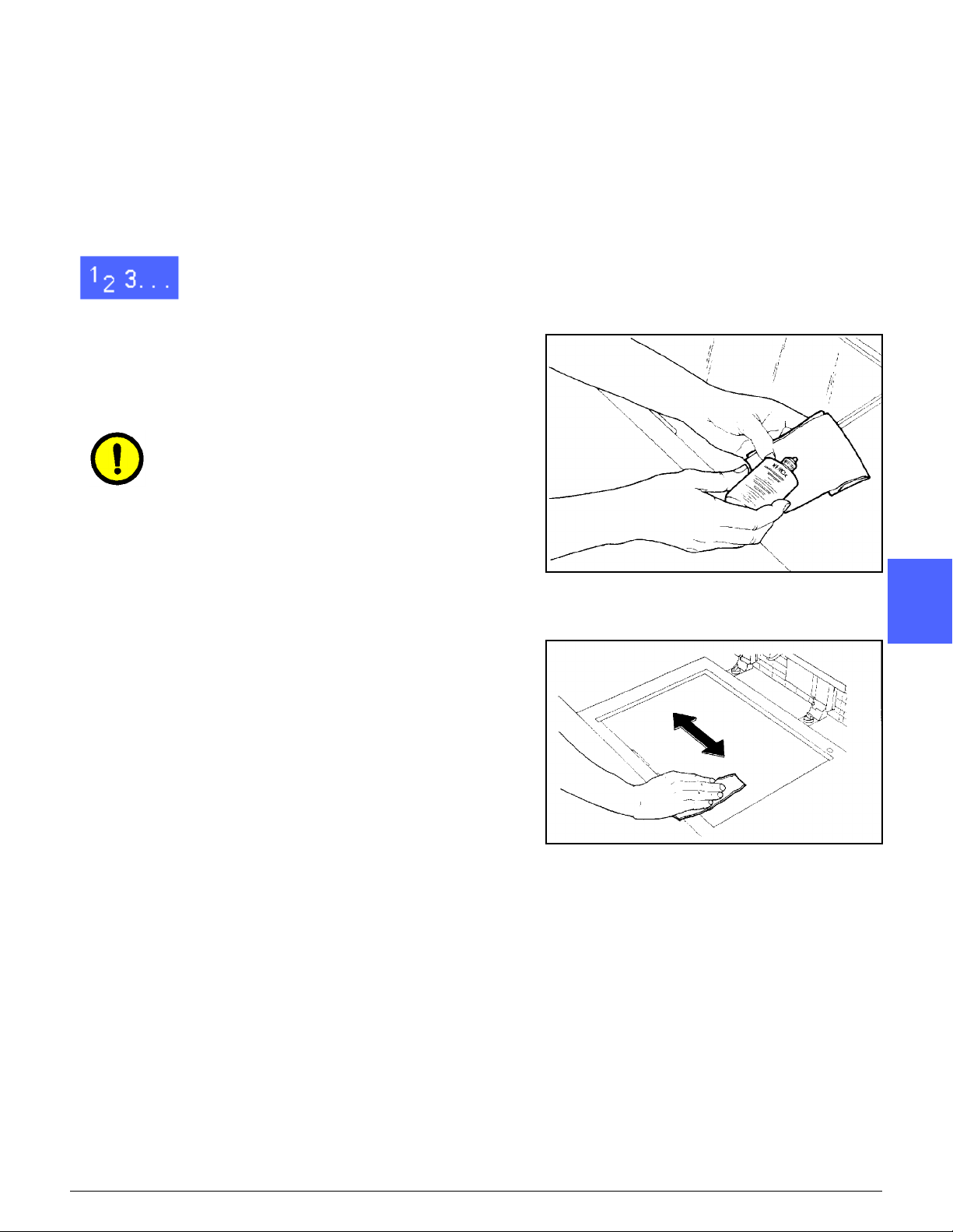
Rengjøre glassplaten
Glassplaten må holdes ren for å gi rene kopier og
god kopikvalitet.
Rengjør glassplaten hver morgen og i løpet av
dagen etter behov.
1
2
1
2
3
4
Bruk en lett fuktet ren, lofri klut (figur 2) med litt
Lens and Mirror Cleaner fra Xerox eller et
rengjøringsmiddel for glass uten slipemiddel, for
eksempel Windex eller Glass Plus.
FORSIKTIG: Ikke tøm eller spray
rengjøringsmidlet direkte på glassplaten. Da kan
deler i kopimaskinen/skriveren bli ødelagt.
Rengjør glassplaten ved å tørke av glasset på
langs, se figur 3. Pass på at fingrene ikke berører
glasset.
Bruk en ren, tørr og lofri klut til å tørke vekk
eventuelle fuktige flekker.
Gjenta disse trinnene til det ikke er flere flekker
eller merker igjen på glassplaten.
Figur 2: Fukte en lofri klut
3
4
5
Figur 3: Rengjøre glassplaten
DOCUCOLOR 12 ADMINISTRATORHÅNDBOK 4–3 VEDLIKEHOLD
6
7
Page 76

Rengjøre dekslet til glassplaten
1
1
2
2
3
3
4
4
Åpne dekslet til glassplaten.
Fukt en ren, lofri klut med litt rengjøringsmiddel
som fjerner belegg.
Tørk av undersiden av dekslet til glassplaten til
den er ren og tørr, se figur 4.
Gjenta fremgangsmåten for rengjøring av
glassplaten hvis du søler rengjøringsmiddel på
glassplaten.
Lukk dekslet til glassplaten.
VIKTIG: Kontroller glassplaten regelmessig, og
sørg for at den alltid er ren. Hvis en hvit gjenstand
(for eksempel en papirbit) har festet seg til
undersiden av dekslet til glassplaten, kan det
hende at beregningen av originalstørrelsen eller
plasseringen til originalen ikke blir riktig. Dette kan
føre til en utilfredsstillende kopiering.
Figur 4: Rengjøre
dekslet til glassplaten
5
6
7
VEDLIKEHOLD 4–4 DOCUCOLOR 12 ADMINISTRATORHÅNDBOK
Page 77

Rengjøre redigeringsplaten
Rengjør redigeringsplaten etter behov hvis
kopimaskinen/skriveren har dette tilleggsutstyret.
1
1
2
3
4
Fukt en ren, tørr og lofri klut med litt Lens and
Mirror Cleaner fra Xerox.
Løft plastdekket, og tørk deretter av overflaten til
redigeringsplaten til den er ren og tørr, se figur 5.
FORSIKTIG: Ikke krøll eller brett plastdekket,
siden dette kan føre til at det blir ubrukelig.
Legg ned plastdekket.
Tørk av overflaten på toppen av plastdekket til
den er ren og tørr, se figur 6.
2
3
Figur 5: Rengjøre redigeringsplaten
4
Figur 6: Rengjøre overflaten til plastdekket
DOCUCOLOR 12 ADMINISTRATORHÅNDBOK 4–5 VEDLIKEHOLD
5
6
7
Page 78

Skifte forbruksartikler
1
Skifte fargepulverbeholderen
Når du får en melding om å skifte en fargepulverbeholder, se figur 7, følger du instruksjonene
nedenfor i tillegg til instruksjonene på beholderen
og kopimaskinen/skr iv eren .
2
3
FORSIKTIG: Ikke fjern en fargepulverbeholder før
du får en melding på berøringsskjermen om at
den er tom, ellers kan det lekke ut fargepulver.
Figur 7: Melding om at
fargepulverbeholderen må skiftes
1
2
4
5
Åpne døren foran på kopimaskinen/skriveren.
Her ser du fargepulverbeholderne, se figur 8.
Fargepulverbeholderene er, fra venstre til høyre,
cyan, magenta, gul og sort.
Legg noen ark på gulvet under fargepulverbeholderen i tilfelle det skulle lekke ut litt
fargepulver.
Figur 8: Finne fargepulverbeholderne
6
7
VEDLIKEHOLD 4–6 DOCUCOLOR 12 ADMINISTRATORHÅNDBOK
Page 79

3
Fjern den tomme beholderen ved å dreie den mot
klokken til den store prikken på beholderen står
ovenfor den lille prikken på kopimaskinen/
skriveren, se figur 9.
1
2
Figur 9: Dreie fargepulverbeholderen
4
5
6
Trekk beholderen helt ut av kopimaskinen/
skriveren, se figur 10. Kast beholderen i henhold
til lokale regler.
Ta den nye beholderen ut av esken.
Rist beholderen fra side til side, se figur 11.
3
4
Figur 10: Trekke beholderen ut av
kopimaskinen/skriveren
5
Figur 11: Riste beholderen
DOCUCOLOR 12 ADMINISTRATORHÅNDBOK 4–7 VEDLIKEHOLD
6
7
Page 80

7
1
Juster pilen på beholderen etter den hevede pilen
på toppen av åpningen, og skyv deretter
beholderen inn i kopimaskinen/skriveren, se
figur 12.
2
Figur 12: Juster pilen på beholderen, og skyv
deretter beholderen inn i kopimaskinen/
skriveren
8
3
Drei beholderen med klokken til prikken på
beholderen står ovenfor prikke n på kopi mask ine n/
skriveren og pilene på beholderen er i vannrett
stilling, se figur 13
9
4
10
5
Lukk døren foran på kopimaskinen/sk riv eren.
Fjern arkene under fargepulverbeholderen fra
gulvet, og kast deretter arkene i henhold til lokale
regler.
FORSIKTIG: Ikke bruk varmt vann eller løsemidler til å fjerne fargepulver fra huden eller klærne,
siden dette gjør at fargepulveret setter seg og blir
vanskelig å fjerne. Bruk en børste eller kaldt vann
og en mild såpe til å fjerne fargepulveret, eller blås
det bort.
FORSIKTIG: Kontroller at du setter de nye
beholderne inn på riktig plass hvis du må skifte
flere fargepulverbeholdere på en gang, slik at du
får riktige farger.
Figur 13: Drei beholderen, og kontroller
deretter at den sitter på plass
6
7
VEDLIKEHOLD 4–8 DOCUCOLOR 12 ADMINISTRATORHÅNDBOK
Page 81

Skifte spillbeholderen for fargepulver
Når du får en melding på skjermen om å skifte en
spillbeholder for fargepulver, se figur 14, følger du
instruksjonene nedenfor i tillegg til instruksjonene
på beholderen og kopimaskinen/skriveren.
FORSIKTIG: Ikke fjern spillbeholderen for fargepulver før du får en melding på berøringsskjermen
om at spillbeholderen er full, ellers kan det lekke
ut fargepulver.
Figur 14: Melding om at spillbeholderen for
fargepulver må skiftes
1
2
1
2
3
Åpne døren foran på kopimaskinen/skriveren.
Legg noen ark på gulvet under spillbeholderen for
fargepulver i tilfelle det skulle lekke ut fargepulver.
Finn spillbeholderen (se område A på figur 15)
øverst til venstre i kopimaskinen/skriveren.
Figur 15: Finne den brukte
spillbeholderen for fargepulver
3
4
5
DOCUCOLOR 12 ADMINISTRATORHÅNDBOK 4–9 VEDLIKEHOLD
6
7
Page 82

4
1
Ta tak i spillbeholderen for fargepulver med høyre
hånd, se figur 16, og trekk den deretter helt ut av
kopimaskinen/skriveren.
2
Figur 16: Fjerne den brukte
spillbeholderen for fargepulver
5
3
4
6
Legg den brukte spillbeholderen for fargepulver i
en plastpose, se figur 17, og kast den deretter i
henhold til lokale regler.
Figur 17: Kaste den brukte
spillbeholderen for fargepulver
Ta den nye spillbeholderen for fargepulver ut av
esken og posen, se figur 18.
5
6
Figur 18: Ta den nye spillbeholderen for
fargepulver ut av posen
7
VEDLIKEHOLD 4–10 DOCUCOLOR 12 ADMINISTRATORHÅNDBOK
Page 83

7
Juster den nye spillbeholderen for fargepulver
etter pilen på kopimaskinen/skriveren, og skyv den
deretter inn i kopimaskinen/skriveren, se figur 19.
1
8
9
Lukk døren foran på kopimaskinen/sk riv eren.
Fjern arkene under spillbeholderen for fargepulver fra gulvet, og kast deretter arkene i henhold
til lokale regler.
FORSIKTIG: Ikke bruk varmt vann eller løsemidler til å fjerne fargepulver fra huden eller klærne,
siden dette gjør at fargepulveret setter seg og blir
vanskelig å fjerne. Bruk en børste eller kaldt vann
og en mild såpe til å fjerne fargepulveret, eller blås
det bort.
2
Figur 19: Sette inn den nye
spillbeholderen for fargepulver
3
4
DOCUCOLOR 12 ADMINISTRATORHÅNDBOK 4–11 VEDLIKEHOLD
5
6
7
Page 84

Skifte spillbeholderen for fremkaller
1
Når du får en melding på skjermen om å skifte en
spillbeholder for fremkaller, følger du instruksjonene nedenfor i tillegg til instruksjonene på
spillbeholderen og kopimaskinen/skriveren.
FORSIKTIG: Ikke fjern spillbeholderen for
fremkaller før du får en melding på berørings-
2
3
1
2
3
skjermen om at spillbeholderen er full, ellers kan
det lekke ut fremkaller.
Åpne døren foran på kopimaskinen/skriveren.
Legg noen ark på gulvet under spillbeholderen for
fremkaller i tilfelle lekkasje.
Finn spillbeholderen for fremkaller
(se område C på figur 20).
4
Figur 20: Finne den brukte
spillbeholderen for fremkaller
5
6
7
VEDLIKEHOLD 4–12 DOCUCOLOR 12 ADMINISTRATORHÅNDBOK
Page 85

4
Ta tak i spillbeholderen for fremkaller med høyre
hånd, og trekk den deretter helt ut av
kopimaskinen/skriveren, se figur 21.
1
2
Figur 21: Trekke ut den brukte
spillbeholderen for fremkaller
5
6
Fjern den gyldne kapselen fra fremsiden av den
brukte spillbeholderen for fremkaller, se figur 22.
Skyv den gyldne kapselen over åpningen på
baksiden av spillbeholderen, se figur 23, for å
hindre at fremkaller renner ut.
3
4
Figur 22: Fjerne kapselen
5
Figur 23: Sette kapselen på
spillbeholderen
DOCUCOLOR 12 ADMINISTRATORHÅNDBOK 4–13 VEDLIKEHOLD
6
7
Page 86

7
1
Legg den brukte spillbeholderen for fremkaller i en
plastpose, se figur 24, og kast den deretter i
henhold til lokale regler.
2
Figur 24: Kaste den brukte
spillbeholderen for fremkaller
8
Ta den nye spillbeholderen for fremkaller ut av
esken og posen, se figur 25.
3
4
9
10
Juster den nye spillbeholderen for fremkaller etter
pilen på kopimaskinen/skriveren, og skyv den
deretter inn i kopimaskinen/skriveren, se figur 26.
Lukk døren foran på kopimaskinen/sk r iver en.
Figur 25: Ta den nye
beholderen ut av posen
5
11
Fjern arkene under spillbeholderen for fremkaller
fra gulvet, og kast deretter arkene i henhold til
lokale regler.
Figur 26: Sette inn den nye
spillbeholderen for fremkaller
6
7
VEDLIKEHOLD 4–14 DOCUCOLOR 12 ADMINISTRATORHÅNDBOK
Page 87

Skifte skriverkassetten
Når du får en melding på skjermen om å skifte en
skriverkassett, se figur 27, følger du instruksjonene nedenfor i tillegg til instruksjonene som
fulgte med skriverkassetten og instruksjonene på
kopimaskinen/skriveren.
FORSIKTIG: Ikke fjern skriverkassetten før du får
en melding på berøringsskjermen om å skifte skriverkassetten, ellers kan den nye skriverkassetten
bli ødelagt.
FORSIKTIG: Ikke trekk ut spillbeholderen for
fargepulver etter at du har tatt ut skriverkassetten. Det kan føre til at skriverkassetten blir
ødelagt.
Figur 27: Melding om at skriverkassetten må
skiftes
1
2
3
4
5
6
DOCUCOLOR 12 ADMINISTRATORHÅNDBOK 4–15 VEDLIKEHOLD
7
Page 88

1
1
2
Åpne døren foran på kopimaskinen/skriveren.
Drei den gyldne låsespaken for skriverkassetten
(se område B) mot klokken til den står i ulåst
stilling (se figur 28 og figur 29).
2
MERKNAD: “B” på figur 28 er på kassetten.
3
Figur 28: Den gyldne låsespaken (B)
4
5
Figur 29: Frigjøre skriverkassetten
6
7
VEDLIKEHOLD 4–16 DOCUCOLOR 12 ADMINISTRATORHÅNDBOK
Page 89

3
Ta tak i den gyldne låsespaken for skriverkassetten med høyre hånd, og skyv den deretter
opp for å sette den i ulåst stilling, se figur 30.
Trekk kassetten forsiktig ut til stroppen oppå
skriverkasse tten sy ne s.
1
4
5
6
Ta tak i stroppen med venstre hånd, og trekk
deretter kassetten helt ut av kopimaskinen/
skriveren, se figur 30.
Ta den nye skriverkassetten ut av esken.
Ta tak i flippen på det beskyttende instruksjonsarket, og trekk det deretter forsiktig mot klokken ut
av skriverkassetten, se figur 31.
2
Figur 30: Trekk ut skriverkassetten, og ta
deretter tak i stroppen
3
4
Figur 31: Trekke det beskyttende
instruksjonsarket av kassetten
5
6
7
DOCUCOLOR 12 ADMINISTRATORHÅNDBOK 4–17 VEDLIKEHOLD
Page 90

FORSIKTIG: Kontroller at kassetten er justert
riktig før du skyver den inn i kopimaskinen/
1
skriveren, ellers kan den nye skriverkassetten bli
ødelagt.
7
Juster den nye skriverkassetten etter pilen på
kopimaskinen/skriveren, og skyv den deretter inn i
kopimaskinen/skriveren, se figur 32.
2
8
Skyv den nye skriverkassetten helt inn til det
gyldne håndtaket klikker på plass.
Figur 32: Sette inn den nye
skriverkassetten
3
9
Drei den gyldne låsespaken for skriverkassetten
med klokken til den står i låst stilling, se figur 33.
4
Figur 33: Låse skriverkassetten
10
Lukk døren foran på kopimaskinen/sk riv eren.
5
11
Legg den brukte skriverkassetten i esken som den
nye skriverkassetten kom i, og send den tilbake til
Xerox ifølge instruksjonene på esken.
6
7
VEDLIKEHOLD 4–18 DOCUCOLOR 12 ADMINISTRATORHÅNDBOK
Page 91

Skifte fikseringskassetten
Når du får en melding på skjermen om å skifte
fikseringskassetten, følger du instruksjonene
nedenfor i tillegg til instruksjonene i området rundt
fikseringsmodulen, se figur 34, og på
kopimaskinen/skriveren.
1
1
ADVARSEL: Fikseringsmodulen kan være svært
varm. Ikke ta på andre komponenter enn de som
angis i fremgangsmåten nedenfor, ellers kan du
skade deg.
FORSIKTIG: Fikseringsoljen kan være svært
glatt. Vask gulvet grundig hvis du søler olje.
ADVARSEL: Ikke plasser fikseringskassetten
oppå kopimaskinen/sk r iv eren. Vask maskinen
grundig hvis det kommer olje på den.
ADVARSEL: Oljen kan irritere øynene. Vask hendene grundig med såpe og vann etter at du har
tatt på fikseringskassetten.
Åpne døren foran på kopimaskinen/skriveren.
Figur 34: Melding om at du må kontrollere
fikseringskassetten
2
3
4
2
3
Legg noen ark på gulvet i tilfelle det skulle lekke ut
litt olje.
Drei det grønne håndtaket ned med klokken.
5
6
7
DOCUCOLOR 12 ADMINISTRATORHÅNDBOK 4–19 VEDLIKEHOLD
Page 92

4
Ta tak i papirbanemodulen, og trekk den deretter
helt ut av kopimaskinen/skriveren, se figur 35.
1
2
Figur 35: Trekke ut papirbanemodulen
5
3
4
6
Fikseringskassetten er plassert foran papi rbane-
modulen (område D).
Løft fikseringskassetten rett opp av modulen, se
figur 36. Hold den slik til all overskytende olje har
dryppet av kassetten og ned i oljemagasinet. Hold
et papirark under dysen for å ta imot eventuelle
dråper mens du tar kassetten ut av maskinen.
D
Figur 36: Fjerne den brukte
fikseringskassetten (D)
5
6
7
VEDLIKEHOLD 4–20 DOCUCOLOR 12 ADMINISTRATORHÅNDBOK
Page 93

ADVARSEL: Ikke plasser fikseringskassetten
oppå kopimaskinen/sk r iv eren. Vask maskinen
grundig hvis det kommer olje på den.
1
7
8
Legg den brukte kassetten i en plastpose, se
figur 37, og kast den deretter i henhold til lokale
regler.
2
Figur 37: Kaste den brukte
fikseringskassetten
3
Ta den nye kassetten ut av esken og posen, se
figur 38.
4
Figur 38: Ta den nye kassetten ut av
esken og posen
5
6
7
DOCUCOLOR 12 ADMINISTRATORHÅNDBOK 4–21 VEDLIKEHOLD
Page 94

9
Fjern kapselen på enden av
figur 39.
fikseringskassetten
, se
1
2
Figur 39: Fjerne kapselen på
fikseringskassetten
10
3
Juster kassetten slik at den er riktig plassert på
papirbanemodulen. Skyv den deretter forsiktig på
plass, se figur 40.
4
11
Ta tak i papirbanemodulen, og skyv den deretter
helt på plass i kopimaskinen/skriveren.
Figur 40: Sette inn fikseringskassetten
5
6
7
VEDLIKEHOLD 4–22 DOCUCOLOR 12 ADMINISTRATORHÅNDBOK
Page 95

12
13
Drei håndtaket for papirbanemodulen mot klokken
til det står opp i låst stilling.
1
Lukk døren foran på kopimaskinen/sk r iver en.
14
Fjern arkene under papirbanemodulen fra gulvet,
og kast deretter arkene i henhold til lokale regler.
FORSIKTIG: Oljen kan være svært glatt. Vask
gulvet grundig hvis du søler olje på det.
ADVARSEL: Ikke plasser fikseringskassetten
oppå kopimaskinen/sk r iv eren. Vask maskinen
grundig hvis det kommer olje på den.
ADVARSEL: Oljen kan irritere øynene. Vask hendene grundig med såpe og vann etter at du har
tatt på fikseringskassetten.
2
3
4
DOCUCOLOR 12 ADMINISTRATORHÅNDBOK 4–23 VEDLIKEHOLD
5
6
7
Page 96

Skifte rengjøringsfilten
1
Når du får en melding på skjermen om å skifte
rengjøringsfilten, se figur 41, følger du
instruksjonene nedenfor i tillegg til instruksjonene i
nærheten av rengjøringsfilten på kopimaskinen/
skriveren.
2
ADVARSEL: Fikseringsmodulen kan være svært
varm. Ikke ta på andre komponenter enn de som
angis i fremgangsmåten nedenfor, ellers kan du
skade deg.
Figur 41: Melding om at du må kontrollere
rengjøringsfilten
3
1
Åpne døren foran på kopimaskinen/skriveren.
4
2
3
Drei håndtaket for papirbanemodulen med
klokken til det peker nedover.
Trekk papirbanemodulen helt ut av kopimaskinen/
skriveren, se figur 42.
5
Figur 42: Trekke ut papirbanemodulen
6
7
VEDLIKEHOLD 4–24 DOCUCOLOR 12 ADMINISTRATORHÅNDBOK
Page 97

ADVARSEL: Fikseringsmodulen kan være svært
varm. Vent minst 20 minutter før du utfører neste
trinn, slik at til fikseringsmodulen får tid til å kjøle
seg ned, ellers kan du skade deg. Ikke ta på andre
komponenter enn de som angis i fremgangsmåten
nedenfor.
1
2
Figur 43: Vent til fikseringsmodulen er avkjølt
4
5
6
Trykk ned de fremre og bakre knappene oppå
fikseringsmodulen, se figur 44, for å frigjøre
fikseringsfilten (område E). Filten åpnes til høyre
for papirbanemodulen.
Trykk forsiktig ned på fikseringsfilten (E), og trekk
den deretter ut mot høyre for å fjerne den fra
kopimaskinen/skriveren, se figur 45.
Legg fikseringsfilten i en pose, og kast den
deretter i henhold til lokale regler.
E
Figur 44: Frigjøre fikseringsfilten
3
4
5
Figur 45: Fjerne fikseringsfilten
DOCUCOLOR 12 ADMINISTRATORHÅNDBOK 4–25 VEDLIKEHOLD
6
7
Page 98

7
Ta den nye fikseringsfilten ut av esken.
1
8
Juster pilene foran og bak på fikseringsfilten etter
pilene foran og bak på høyre side av fikseringsmodulen, se figur 46.
2
Figur 46: Justere den nye fikseringsfilten
9
3
Legg fikseringsfilten på de sorte holderne, og skyv
deretter den øverste delen av fikseringsfilten
forsiktig på plass, se figur 47. Kontroller at den
låses på plass.
FORSIKTIG: Ikke prøv å presse den nye fikseringsfilten inn i fikseringsmodulen. Dette kan føre til
at den blir ødelagt.
4
Figur 47: Sette inn den nye fikseringsfilten
10
11
5
12
Ta tak i papirbanemodulen, og skyv den deretter
inn i kopimaskinen/skriveren.
Drei håndtaket for papirbanemodulen mot klokken
til det står opp i låst stilling.
Lukk døren foran på kopimaskinen/sk riv eren.
6
7
VEDLIKEHOLD 4–26 DOCUCOLOR 12 ADMINISTRATORHÅNDBOK
Page 99

Bestille service
Bestill service hvis det oppstår et problem med
kopimaskinen/skri ve re n som du ikke ka n ordn e.
Følg instruksjonene nedenfor før du bestiller
service.
1
2
1
2
Vær forberedt på å gi en fullstendig beskrivelse av
problemet til serviceoperatøren. Hvis du angir
problemet med kopimaskinen/skriveren så
nøyaktig som mulig, kan det hende at dere klarer
å løse problemet over telefonen, slik at mindre
driftstid går tapt. Du får besøk av en servicetekniker så raskt som mulig hvis problemet ikke lar
seg løse over telefonen.
Trykk på og hold nede Stopp-tasten for å vise
feilkoden på skjermen før du prøver å rette feilen.
MERKNAD: Feilkoden vises ikke hvis du prøver å
rette feilen før du trykker på Stopp-tasten.
3
4
5
DOCUCOLOR 12 ADMINISTRATORHÅNDBOK 4–27 VEDLIKEHOLD
6
7
Page 100

3
Skriv ned feilkodene som vises på skjermen.
1
4
5
2
6
7
Skriv ned maskinens serienummer. Du finner
serienummeret på en etikett på innsiden av det
nedre venstre dekslet på kopimaskinen/skriveren,
se figur 48.
Ta med deg en kopi til telefonen hvis du har
problemer med kopikvaliteten. Dermed kan du
lettere beskrive problemet og svare på
spørsmålene fra serviceoperatøren.
Bruk en telefon i nærheten av kopimaskinen/
skriveren til å ringe servicetelefonnummeret hvis
dette er mulig. Følg instruksjonene til operatøren.
Ring riktig nummer nedenfor hvis du har behov for
hjelp med programmer, brukerstøtte og service:
Figur 48: Maskinens serienummer
3
USA: 1-800-821-2797
Canada: 1-800-939-3769
Europa: _________________________
Latin-Amerika: _________________________
4
5
6
7
VEDLIKEHOLD 4–28 DOCUCOLOR 12 ADMINISTRATORHÅNDBOK
